Page 1
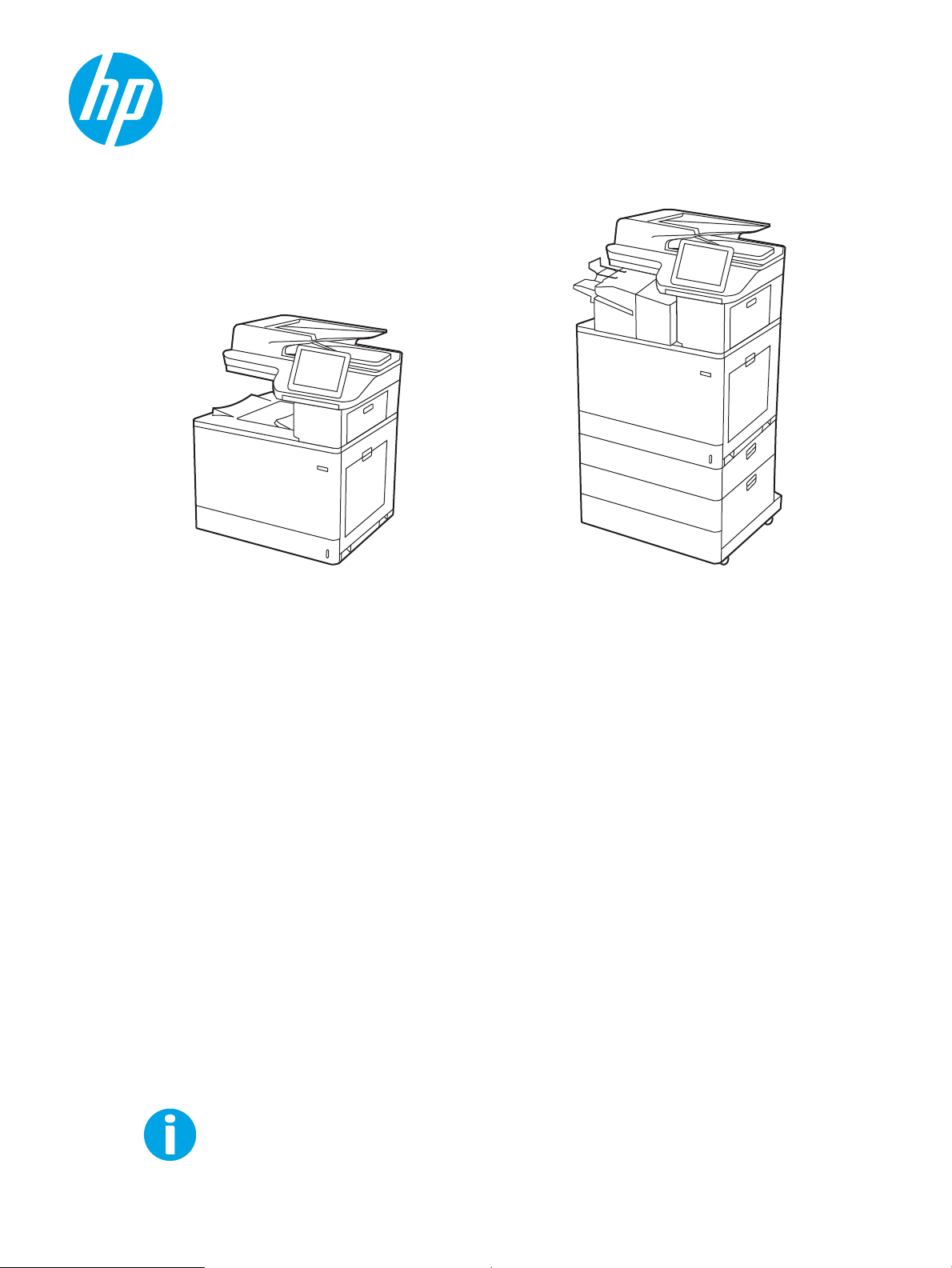
www.hp.com/videos/LaserJet
www.hp.com/support/colorljM776MFP
HP Color LaserJet Enterprise MFP M776
Kullanıcı Kılavuzu
Page 2
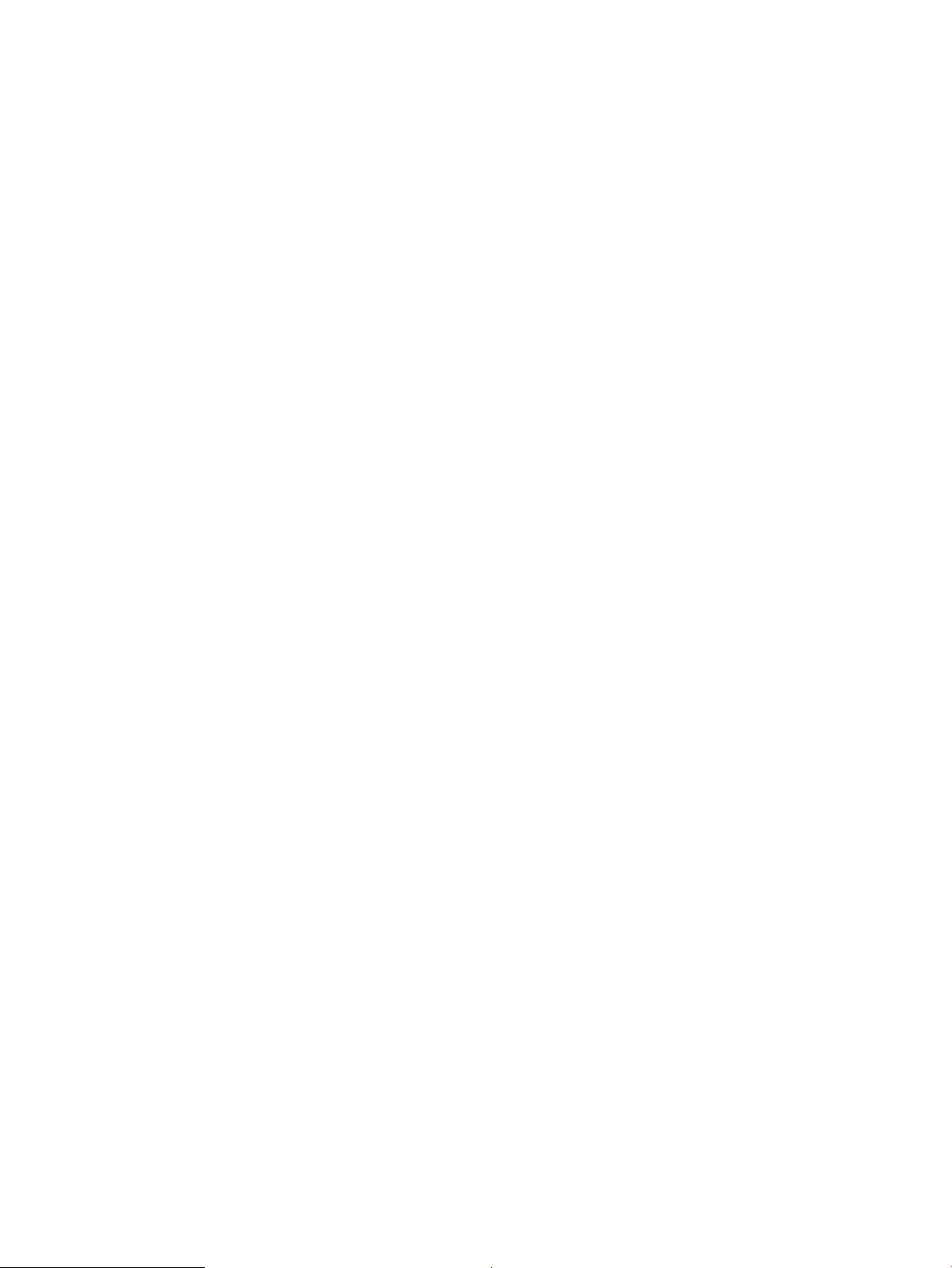
Page 3
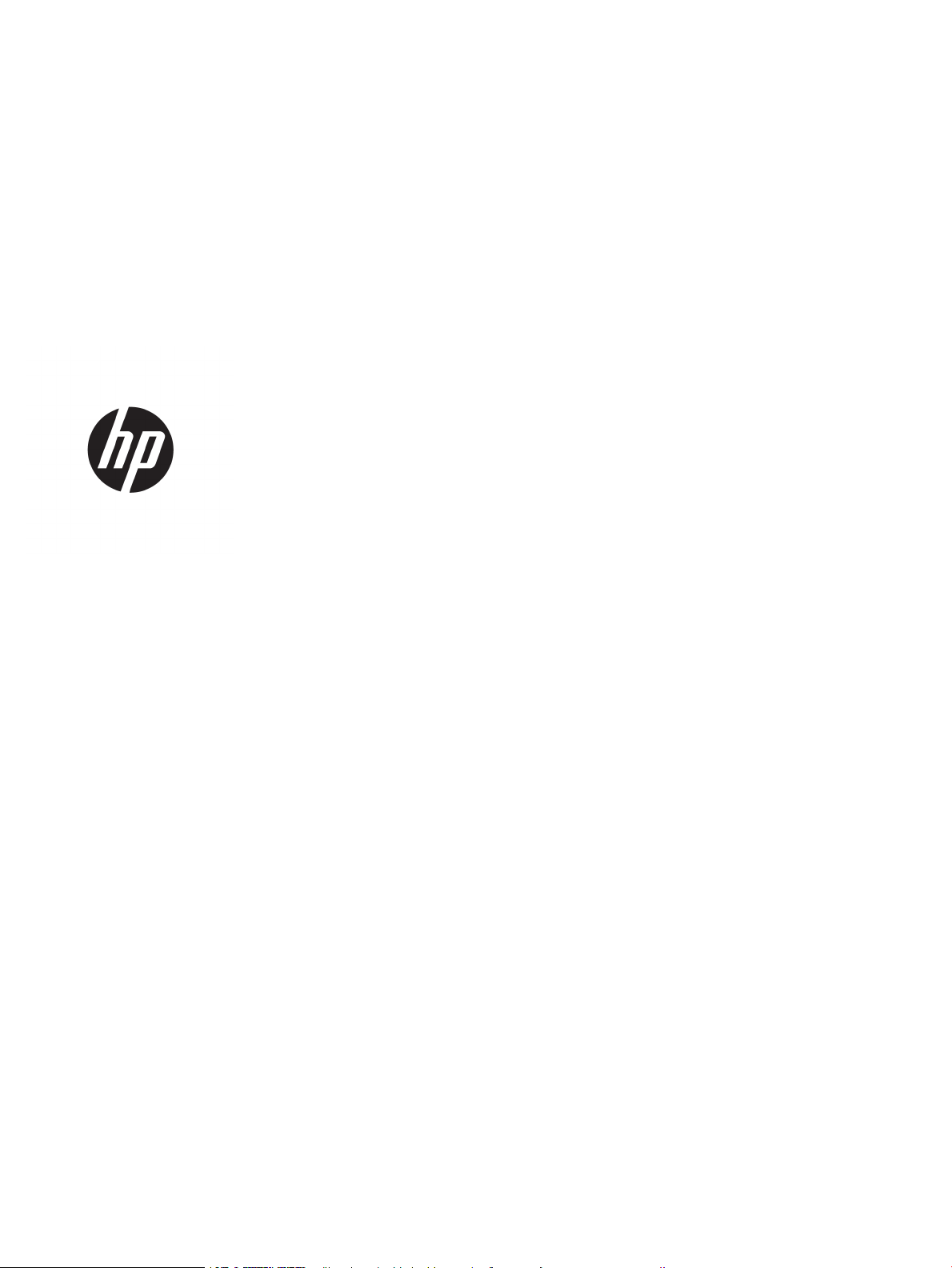
HP Color LaserJet Enterprise MFP M776
Kullanıcı Kılavuzu
Page 4
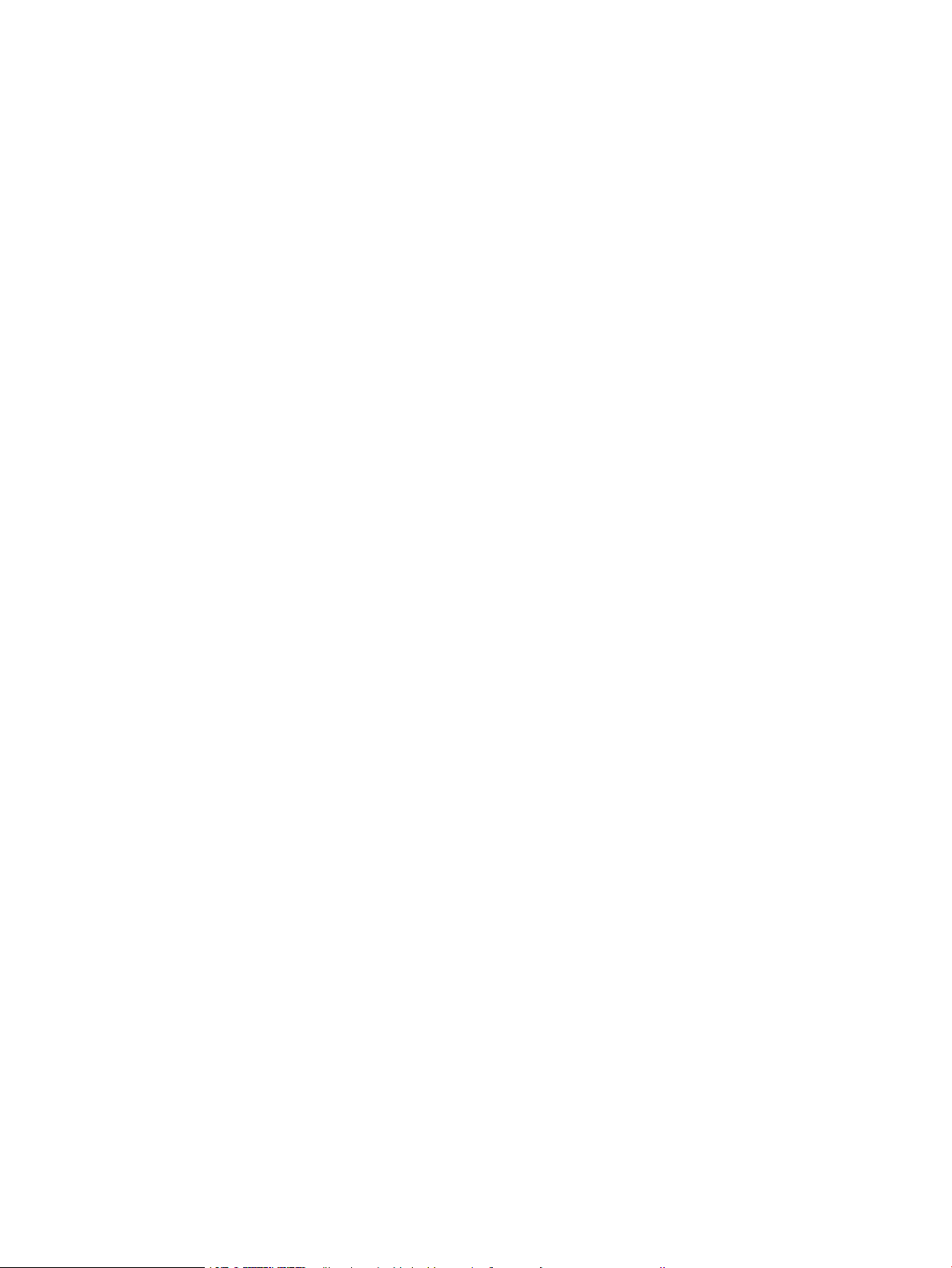
Telif Hakkı ve Lisans
Ticari Marka Onayları
© Copyright 2019 HP Development Company,
L.P.
Telif hakları yasaları gereğince izin verilen
durumlar dışında, önceden izin almaksızın
çoğaltılması, uyarlanması veya çevrilmesi
yasaktır.
Bu belgede yer alan bilgiler önceden
bildirilmeden değiştirilebilir.
Yalnızca HP ürün ve hizmetleri ile birlikte verilen
yazılı garanti bildirimleri bu ürün ve hizmetlere
ait garantiyi belirtmektedir. Bu belgede yer alan
hiçbir ifade ek garanti oluşturacak şekilde
yorumlanmamalıdır. HP, bu belgede olabilecek
teknik hatalar ve yazım hataları veya
eksikliklerinden dolayı sorumlu tutulamaz.
Edition 1, 10/2019
Adobe®, Adobe Photoshop®, Acrobat®ve
PostScript® Adobe Systems Incorporated
şirketinin ticari markalarıdır.
Apple ve Apple logosu, Apple Inc. şirketinin ABD
ve diğer ülkelerde/bölgelerde kayıtlı ticari
markalarıdır.
macOS, Apple, Inc.'nin ABD ve diğer ülkelerde/
bölgelerde tescilli ticari markasıdır.
AirPrint, Apple Inc. kuruluşunun ABD ve diğer
ülkelerde/bölgelerde kayıtlı ticari markasıdır.
Google™, Google Inc.ın bir ticari markasıdır.
Microsoft®, Windows®, Windows® XP ve
Windows Vista®, Microsoft Corporation'ın ABD'de
tescilli ticari markalarıdır.
UNIX® , Open Group'un kayıtlı ticari markasıdır.
Page 5

İçindekiler
1 Yazıcıya genel bakış .................................................................................................................................................................................. 1
Uyarı simgeleri .......................................................................................................................................................................... 1
Olası elektrik çarpması tehlikesi ............................................................................................................................................. 2
Yazıcı görünümleri .................................................................................................................................................................... 4
Yazıcının önden görünümü ................................................................................................................................. 4
Yazıcının arkadan görünümü .............................................................................................................................. 5
Arabirim bağlantı noktaları ................................................................................................................................. 6
Kontrol paneli görünümü ................................................................................................................................... 7
Dokunmatik ekran kontrol panelini kullanma ............................................................................. 8
Yazıcı teknik özellikleri ........................................................................................................................................................... 10
Teknik özellikler ................................................................................................................................................. 10
Desteklenen işletim sistemleri ........................................................................................................................ 12
Mobil yazdırma çözümleri ................................................................................................................................ 14
Yazıcı boyutları ................................................................................................................................................... 14
Güç tüketimi, elektrik teknik özellikleri ve akustik emisyonlar ................................................................... 17
Çalışma ortamı aralığı ....................................................................................................................................... 17
Yazıcı donanımı kurulumu ve yazılım yüklemesi ............................................................................................................... 17
2 Kağıt tepsileri ........................................................................................................................................................................................... 19
Giriş ........................................................................................................................................................................................... 19
Tepsi 1'e kağıt yerleştirme (çok amaçlı tepsi) .................................................................................................................... 21
Tepsi 1'i (ok amaçlı tepsi) yerleştirin ............................................................................................................... 21
Tepsi 1 kağıt yönü .............................................................................................................................................. 22
Alternatif antetli kağıt modunu kullanma ...................................................................................................... 28
Yazıcı kontrol paneli menülerini kullanarak Alternatif Antetli Kağıt Modu'nu
etkinleştirme .................................................................................................................................. 28
Tepsi 2'e kağıt yerleştirme .................................................................................................................................................... 29
Tepsi 2'ye yerleştirme ....................................................................................................................................... 29
Tepsi 2 kağıt yönü .............................................................................................................................................. 31
Alternatif antetli kağıt modunu kullanma ...................................................................................................... 34
Yazıcı kontrol paneli menülerini kullanarak Alternatif Antetli Kağıt Modu'nu
etkinleştirme .................................................................................................................................. 34
TRWW iii
Page 6
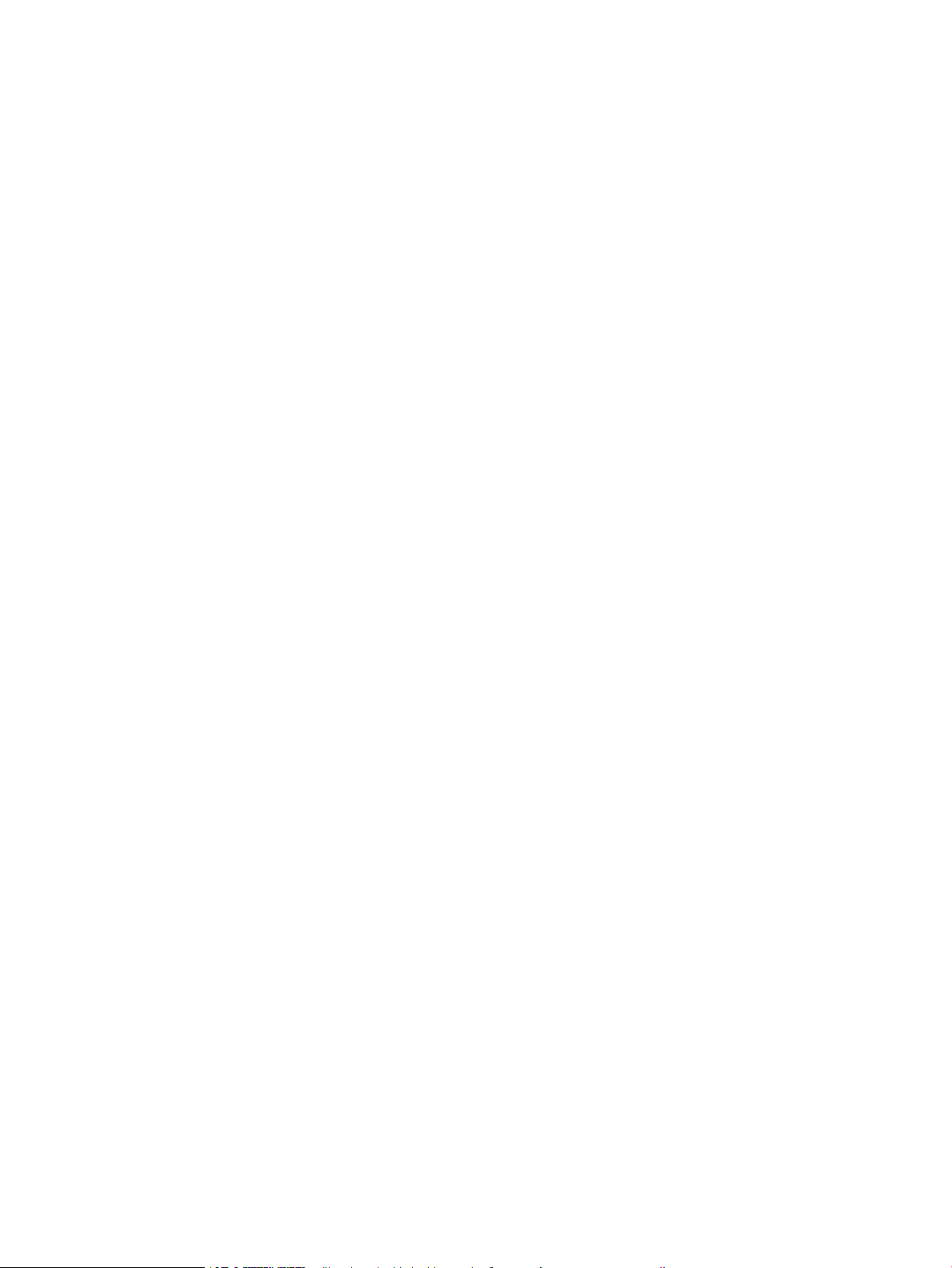
550 yapraklık kağıt tepsisine kağıt yükleme ...................................................................................................................... 35
550 yapraklık kağıt tepsisine kağıt yükleme ................................................................................................. 35
550 yapraklık kağıt tepsisinin kağıt yönü ...................................................................................................... 37
Alternatif antetli kağıt modunu kullanma ...................................................................................................... 41
Yazıcı kontrol paneli menülerini kullanarak Alternatif Antetli Kağıt Modu'nu
etkinleştirme .................................................................................................................................. 41
2 x 550 yapraklık kağıt besleyiciye kağıt yerleştirme ....................................................................................................... 42
2 x 550 yapraklık kağıt besleyiciye kağıt yerleştirme .................................................................................. 42
2 x 550 yapraklık kağıt tepsisinin kağıt yönü ................................................................................................ 44
Alternatif antetli kağıt modunu kullanma ...................................................................................................... 48
Yazıcı kontrol paneli menülerini kullanarak Alternatif Antetli Kağıt Modu'nu
etkinleştirme .................................................................................................................................. 48
2700 yapraklık yüksek kapasiteli giriş kağıt tepsisine kağıt yükleme ........................................................................... 49
2700 yapraklık yüksek kapasiteli giriş kağıt tepsisine kağıt yükleme ....................................................... 49
2700 yapraklık HCI kağıt tepsisinin kağıt yönü ............................................................................................. 50
Alternatif antetli kağıt modunu kullanma ...................................................................................................... 54
Yazıcı kontrol paneli menülerini kullanarak Alternatif Antetli Kağıt Modu'nu
etkinleştirme .................................................................................................................................. 54
Zarf yükleme ve yazdırma .................................................................................................................................................... 55
Zararı yazdırma ............................................................................................................................................... 55
Zarf yönü ............................................................................................................................................................. 55
Etiketleri yükleme ve yazdırma ............................................................................................................................................ 57
Etiketleri manuel besleme ............................................................................................................................... 57
Etiket yönü .......................................................................................................................................................... 57
3 Sarf malzemeleri, aksesuarlar ve parçalar ......................................................................................................................................... 59
Sarf malzemeleri, aksesuarlar ve parçaların siparişini verme ........................................................................................ 60
Sipariş etme ........................................................................................................................................................ 60
Sarf malzemeleri ve aksesuarlar .................................................................................................................... 60
Bakım/uzun ömürlü sarf malzemeleri ........................................................................................................... 61
Müşteri tarafından onarılabilir parçalar .......................................................................................................... 62
Dinamik güvenlik .................................................................................................................................................................... 63
HP toner kartuşu koruması sarf malzemesi ayarlarını yapılandırma ............................................................................ 64
Giriş ...................................................................................................................................................................... 64
Kartuş Koruma özelliğini etkinleştirme veya devre dışı bırakma ............................................................... 65
Kartuş İlkesi özelliğini etkinleştirmek için yazıcı kontrol panelini kullanma ......................... 65
Kartuş İlkesi özelliğini devre dışı bırakmak için yazıcı kontrol panelini kullanma ................ 65
Kartuş İlkesi özelliğini etkinleştirmek için HP Yerleşik Web Sunucusu'nu (EWS)
kullanma ......................................................................................................................................... 65
Kartuş İlkesi özelliğini devre dışı bırakmak için HP Gömülü Web Sunucusu'nu (EWS)
kullanma ......................................................................................................................................... 66
iv TRWW
Page 7
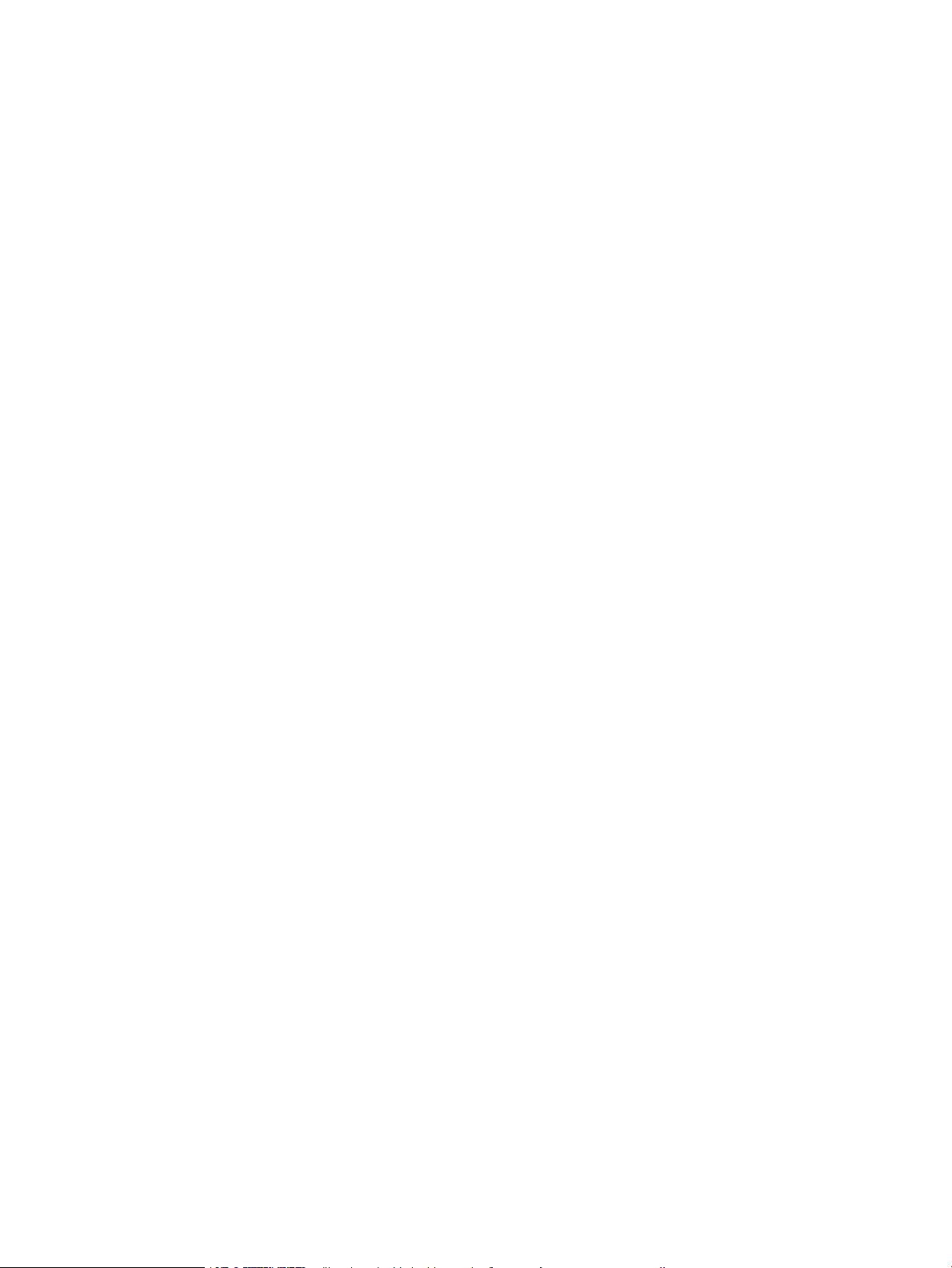
Kartuş İlkesi kontrol panelinde hata mesajları sorunlarını giderme ..................................... 66
Kartuş Koruması özelliğini etkinleştirme veya devre dışı bırakma ............................................................ 68
Kartuş Koruması özelliğini etkinleştirmek için yazıcı kontrol panelini kullanma ................ 68
Kartuş Koruması özelliğini devre dışı bırakmak için yazıcı kontrol panelini kullanma ....... 68
Kartuş Koruması özelliğini etkinleştirmek için HP Gömülü Web Sunucusu'nu (EWS)
kullanma ......................................................................................................................................... 69
Kartuş Koruması özelliğini devre dışı bırakmak için HP Yerleşik Web Sunucusu'nu
(EWS) kullanma ............................................................................................................................. 69
Kartuş Koruması kontrol paneli hata mesajları sorunlarını giderme .................................... 70
Toner kartuşlarını değiştirme ............................................................................................................................................... 71
Toner kartuşu bilgileri ....................................................................................................................................... 71
Kartuşları çıkarma ve değiştirme .................................................................................................................... 72
Görüntüleme tamburlarını değiştirme ................................................................................................................................ 76
Görüntüleme tamburu bilgileri ........................................................................................................................ 76
Görüntüleme tamburlarını çıkarma ve değiştirme ....................................................................................... 77
Toner toplama biriminin değiştirilmesi ............................................................................................................................... 81
Toner toplama birimi bilgileri ........................................................................................................................... 81
Toner toplama birimini çıkarma ve değiştirme ............................................................................................. 81
Zımba kartuşunu değiştirme (yalnızca M776zs modeli) ................................................................................................. 85
Zımba kartuşu bilgileri ...................................................................................................................................... 85
Zımba kartuşunu çıkarma ve takma ............................................................................................................... 85
4 Yazdırma .................................................................................................................................................................................................. 87
Yazdırma görevleri (Windows) .............................................................................................................................................. 88
Nasıl yazdırma yapılır? (Windows) .................................................................................................................. 88
Otomatik olarak her iki yüze yazdırma (Windows) ....................................................................................... 88
Her iki yüze manuel yazdırma (Windows) ..................................................................................................... 89
Kağıt başına birden fazla sayfa yazdırma (Windows) .................................................................................. 90
Kağıt türünü seçme (Windows) ....................................................................................................................... 90
Ek yazdırma görevleri ....................................................................................................................................... 91
Yazdırma görevleri (macOS) ................................................................................................................................................. 92
Nasıl yazdırma yapılır? (macOS) ...................................................................................................................... 92
Her iki tarafa otomatik yazdırma (macOS) .................................................................................................... 92
Her iki tarafa manuel yazdırma (macOS) ....................................................................................................... 93
Kağıt başına birden fazla sayfa yazdırma (macOS) ...................................................................................... 93
Kağıt türünü seçme (macOS) ........................................................................................................................... 93
Ek yazdırma görevleri ....................................................................................................................................... 94
Daha sonra veya özel olarak yazdırmak için yazdırma işlerini yazıcıda depolama ...................................................... 95
Giriş ...................................................................................................................................................................... 95
Depolanan iş oluşturma (Windows) ............................................................................................................... 95
Depolanan iş oluşturma (macOS) ................................................................................................................... 96
TRWW v
Page 8
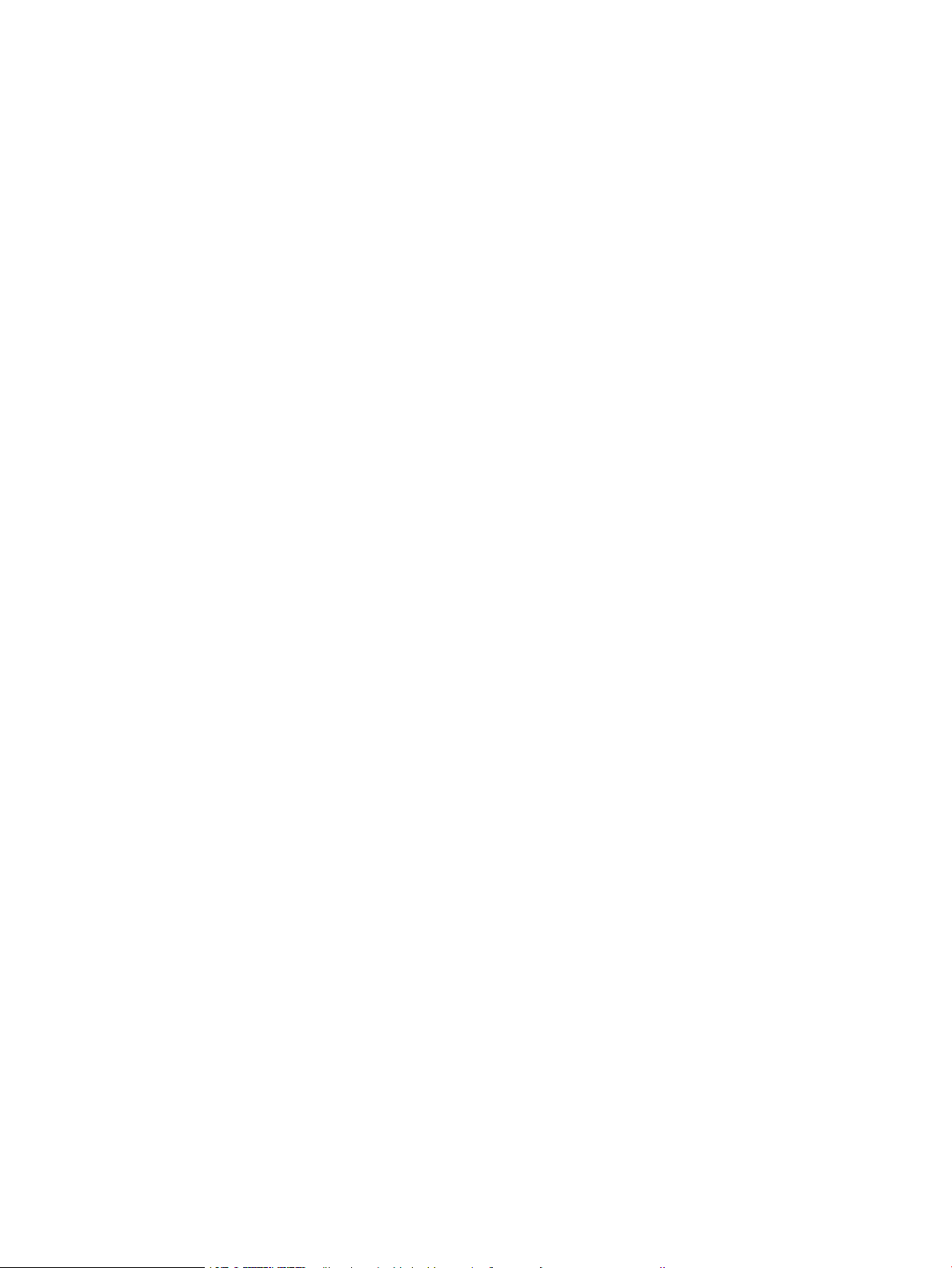
Depolanan işi yazdırma .................................................................................................................................... 97
Depolanan işi silme ........................................................................................................................................... 98
Yazıcıda depolanmış bir işi silme ................................................................................................ 98
İş depolama sınırını değiştirme ................................................................................................... 98
Yazıcıya İş Muhasebesi amaçlarıyla gönderilen bilgiler ............................................................................... 98
Mobil yazdırma ....................................................................................................................................................................... 99
Giriş ...................................................................................................................................................................... 99
Wi-Fi, Wi-Fi Direct Print, NFC ve BLE yazdırma ........................................................................................... 100
Kablosuz yazdırmayı etkinleştirme .......................................................................................... 100
Wi-Fi Direct adını değiştirme ..................................................................................................... 100
E-posta ile HP ePrint ....................................................................................................................................... 101
AirPrint .............................................................................................................................................................. 101
Android yerleşik yazdırma ............................................................................................................................. 102
USB ash sürücüden yazdırma .......................................................................................................................................... 103
USB bağlantı noktasını yazdırma için etkinleştirme .................................................................................. 104
Birinci yöntem: Yazıcı kontrol panelinden USB bağlantı noktasını etkinleştirme ............. 104
İkinci yöntem: USB bağlantı noktasını HP Gömülü Web Sunucusu'ndan etkinleştirme
(yalnızca ağ bağlantılı yazıcılar) ................................................................................................ 104
USB belgelerini yazdırma ............................................................................................................................... 104
Yüksek hızlı USB 2.0 bağlantı noktası kullanarak yazdırma (kablolu) ......................................................................... 106
Birinci yöntem: Yüksek hızlı USB 2.0 bağlantı noktasını yazıcı kontrol paneli menülerinden
etkinleştirme .................................................................................................................................................... 106
İkinci yöntem: Yüksek hızlı USB 2.0 bağlantı noktasını HP Gömülü Web Sunucusu'ndan
etkinleştirme (yalnızca ağ bağlantılı yazıcılar) ............................................................................................ 106
5 Kopyalama ............................................................................................................................................................................................ 107
Kopyalama ............................................................................................................................................................................ 107
Her iki tarafa yazdırma (dupleks) ...................................................................................................................................... 109
Ek kopyalama görevleri ....................................................................................................................................................... 111
6 Tarama ................................................................................................................................................................................................... 113
E-postaya Tara Kurulumu ................................................................................................................................................... 114
Giriş .................................................................................................................................................................... 114
Başlamadan önce ............................................................................................................................................ 114
Birinci adım: HP Gömülü Web Sunucusu'na (EWS) erişme ....................................................................... 114
İkinci adım: Ağ Kimliği ayarlarını yapılandırma ........................................................................................... 115
Üçüncü adım: E-postaya Gönder özelliğini yapılandırma ......................................................................... 117
Birinci yöntem: E-posta Kurulum Sihirbazı'nı kullanarak temel yapılandırma .................. 117
İkinci yöntem: E-posta Kurulumu'nu kullanarak gelişmiş yapılandırma ............................ 121
Dördüncü adım: Hızlı Ayarlar'ı yapılandırma (isteğe bağlı) ....................................................................... 125
vi TRWW
Page 9
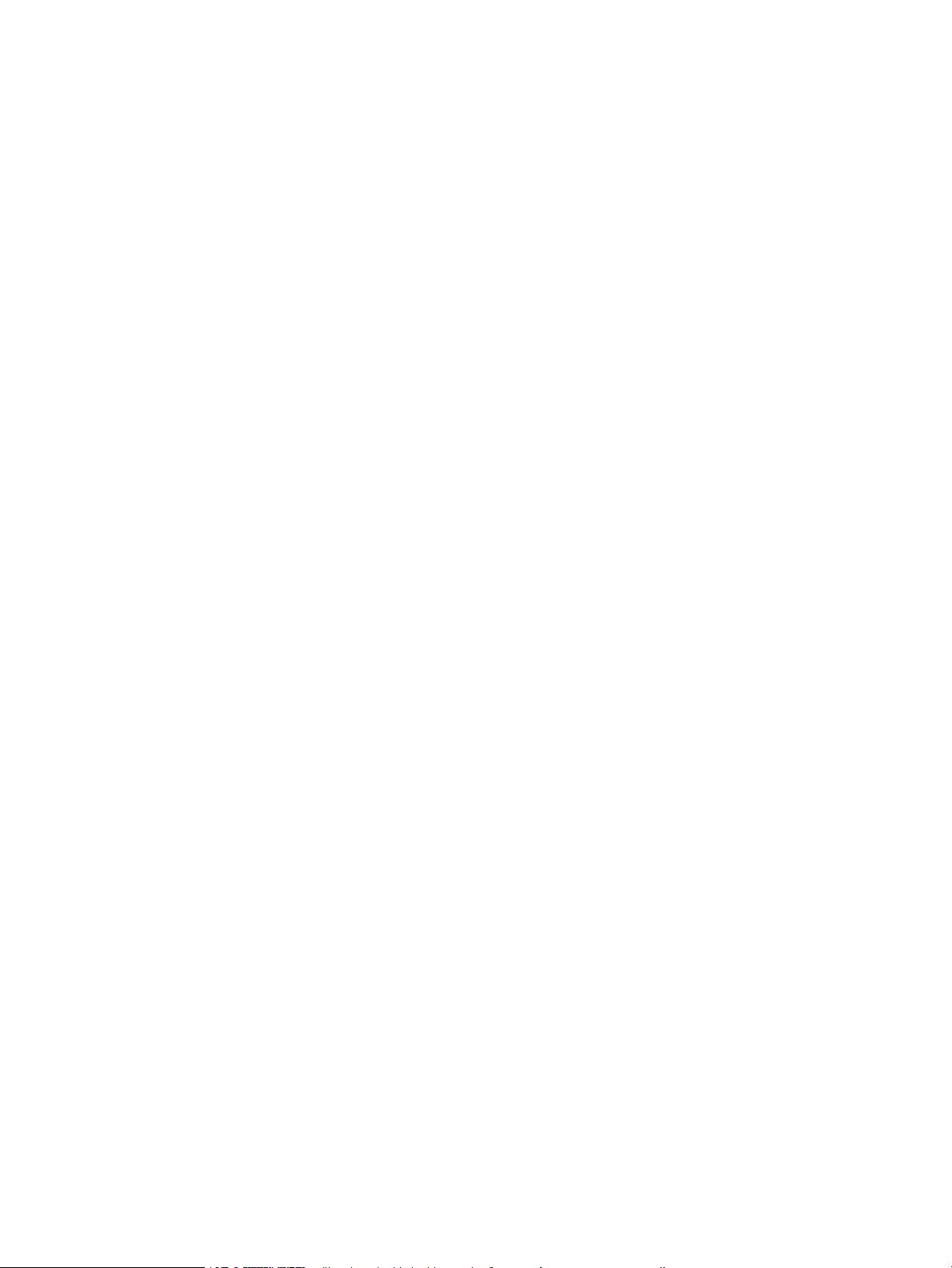
Beşinci adım: Oice 365 Outlook kullanmak için E-postaya Gönder işlevini ayarlama (isteğe
bağlı) .................................................................................................................................................................. 127
Giriş ............................................................................................................................................... 127
Giden e-posta sunucusunu (SMTP) Oice 365 Outlook hesabından e-posta
gönderecek şekilde yapılandırma ............................................................................................ 127
Ağ Klasörüne Taramayı kurma ........................................................................................................................................... 130
Giriş .................................................................................................................................................................... 130
Başlamadan önce ............................................................................................................................................ 130
Birinci adım: HP Gömülü Web Sunucusu'na (EWS) erişme ....................................................................... 130
İkinci adım: Ağ Klasörüne Taramayı kurma ................................................................................................. 132
Birinci yöntem: Ağ Klasörüne Tarama Sihirbazı'nı kullanma ................................................ 132
İkinci yöntem: Ağ Klasörüne Tara Kurulumunu kullanın ....................................................... 134
Birinci adım: Yapılandırmaya başlayın ................................................................ 134
İkinci adım: Ağ Klasörüne Tara ayarlarını yapılandırma ................................... 135
Üçüncü adım: Yapılandırmayı tamamlayın ......................................................... 144
SharePoint'ye Taramayı ayarlama .................................................................................................................................... 145
Giriş .................................................................................................................................................................... 145
Başlamadan önce ............................................................................................................................................ 145
Birinci adım: HP Gömülü Web Sunucusu'na (EWS) erişme ....................................................................... 145
İkinci adım: SharePoint'e Tarama özelliğini etkinleştirme ve bir SharePoint'e Tarama Hızlı Ayarı
oluşturma ......................................................................................................................................................... 146
Bir dosyayı doğrudan SharePoint sitesine tarama .................................................................................... 148
SharePoint'e Tarama için Hızlı Ayar tarama ayarları ve seçenekleri ........................................................ 149
USB Sürücüsüne Tara özelliğini kurma ............................................................................................................................. 151
Giriş .................................................................................................................................................................... 151
Birinci adım: HP Gömülü Web Sunucusu'na (EWS) erişme ....................................................................... 151
İkinci adım: USB Sürücüsüne Tara özelliğini etkinleştirme ....................................................................... 152
Üçüncü adım: Hızlı Ayarlar'ı yapılandırma (isteğe bağlı) ............................................................................ 152
USB Sürücüye Tarama kurulumu için varsayılan tarama ayarları ............................................................ 153
USB'ye Kaydetme kurulumu için varsayılan dosya ayarları ...................................................................... 153
E-postaya tarama ................................................................................................................................................................ 155
Giriş .................................................................................................................................................................... 155
E-postaya tarama ........................................................................................................................................... 155
İş depolamaya tarama ........................................................................................................................................................ 158
Giriş .................................................................................................................................................................... 158
Yazıcıda iş depolamaya tarama .................................................................................................................... 158
Yazıcıdaki iş depolamadan yazdırma ........................................................................................................... 160
Ağ klasörüne tarama ........................................................................................................................................................... 161
Giriş .................................................................................................................................................................... 161
Ağ klasörüne tarama ...................................................................................................................................... 161
SharePoint'e Tara ................................................................................................................................................................. 164
TRWW vii
Page 10
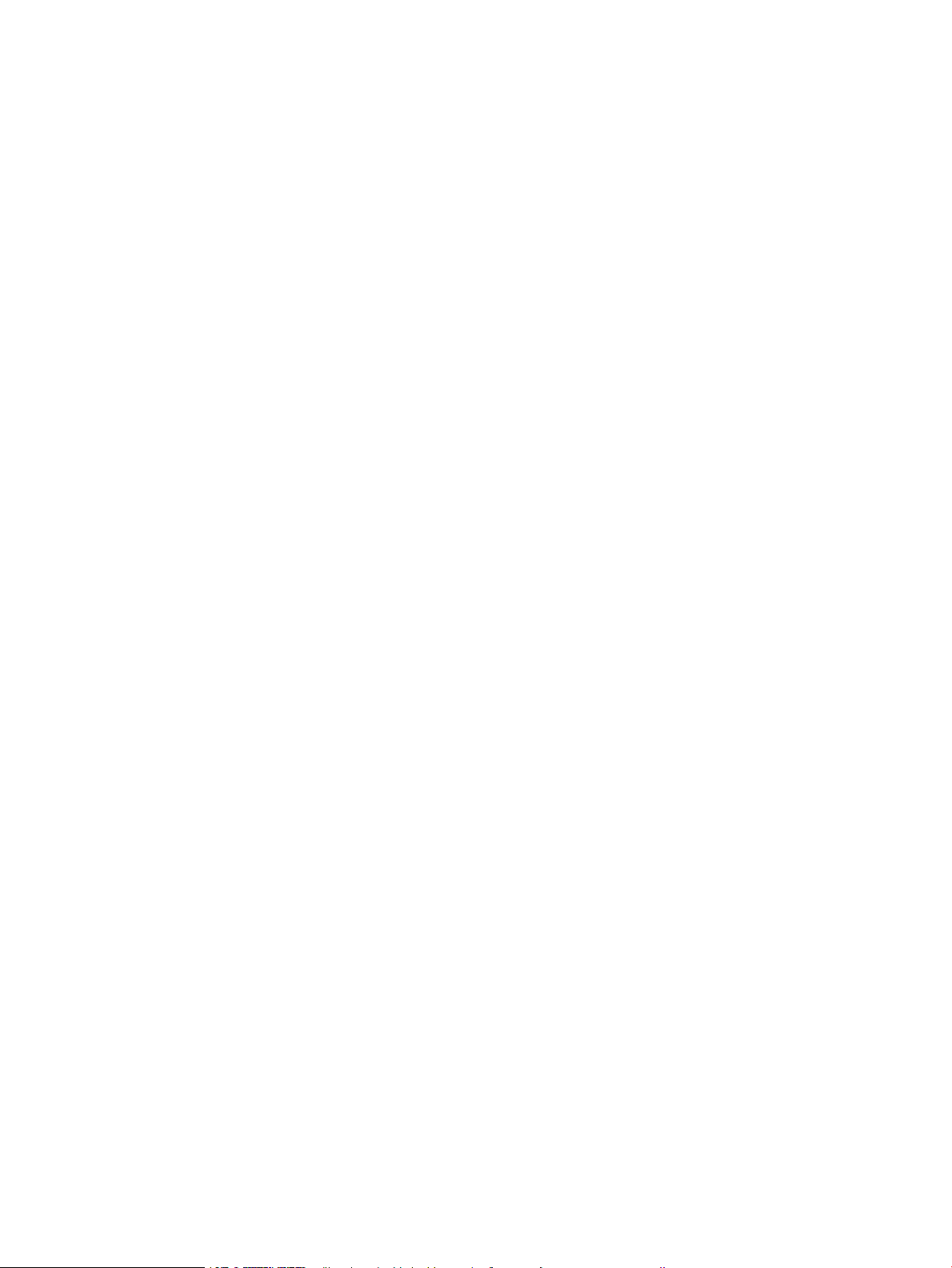
Giriş .................................................................................................................................................................... 164
SharePoint'e Tara ............................................................................................................................................ 164
USB sürücüye tarama ......................................................................................................................................................... 166
Giriş .................................................................................................................................................................... 166
USB sürücüye tarama ..................................................................................................................................... 166
HP JetAdvantage iş çözümlerini kullanma ....................................................................................................................... 168
Ek tarama görevleri ............................................................................................................................................................. 168
7 Faks ........................................................................................................................................................................................................ 169
Faksı kurma ........................................................................................................................................................................... 170
Giriş .................................................................................................................................................................... 170
Yazıcı kontrol panelini kullanarak faksı kurma ........................................................................................... 170
Faks yapılandırmalarını değiştirme ................................................................................................................................... 171
Faks arama ayarları ......................................................................................................................................... 171
Genel faks gönderme ayarları ....................................................................................................................... 172
Faks alma ayarları ........................................................................................................................................... 173
Faks gönderme .................................................................................................................................................................... 174
Ek faks görevleri ................................................................................................................................................................... 176
8 Yazıcıyı yönetme ................................................................................................................................................................................... 177
HP Gömülü Web Sunucusu (EWS) ile gelişmiş yapılandırma ........................................................................................ 178
Giriş .................................................................................................................................................................... 178
HP Gömülü Web Sunucusu'na (EWS) erişim ............................................................................................... 178
HP Gömülü Web Sunucusu özellikleri .......................................................................................................... 180
Bilgi sekmesi ................................................................................................................................ 180
Genel sekmesi ............................................................................................................................. 181
Kopyalama/Yazdırma sekmesi ................................................................................................. 182
Tara/Dijital Gönder sekmesi ...................................................................................................... 182
Faks sekmesi ............................................................................................................................... 183
Sarf malzemeleri sekmesi ........................................................................................................ 184
Sorun Giderme sekmesi ............................................................................................................ 184
Güvenlik sekmesi ........................................................................................................................ 185
HP Web Hizmetleri sekmesi ...................................................................................................... 186
Ağ İletişimi sekmesi .................................................................................................................... 186
Diğer Bağlantılar listesi .............................................................................................................. 188
IP ağ ayarlarını yapılandırma .............................................................................................................................................. 189
Yazıcı paylaşmayla ilgili sorumluluk reddi ................................................................................................... 189
Ağ ayarlarını görüntüleme veya değiştirme ................................................................................................ 189
Ağ üzerindeki yazıcıyı yeniden adlandırma ................................................................................................. 189
IPv4 TCP/IP parametrelerini kontrol panelinden manuel olarak yapılandırma ..................................... 190
IPv6 TCP/IP parametrelerini kontrol panelinden el ile yapılandırma ....................................................... 190
viii TRWW
Page 11
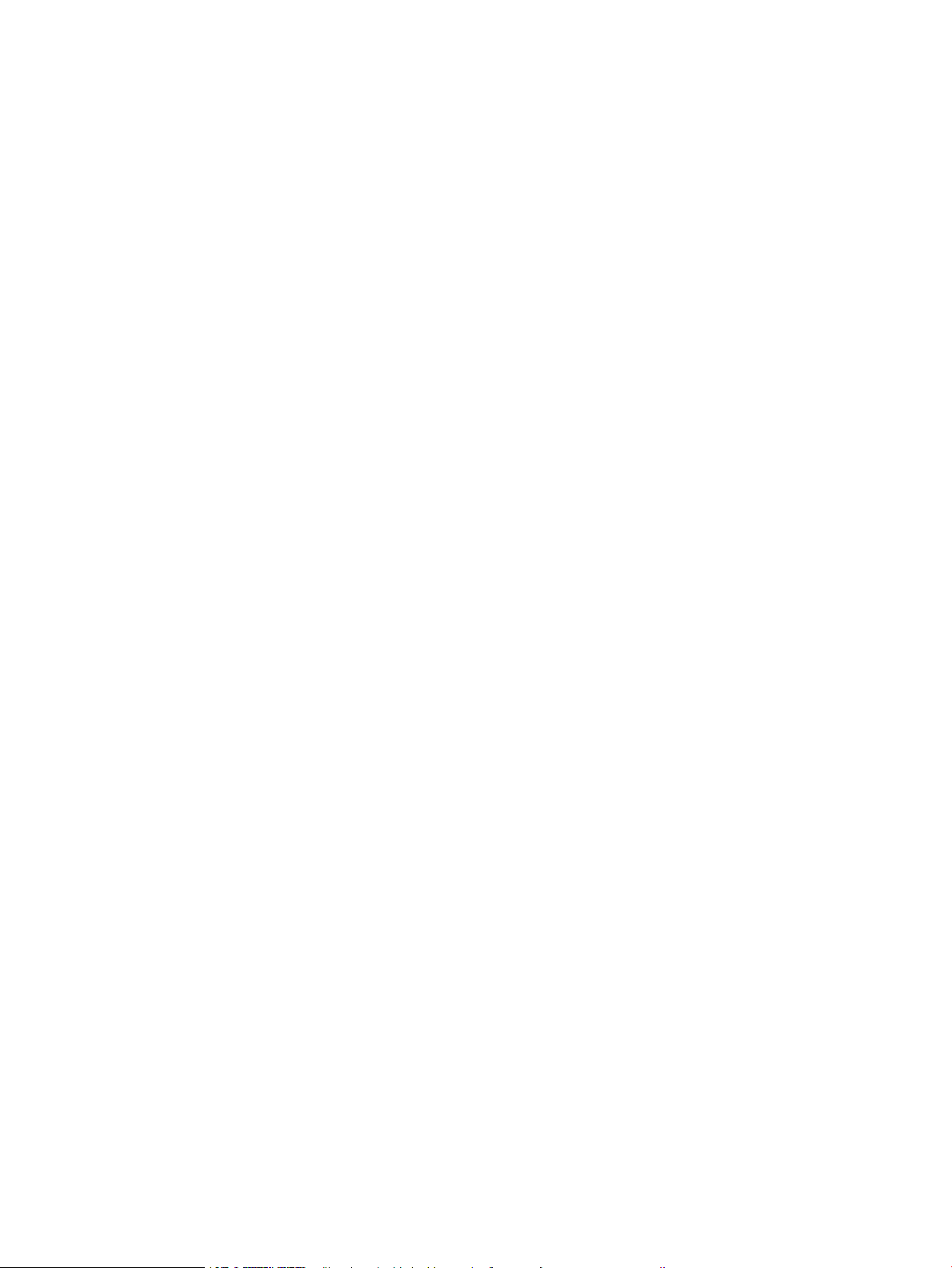
Bağlantı hızı ve çift taraı ayarları ................................................................................................................ 191
Yazıcı güvenlik özellikleri .................................................................................................................................................... 193
Giriş .................................................................................................................................................................... 193
Güvenlik bildirimleri ........................................................................................................................................ 193
Yönetici parolası atama .................................................................................................................................. 194
Parolayı belirlemek için HP Gömülü Web Sunucusu'nu (EWS) kullanma ........................... 194
Yazıcı kontrol panelinde kullanıcı erişimi kimlik bilgileri sağlama ....................................... 194
IP Güvenliği ....................................................................................................................................................... 195
Şifreleme desteği: HP Yüksek Performanslı Güvenli Sabit Diskler .......................................................... 195
Formatlayıcıyı kilitleme .................................................................................................................................. 195
Enerji tasarrufu ayarları ...................................................................................................................................................... 196
Uyku zamanlayıcısını ayarlama ve yazıcıyı 1 watt veya daha az güç kullanacak şekilde
yapılandırma .................................................................................................................................................... 196
Uyku planını ayarlama .................................................................................................................................... 196
Boşta durumu ayarlarını belirleme ............................................................................................................... 197
HP Web Jetadmin ................................................................................................................................................................. 197
Yazılım ve ürün yazılımı güncelleştirmeleri ...................................................................................................................... 197
9 Sorunları çözme ................................................................................................................................................................................... 199
Müşteri desteği ..................................................................................................................................................................... 200
Kontrol paneli yardım sistemi ............................................................................................................................................ 200
Fabrika ayarlarına sıfırlama ................................................................................................................................................ 201
Giriş .................................................................................................................................................................... 201
Birinci yöntem: Yazıcı kontrol panelinden fabrika ayarlarına sıfırlama ................................................... 201
İkinci yöntem: HP Gömülü Web Sunucusu'ndan fabrika ayarlarına sıfırlama (yalnızca ağ
bağlantılı yazıcılar) .......................................................................................................................................... 201
Yazıcı kontrol panelinde "Kartuş azaldı" veya "Kartuş çok azaldı" mesajı görüntüleniyor ........................................ 202
“Çok Düşük” ayarlarını değiştirme ................................................................................................................ 203
"Çok Az" ayarlarını kontrol panelinden değiştirme ................................................................ 203
Faks özelliği olan yazıcılar için .................................................................................................. 203
Sarf malzemesi siparişi .................................................................................................................................. 203
Yazıcı kağıt almıyor veya yanlış besleme yapıyor ........................................................................................................... 205
Giriş .................................................................................................................................................................... 205
Yazıcı kağıt almıyor ......................................................................................................................................... 205
Yazıcı birden çok kağıt yaprağı alıyor ........................................................................................................... 208
Belge besleyici birden çok kağıt alıyor, sıkıştırıyor, kırıştırıyor ................................................................... 212
Kağıt sıkışmalarını giderme ................................................................................................................................................ 213
Giriş .................................................................................................................................................................... 213
Kağıt sıkışması konumları .............................................................................................................................. 213
Kağıt sıkışmalarını gidermek için otomatik gezinme ................................................................................. 214
Sık veya yinelenen kağıt sıkışmaları mı yaşıyorsunuz? ............................................................................. 214
TRWW ix
Page 12
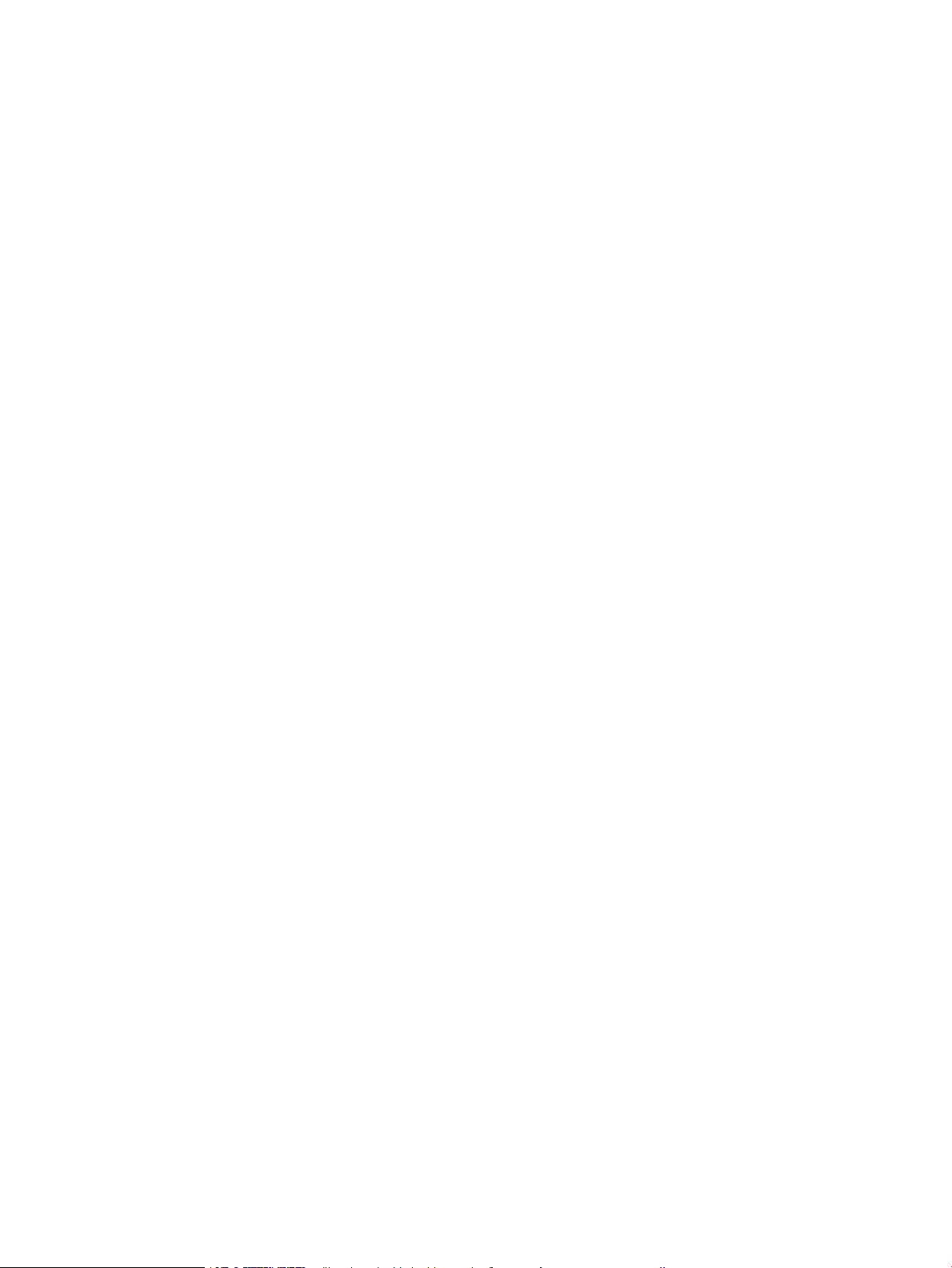
Belge besleyicideki kağıt sıkışmalarını giderme - 31.13.yz ...................................................................... 215
Tepsi 1'deki kağıt sıkışmalarını giderme (13.A1) ........................................................................................ 216
Tepsi 2'deki kağıt sıkışmalarını giderme (13.A2) ........................................................................................ 221
Füzerdeki kağıt sıkışmalarını giderme (13.B9, 13.B2, 13.FF) .................................................................. 227
Çıkış bölmesindeki kağıt sıkışmalarını giderme (13.E1) ............................................................................ 232
Çift taraı yazdırma alanındaki sıkışmaları giderme (13.D3) ................................................................... 234
550 yapraklık tepsilerde kağıt sıkışmalarını giderme (13.A3, 13.A4) ..................................................... 239
2 x 550 kağıt tepsilerinde kağıt sıkışmalarını giderme (13.A4, 13.A5) ................................................... 246
2700 yapraklık yüksek kapasiteli giriş kağıt tepsisindeki sıkışmaları giderme (13.A3, 13.A4,
13.A5, 13.A7) ................................................................................................................................................... 253
Renkli baskı kalitesi sorunlarını giderme .......................................................................................................................... 261
Giriş .................................................................................................................................................................... 261
Baskı kalitesi sorunlarını giderme ................................................................................................................. 262
Yazıcı ürün yazılımını güncelleme ............................................................................................ 262
Farklı bir yazılım programından yazdırma .............................................................................. 262
Yazdırma işi için kağıt türü ayarını kontrol etme .................................................................... 263
Yazıcıdaki kağıt türü ayarını kontrol etme .......................................................... 263
Kağıt türü ayarını denetleme (Windows) ............................................................ 263
Kağıt türü ayarını denetleme (macOS) ............................................................... 263
Toner kartuşu durumunu kontrol etme .................................................................................. 264
Birinci adım: Sarf Malzemeleri Durumu Sayfasını yazdırma ........................... 264
İkinci adım: Sarf malzemeleri durumunu denetleme ....................................... 264
Temizleme sayfası yazdırma .................................................................................................... 264
Toner kartuşunun veya kartuşlarının zarar görüp görmediğini gözle kontrol etme ....... 265
Kağıdı ve yazdırma ortamını denetleme ................................................................................. 266
Birinci adım: HP özelliklerine uygun kağıt kullanma ......................................... 266
İkinci adım: Ortamı denetleme ............................................................................. 266
Üçüncü adım: Tepsileri ayrı ayrı ayarlama .......................................................... 266
Farklı bir yazdırma sürücüsü deneme ..................................................................................... 267
Renk kalitesi sorunlarını giderme ................................................................................................................. 268
Renkleri hizalamak için yazıcıyı kalibre etme ......................................................................... 268
Görüntü bozukluklarını giderme ................................................................................................................... 268
Kopyalama görüntü kalitesini artırma .............................................................................................................................. 277
Tarayıcı camında kir veya leke olup olmadığını kontrol etme ................................................................... 277
Tarayıcı kalibrasyonu ...................................................................................................................................... 278
Kağıt ayarlarını denetleme ............................................................................................................................. 280
Kağıt seçimi seçeneklerini kontrol etme ................................................................................. 280
Görüntü ayarlama değerlerini denetleme ................................................................................................... 280
Metin ya da resimler için kopyalama kalitesini en iyi duruma getirme ................................................... 280
Kenardan kenara kopyalama ......................................................................................................................... 281
Tarama görüntü kalitesini artırma .................................................................................................................................... 282
x TRWW
Page 13
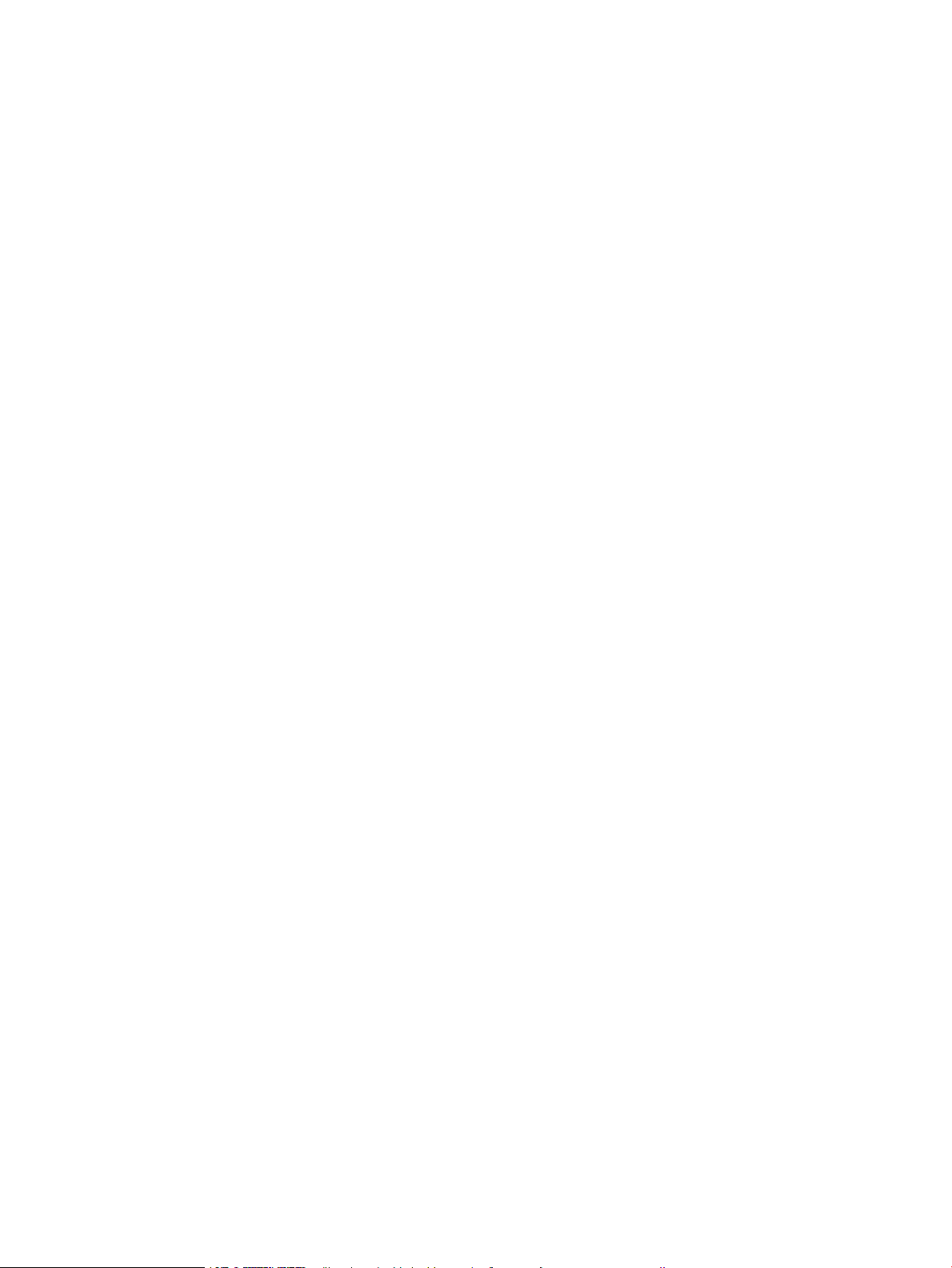
Tarayıcı camında kir veya leke olup olmadığını kontrol etme ................................................................... 282
Çözünürlük ayarlarını denetleme ................................................................................................................. 283
Renk ayarlarını denetleme ............................................................................................................................. 284
Görüntü ayarlama değerlerini denetleme ................................................................................................... 284
Metin ya da resimler için tarama kalitesini en iyi duruma getirme .......................................................... 285
Çıkış kalitesi ayarlarını denetleme ................................................................................................................ 285
Faks görüntü kalitesini arttırma ........................................................................................................................................ 286
Tarayıcı camında kir veya leke olup olmadığını kontrol etme ................................................................... 286
Faks gönderme çözünürlüğü ayarlarını denetleme .................................................................................. 287
Görüntü ayarlama değerlerini denetleme ................................................................................................... 288
Metin ya da resimler için faks kalitesini en iyi duruma getirme ............................................................... 288
Hata düzeltme ayarını denetleme ................................................................................................................ 288
Sayfaya sığdır ayarını denetleme ................................................................................................................. 289
Farklı bir faks makinesine gönderme ........................................................................................................... 289
Gönderenin faks makinesini denetleme ...................................................................................................... 289
Kablolu ağ sorunlarını çözme ............................................................................................................................................ 290
Giriş .................................................................................................................................................................... 290
Kötü fiziksel bağlantı ...................................................................................................................................... 290
Bilgisayar yazıcıyla iletişim kuramıyor ......................................................................................................... 290
Yazıcı, ağ için hatalı bağlantı ve dupleks ayarları kullanıyor ..................................................................... 291
Yeni yazılım programları uyumluluk sorunlarına neden olmuş olabilir .................................................. 291
Bilgisayar veya iş istasyonu hatalı ayarlanmış olabilir .............................................................................. 291
Yazıcı devre dışı veya diğer ağ ayarları yanlış ............................................................................................. 291
Kablosuz ağ sorunlarını çözme ......................................................................................................................................... 292
Giriş .................................................................................................................................................................... 292
Kablosuz bağlantı kontrol listesi ................................................................................................................... 292
Kablosuz yapılandırma tamamlandıktan sonra yazıcı yazdırmıyor ........................................................ 293
Yazıcı yazdırmıyor ve bilgisayarda üçüncü taraf güvenlik duvarı yüklü .................................................. 293
Kablosuz yönlendirici veya yazıcı taşındıktan sonra kablosuz bağlantı çalışmıyor .............................. 293
Kablosuz yazıcıya daha fazla bilgisayar bağlanamıyor ............................................................................. 294
Kablosuz yazıcı VPN'ye bağlandığında iletişim kesiliyor ........................................................................... 294
Ağ, kablosuz ağlar listesinde görünmüyor ................................................................................................. 294
Kablosuz ağ çalışmıyor ................................................................................................................................... 294
Kablosuz ağda paraziti azaltma .................................................................................................................... 295
Faks sorunlarını giderme .................................................................................................................................................... 296
Faks sorunlarını gidermek için denetim listesi ........................................................................................... 297
Ne tür bir telefon hattı kullanıyorsunuz? ................................................................................ 297
Akım düzenleyici aygıt kullanıyor musunuz? ......................................................................... 297
Bir telefon şirketinin sesli mesaj sistemini ya da telesekreter kullanıyor musunuz? ....... 298
Telefon hattınızda arama bekletme özelliği var mı? ............................................................. 298
Faks aksesuarı durumunu kontrol etme ................................................................................. 298
TRWW xi
Page 14
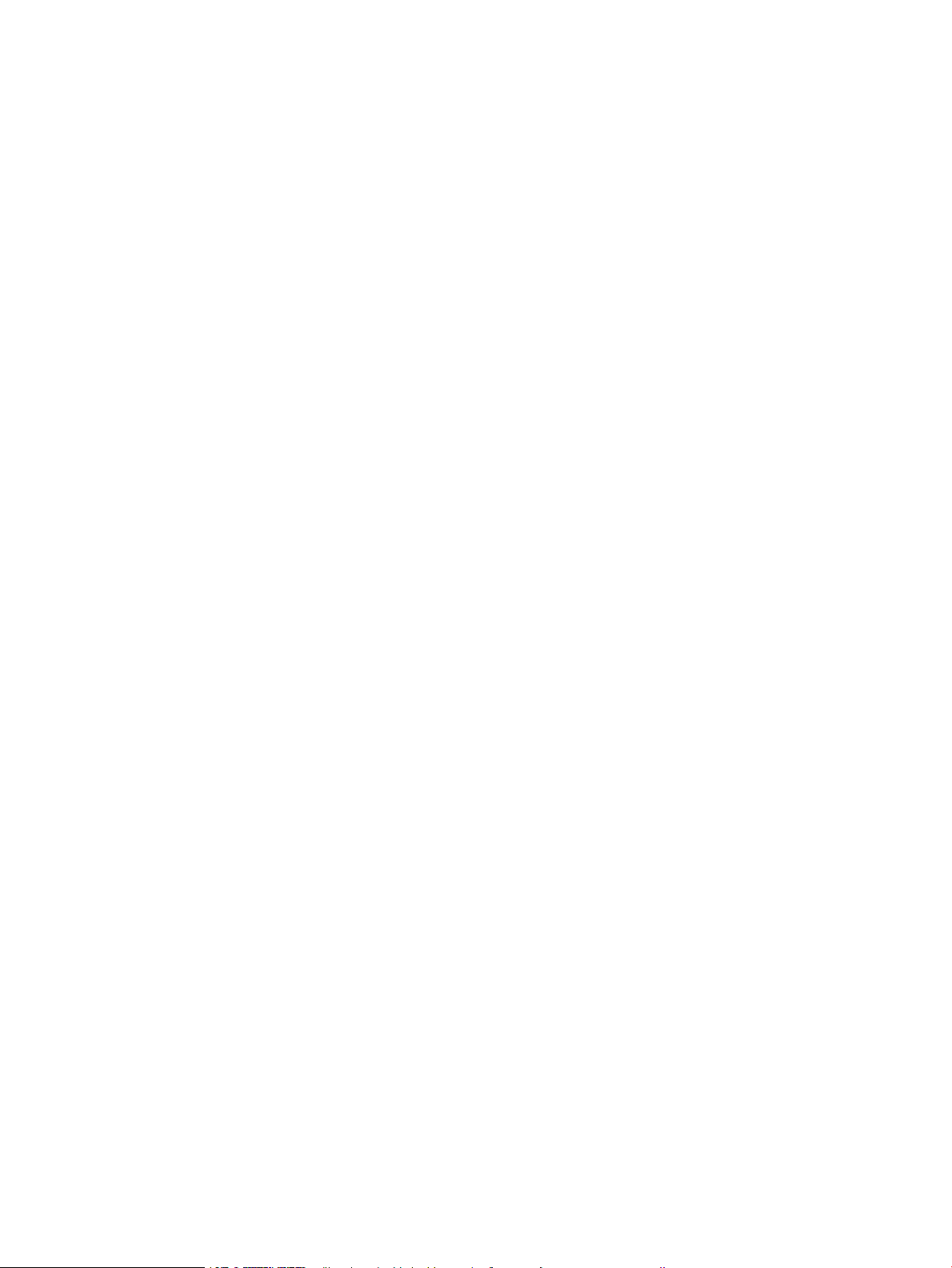
Genel faks sorunları ........................................................................................................................................ 300
Faks gönderilemedi .................................................................................................................... 300
Faks adres defteri düğmesi görünmüyor ............................................................................... 300
HP Web Jetadmin'de Faks ayarları bulunamıyor ................................................................... 300
Kaplama seçeneği etkinleştirildiğinde, başlık sayfanın üst kısmına ekleniyor .................. 300
Alıcı kutusunda adlar ve numaralar var .................................................................................. 300
Tek sayfalık bir faks belgesi iki sayfa olarak yazdırılıyor ...................................................... 301
Belge faks gönderme işleminin ortasında belge besleyicide kalıyor .................................. 301
Faks aksesuarından gelen seslerin seviyesi çok yüksek veya çok düşük .......................... 301
Dizin ............................................................................................................................................................................................................ 303
xii TRWW
Page 15
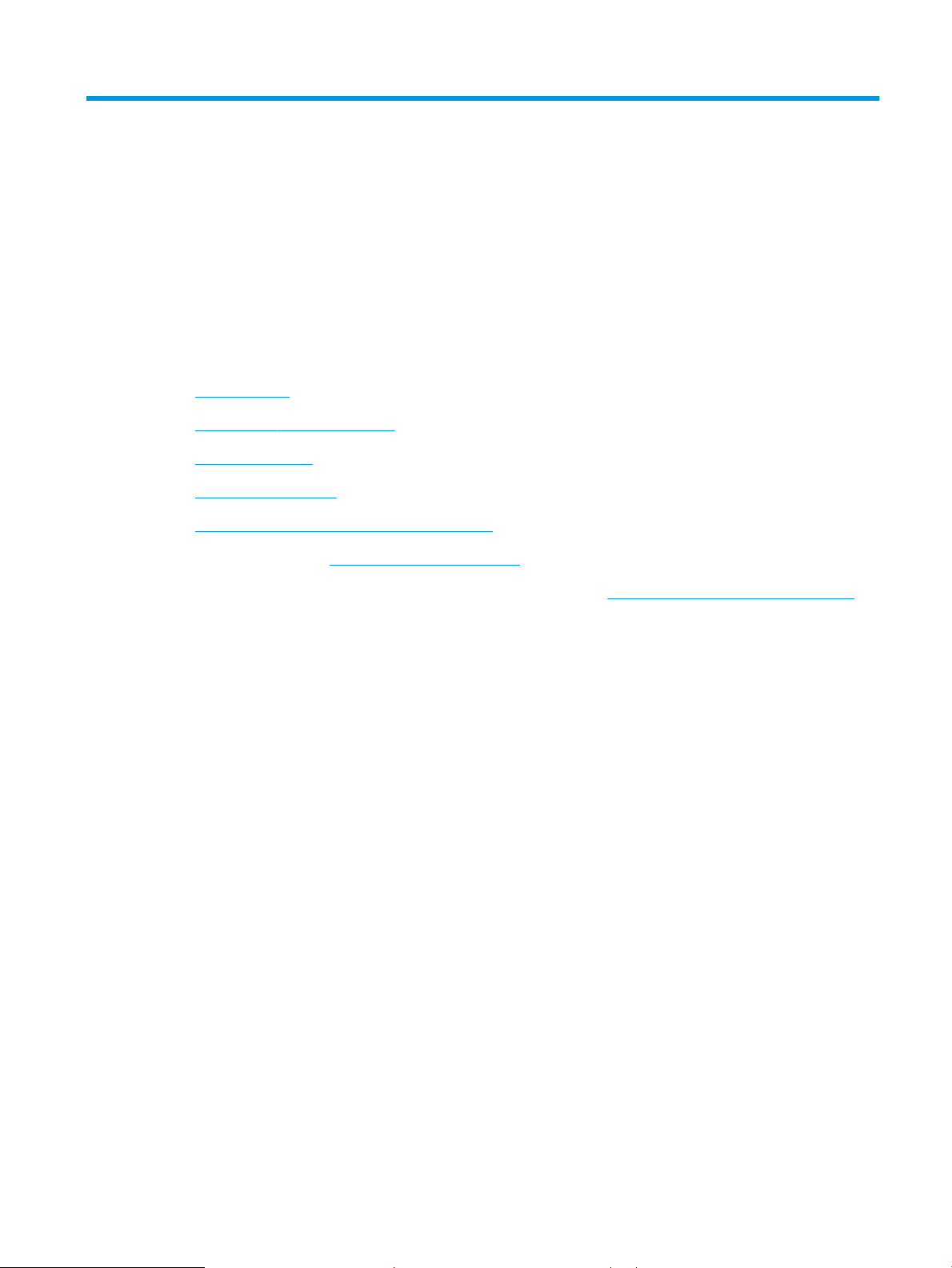
1 Yazıcıya genel bakış
Yazıcıdaki özelliklerin konumlarını, yazıcının fiziksel ve teknik özelliklerini ve kurulum bilgilerini bulabileceğiniz
konumları inceleyin.
●
Uyarı simgeleri
●
Olası elektrik çarpması tehlikesi
●
Yazıcı görünümleri
●
Yazıcı teknik özellikleri
●
Yazıcı donanımı kurulumu ve yazılım yüklemesi
Görüntülü yardım için bkz. www.hp.com/videos/LaserJet.
Aşağıdaki bilgiler yayınlandığı tarihte geçerlidir. Güncel bilgiler için bkz. www.hp.com/support/colorljM776MFP.
Daha fazla bilgi için:
Yazıcıya özel kapsamlı HP yardımı aşağıdaki bilgileri içerir:
● Yükleme ve yapılandırma
● Bilgi alma ve kullanma
● Sorunları çözme
● Yazılım ve ürün yazılımı güncellemelerini indirme
● Destek forumlarına katılma
● Garanti bilgilerini ve yasal bilgileri bulma
Uyarı simgeleri
HP yazıcınızda simge tanımlarında açıklanan şekilde bir uyarı simgesi görürseniz dikkatli olun.
● Dikkat: Elektrik çarpması
TRWW 1
Page 16
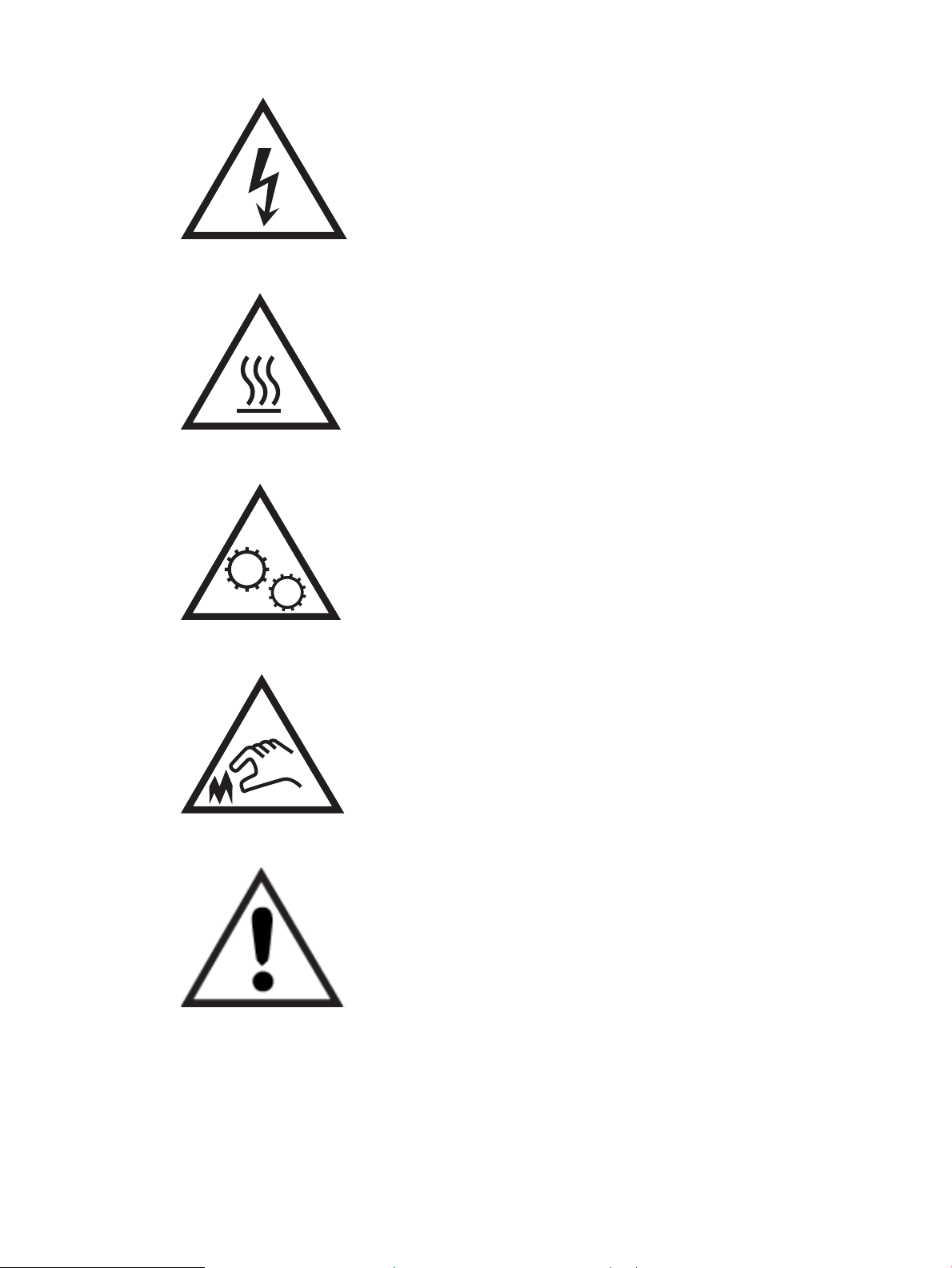
● Dikkat: Sıcak yüzey
● Dikkat: Vücut uzuvlarını hareketli parçalardan uzak tutun
● Dikkat: Çok yakında keskin kenar
● Uyarı
Olası elektrik çarpması tehlikesi
Bu önemli güvenlik bilgilerini inceleyin.
2 Bölüm 1 Yazıcıya genel bakış TRWW
Page 17
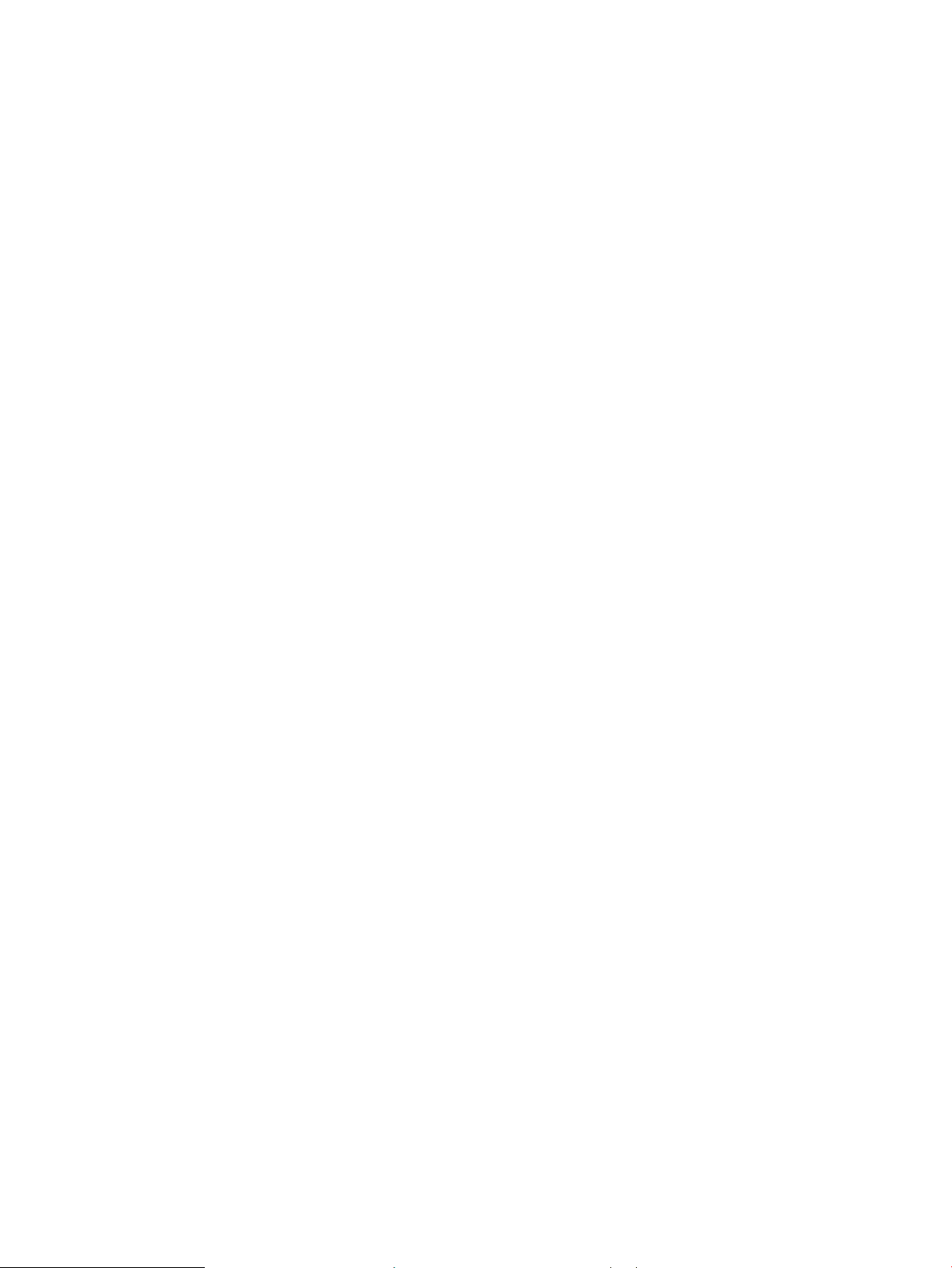
● Elektrik çarpması tehlikesinden kaçınmak için bu güvenlik açıklamalarını okuyup anlayın.
● Yangın veya elektrik çarpması nedeniyle yaralanma riskini azaltmak için bu ürünü kullanırken temel güvenlik
önlemlerine daima uyun.
● Kullanım kılavuzundaki tüm talimatları okuyup anlayın.
● Üründe işaretli olan tüm uyarı ve talimatları inceleyin.
● Ürünü bir güç kaynağına bağlarken yalnızca topraklamalı bir elektrik prizi kullanın. Prizin topraklamalı olup
olmadığını bilmiyorsanız yetkili bir elektrik teknisyenine danışın.
● Ürünün üzerindeki soketlerden herhangi birindeki temas noktalarına dokunmayın. Hasarlı kabloları derhal
değiştirin.
● Temizlemeden önce bu ürünün fişini duvar prizlerinden çıkarın.
● Bu ürünü suya yakın yerlere koymayın veya elleriniz ıslakken kullanmayın.
● Ürünü, sabit bir yüzey üzerinde güvenli biçimde takın.
● Ürünü, üzerine kimsenin basamayacağı ya da güç kablosuna takılmayacağı korumalı bir alana takın.
TRWW Olası elektrik çarpması tehlikesi 3
Page 18
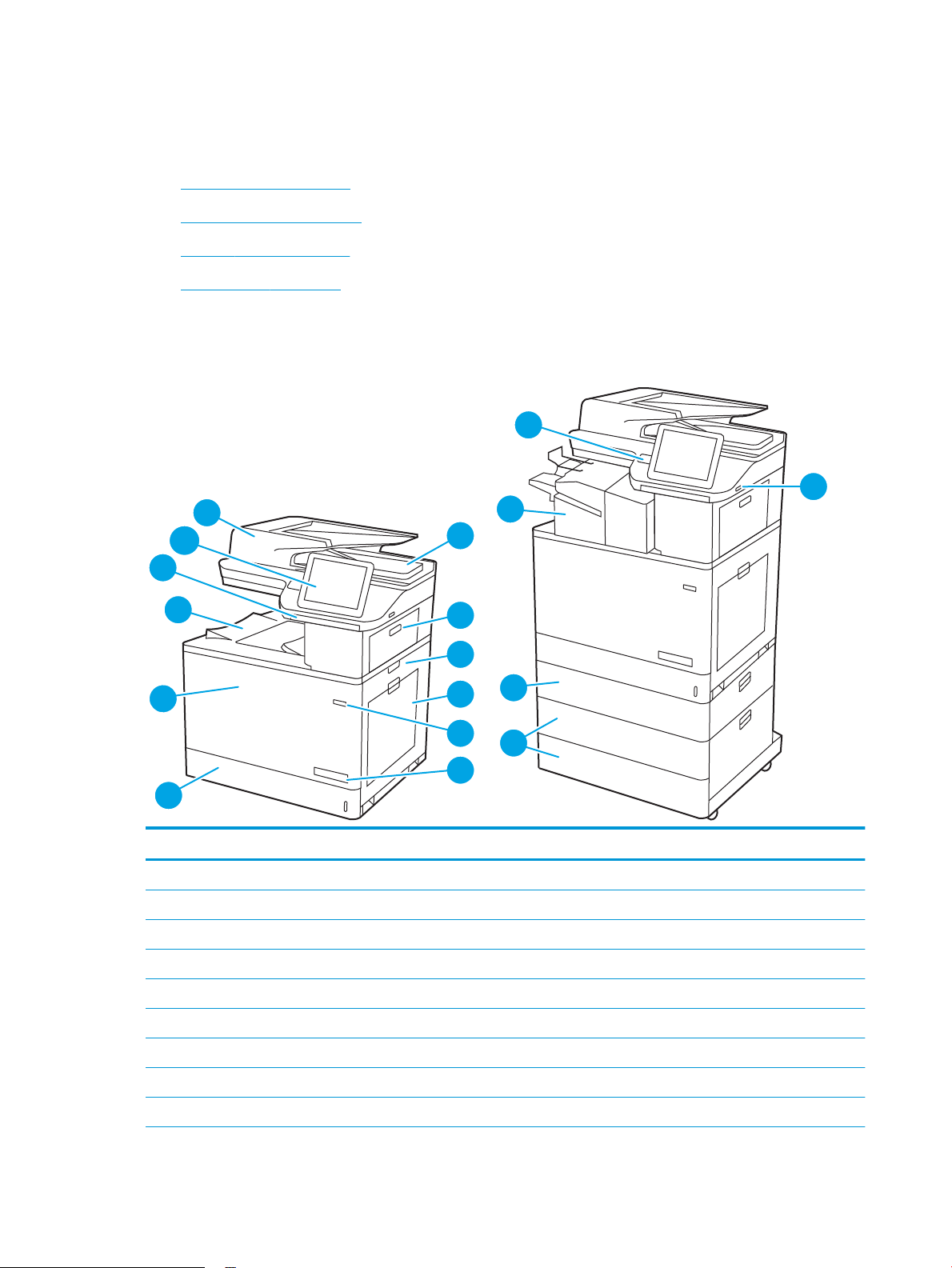
Yazıcı görünümleri
1
2
11
7
5
3
13
14
8
4
6
10
16
17
9
12
15
Yazıcı ve kontrol panelinin belirli parçalarını tanıyın.
●
Yazıcının önden görünümü
●
Yazıcının arkadan görünümü
●
Arabirim bağlantı noktaları
●
Kontrol paneli görünümü
Yazıcının önden görünümü
Yazıcının önündeki özellikleri bulun.
Numara Açıklama
1 Toplanabilir klavye (Flow modelleri)
2 Kontrol paneli
3 Belge besleyici kapağı
4 Belge besleyici çıkış bölmesi
5 Sağ üst kapak (kağıt sıkışmalarını gidermek için erişim)
6 Sağ kapak (füzere ve sıkışmaları temizlemeye erişim)
7 Tepsi 1
8 Açma/kapatma düğmesi
9 Model adı
4 Bölüm 1 Yazıcıya genel bakış TRWW
Page 19
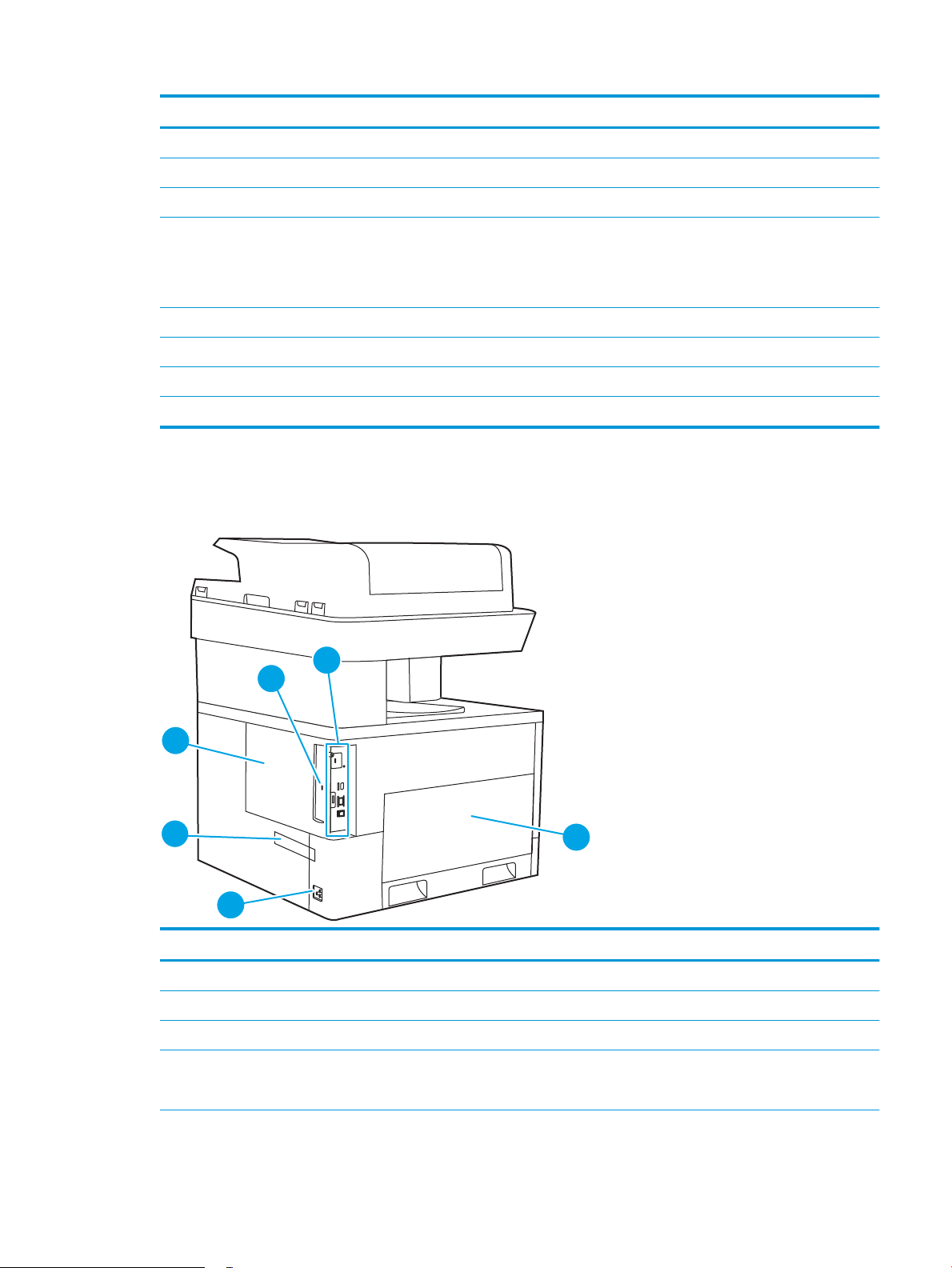
Numara Açıklama
1
2
4
5
3
6
10 Tepsi 2
11 Ön kapak (toner kartuşlarına, görüntüleme tamburlarına ve toner toplama birimine erişim)
12 Çıkış bölmesi
13 Kolay erişimli USB bağlantı noktası
Bilgisayar olmadan yazdırma işlemi yapmak ya da yazıcının ürün yazılımını güncellemek için bir USB ash sürücü takın.
NOT: Bu bağlantı noktası kullanılmadan önce bir yönetici tarafından etkinleştirilmelidir.
14 Donanım tümleştirme cebi (aksesuar ve üçüncü taraf aygıtları bağlamak için)
15 Dahili son işlemci (yalnızca zs modeli)
16 1 x 550 yapraklık kağıt tepsisi (zs modeliyle birlikte verilir; diğer modeller için isteğe bağlıdır)
17 2 x 550 yapraklık kağıt tepsisi (zs modeliyle birlikte verilir; diğer modeller için isteğe bağlıdır)
Yazıcının arkadan görünümü
Yazıcının arkasındaki özellikleri bulun.
Numara Açıklama
1 Biçimlendirici kapağı
2 Kablo tipi güvenlik kilidi yuvası
3 Biçimlendirici (arabirim bağlantı noktalarını içerir)
4 Sol kapak (toner toplama birimine erişim)
NOT: Toner toplama birimine erişebilmek için ön kapak da açık olmalıdır.
TRWW Yazıcı görünümleri 5
Page 20
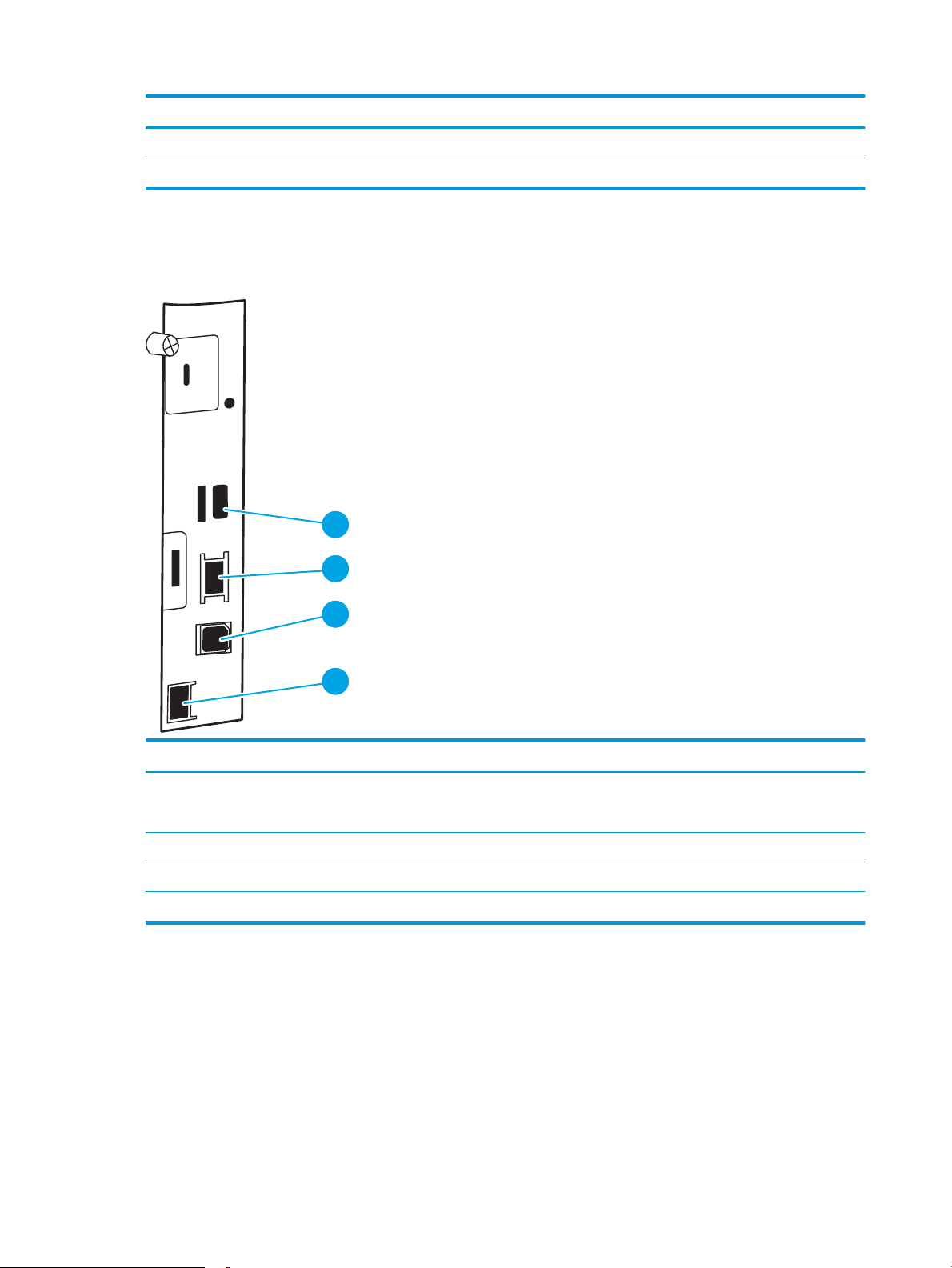
Numara Açıklama
1
2
33
4
5 Güç bağlantısı
6 Seri numarası ve ürün numarası etiketi
Arabirim bağlantı noktaları
Yazıcı biçimlendiricideki arabirim bağlantı noktalarını bulun.
Numara Açıklama
1 Harici USB aygıtlarını bağlamak için USB bağlantı noktaları (bu bağlantı noktaları kapatılabilir)
NOT: Kolay erişimli USB yazdırma için kontrol panelinin yanındaki USB bağlantı noktasını kullanın.
2 Yerel ağ (LAN) Ethernet 10/100/1000 ağ bağlantı noktası
3 Yüksek hızlı USB 2.0 yazdırma bağlantı noktası
4 Faks bağlantı noktası (faks modelleri)
6 Bölüm 1 Yazıcıya genel bakış TRWW
Page 21
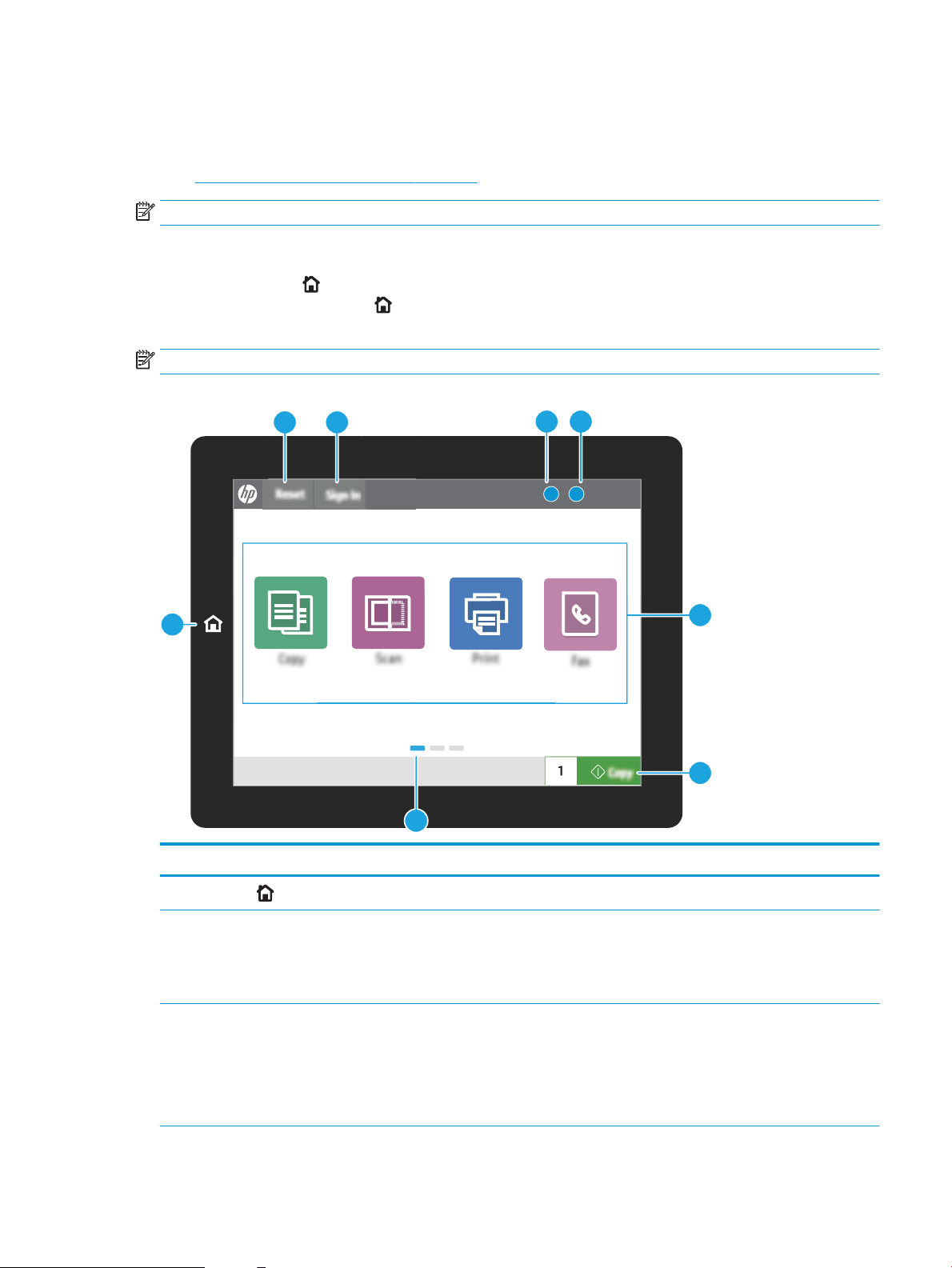
Kontrol paneli görünümü
?i
12:42 PM
1
7
6
23
45
8
Kontrol paneli, yazıcı özelliklerine erişim sağlar ve yazıcının geçerli durumunu belirtir.
●
Dokunmatik ekran kontrol panelini kullanma
NOT: Kolay görüntüleme için kontrol panelini eğin.
Giriş ekranı, yazıcı özelliklerine erişim sağlar ve yazıcının geçerli durumunu belirtir.
Ana Ekran düğmesine dokunarak istediğiniz zaman Ana ekrana dönebilirsiniz. Yazıcı kontrol panelinin sol
tarafındaki Ana Ekran düğmesine veya çoğu ekranın sol üst köşesinde bulunan Ana Ekran düğmesine
dokunun.
NOT: Giriş ekranında görüntülenen özellikler, yazıcı yapılandırmasına bağlı olarak farklılık gösterebilir.
Şekil 1-1 Kontrol paneli görünümü
Öğe Kontrol Açıklama
1
2 Sıfırla düğmesi Sıfırla düğmesi, yazıcıyı varsayılan ayarlara geri döndürür ve kullanıcılar oturum
3 Oturum Aç veya Oturumu Kapat
Giriş düğmesine basın
düğmesi
TRWW Yazıcı görünümleri 7
Giriş ekranına dönmek için Giriş ekranı düğmesine dokunun.
açmadığı sürece her zaman mevcuttur. Sıfırla düğmesi, Oturumu Kapat düğmesi varsa
mevcut değildir. İşleri önceki duraklatılmış durumdan ve kesinti modundan çıkarıp
devam ettirmek, kopya sayım alanındaki hızlı kopya sayımını sıfırlamak, özel modlardan
çıkmak, ekran dilini ve klavye düzenini sıfırlamak için Sıfırla düğmesine dokunun.
Güvenli özelliklere erişim için Oturum Aç düğmesine dokunun.
Yazıcı oturumunu kapatmak için Oturumu Kapat düğmesine dokunun. Yazıcı tüm
seçenekleri varsayılan ayarlara geri yükler.
NOT: Bu düğme yalnızca, yönetici yazıcıyı özelliklere erişim izni gerektirecek şekilde
yapılandırdıysa görüntülenir.
Page 22
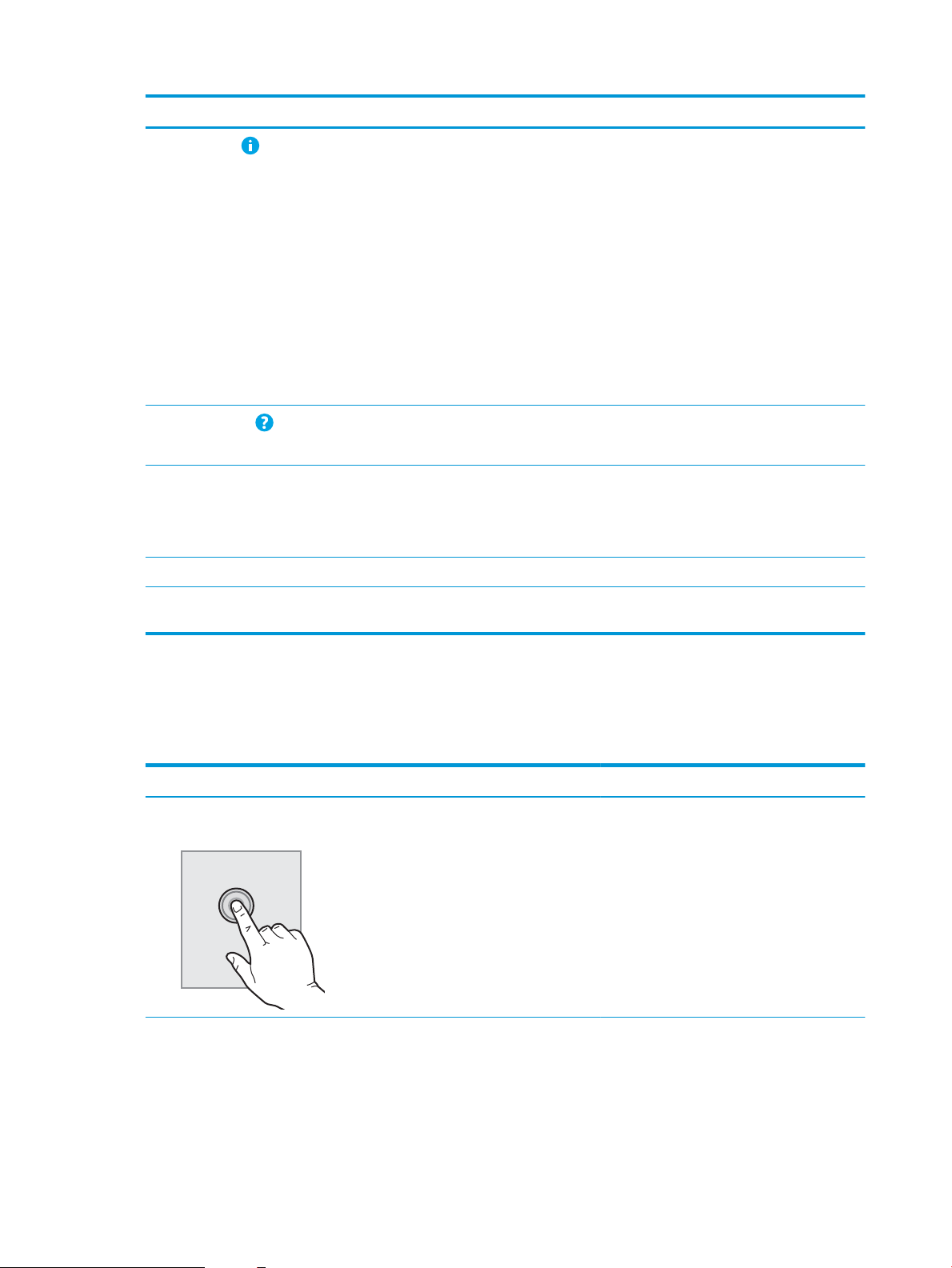
Öğe Kontrol Açıklama
4
5
6 Uygulamalar alanı Uygulamayı açmak için simgelerden herhangi birine dokunun. Daha fazla uygulamaya
7 Kopyala düğmesi Kopyalama işi başlatmak için Kopyala düğmesine dokunun.
8 Giriş ekranı sayfa göstergesi Giriş ekranında veya bir uygulamada sayfa sayısını gösterir. Geçerli sayfa vurgulanır.
Bilgi düğmesine basın
Yardım düğmesine basın
Birçok türde yazıcı bilgilerine erişim sağlayan ekrana ulaşmak için bilgi düğmesine
dokunun. Aşağıdaki bilgiler için ekranın alt kısmındaki düğmelere dokunun:
● Görüntüleme Dili: Geçerli kullanıcı oturumunun dil ayarını değiştirin.
● Uyku Modu: Yazıcıyı uyku moduna alın.
● Wi-Fi Direct: Telefon, tablet veya başka bir aygıtı, Wi-Fi kullanarak yazıcıya nasıl
doğrudan bağlayabileceğinizi açıklayan bilgileri görüntüleyin.
● Kablosuz: Kablosuz bağlantı ayarlarını görüntüleyin veya değiştirin (yalnızca
isteğe bağlı bir kablosuz aksesuar takıldığında).
● Ethernet: Ethernet bağlantı ayarlarını görüntüleyin veya değiştirin.
● HP Web Hizmetleri: HP Web Hizmetlerini (ePrint) kullanarak yazıcıya bağlanma ve
yazdırmayla ilgili bilgileri görüntüleyin.
Yerleşik yardım sistemini açmak için Yardım düğmesine dokunun.
Durum satırı, genel yazıcı durumuyla ilgili bilgiler sağlar.
erişmek için ekranı yanlamasına kaydırın.
NOT: Kullanılabilir uygulamalar yazıcıya göre değişir. Yönetici, hangi uygulamaların
hangi sırayla görüntüleneceğini yapılandırabilir.
Sayfalar arasında gezinmek için ekranı yanlamasına kaydırın.
Dokunmatik ekran kontrol panelini kullanma
Yazıcının dokunmatik ekran kontrol panelini kullanmak için aşağıdaki işlemleri uygulayın.
Tablo
1-1 Dokunmatik ekran kontrol paneli işlemleri
Eylem Açıklama Örnek
Dokunma Bir öğeyi seçmek veya ilgili menüyü açmak için
ekranda bir öğeye dokunun. Ayrıca, menülerde
gezinirken kaydırmayı durdurmak için ekrana kısa
bir süreliğine dokunun.
Ayarlar uygulamasını açmak için Ayarlar
simgesine dokunun.
8 Bölüm 1 Yazıcıya genel bakış TRWW
Page 23
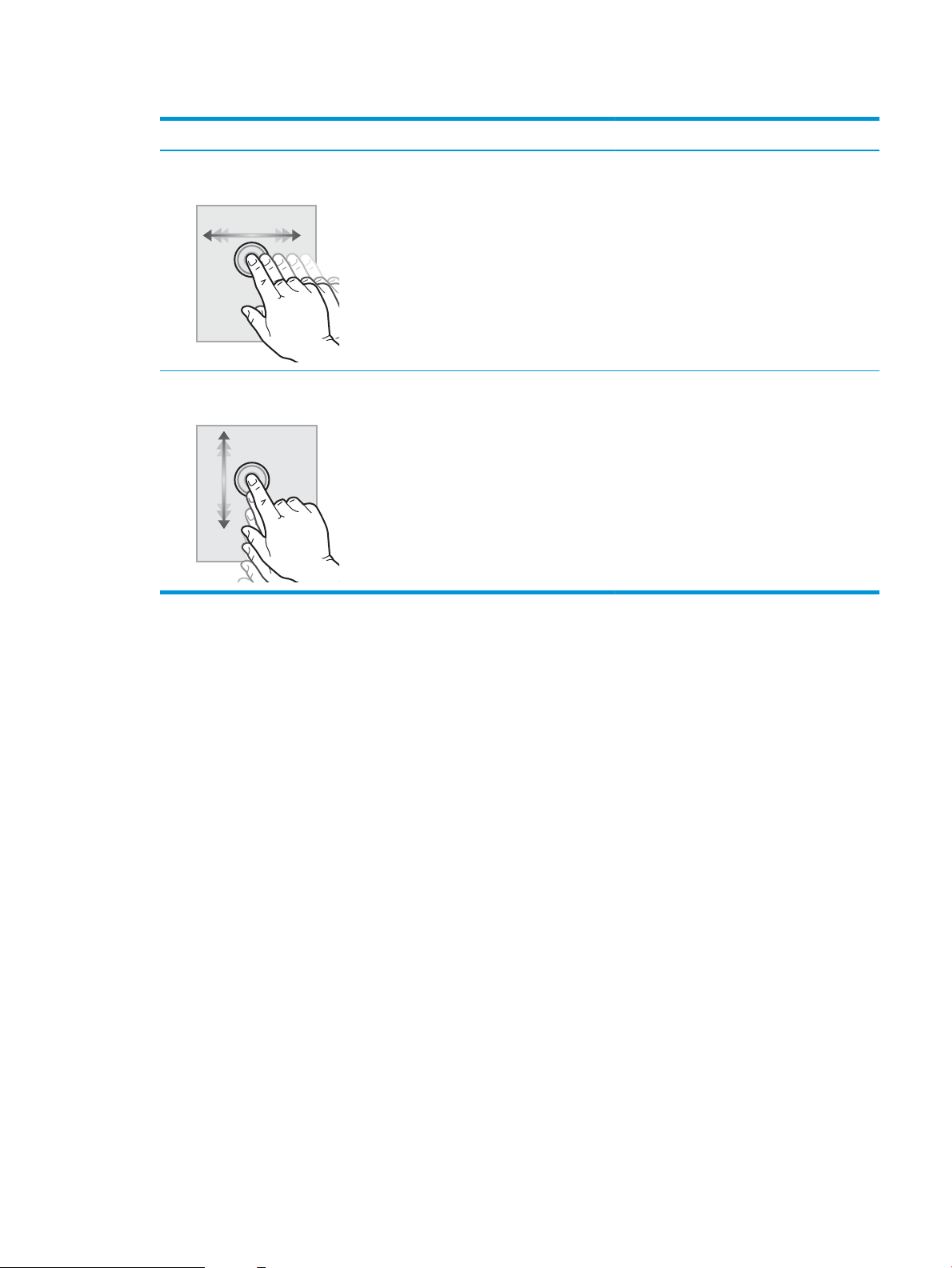
Tablo 1-1 Dokunmatik ekran kontrol paneli işlemleri (devam)
Eylem Açıklama Örnek
Çekme Ekrana dokunun ve ekranı yanlara kaydırmak için
parmağınızı yatay olarak hareket ettirin.
Kaydırma Ekrana dokunun ve ekranı yukarı aşağı kaydırmak
için parmağınızı dikey olarak hareket ettirin.
Menülerde gezinirken kaydırmayı durdurmak için
ekrana kısa bir süreliğine dokunun.
Ayarlar uygulaması görüntülenene dek
parmağınızı kaydırın.
Ayarlar uygulamasında gezinin.
TRWW Yazıcı görünümleri 9
Page 24
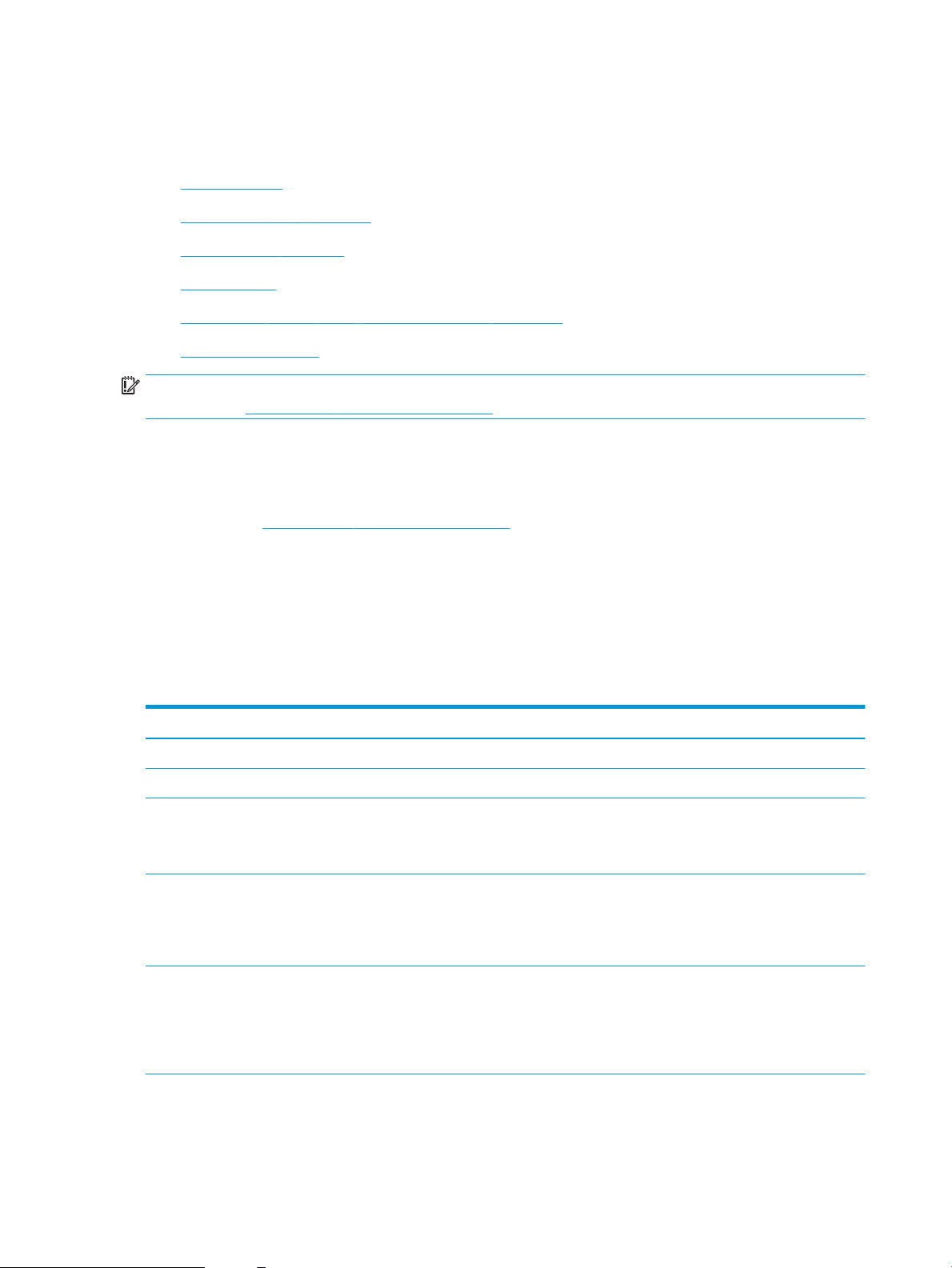
Yazıcı teknik özellikleri
Yazıcı modelinizin özelliklerini belirleyin.
●
Teknik özellikler
●
Desteklenen işletim sistemleri
●
Mobil yazdırma çözümleri
●
Yazıcı boyutları
●
Güç tüketimi, elektrik teknik özellikleri ve akustik emisyonlar
●
Çalışma ortamı aralığı
ÖNEMLİ: Aşağıdaki teknik özellikler bu yayının hazırlandığı sırada doğrudur, ancak ileride değiştirilebilir. Güncel
bilgiler için bkz. www.hp.com/support/colorljM776MFP.
Teknik özellikler
Yazıcı teknik özelliklerini inceleyin.
Güncel bilgiler için www.hp.com/support/colorljM776MFP adresine göz atın.
Her model için ürün numaraları
● M776dn - #T3U55A
● Flow M776z - #3WT91A
● Flow M776zs - #T3U56A
Tablo
1-2 Kağıt kullanım özellikleri
Kağıt kullanım özellikleri M776dn Flow M776z Flow M776zs
Tepsi 1 (100 yapraklık kapasite) Dahil Dahil Dahil
Tepsi 2 (550 yapraklık kapasite) Dahil Dahil Dahil
550 yapraklık kağıt tepsisi
NOT: M776dn modelleri, bir adet isteğe bağlı 550
yapraklık tepsi kabul eder.
2 x 550 yapraklık kağıt tepsisi ve stand
NOT: M776dn modelleri, standın üzerine
yerleştirilebilen bir adet isteğe bağlı 550 yapraklık
tepsiyi kabul eder.
2700 yapraklık yüksek kapasiteli giriş (HCI) kağıt
tepsisi ve stand
NOT: M776dn modelleri, isteğe bağlı yazıcı standının
üzerine yerleştirilebilen bir adet isteğe bağlı 550
yapraklık tepsiyi kabul eder.
İsteğe bağlı Dahil Dahil değil
İsteğe bağlı Dahil Dahil
İsteğe bağlı Dahil değil Dahil değil
10 Bölüm 1 Yazıcıya genel bakış TRWW
Page 25
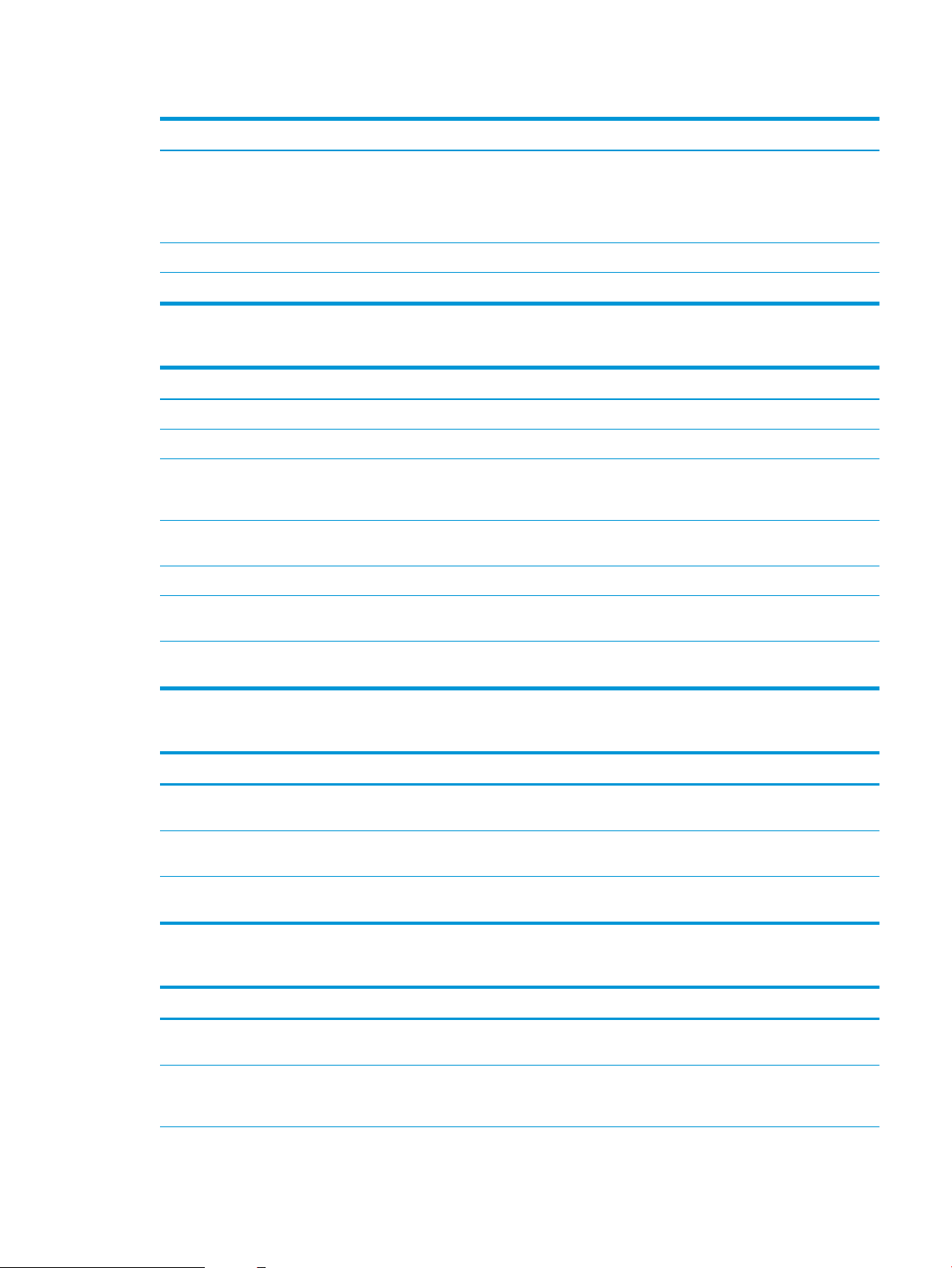
Tablo 1-2 Kağıt kullanım özellikleri (devam)
Kağıt kullanım özellikleri M776dn Flow M776z Flow M776zs
Yazıcı standı
NOT: M776dn modelleri, isteğe bağlı yazıcı standının
üzerine yerleştirilebilen bir adet isteğe bağlı 550
yapraklık tepsiyi kabul eder.
İç sonlandırıcı aksesuarı Dahil değil Dahil değil Dahil
Otomatik çift taraı baskı Dahil Dahil Dahil
İsteğe bağlı Dahil değil Dahil değil
Tablo 1-3 Bağlantı teknik özellikleri
Bağlantı özellikleri M776dn Flow M776z Flow M776zs
10/100/1000 IPv4 ve IPv6 ile Ethernet LAN bağlantısı Dahil Dahil Dahil
Hi-Speed USB 2.0 Dahil Dahil Dahil
USB ash sürücüden yazdırma veya ürün yazılımı
yükseltme işlemleri için kolay erişimli USB bağlantı
noktası
Aksesuar ve üçüncü taraf aygıtları bağlamak için
Donanım Tümleştirme Cebi
HP Dahili USB Bağlantı Noktaları İsteğe bağlı İsteğe bağlı İsteğe bağlı
Wi-Fi bağlantısı ve ek bir Ethernet bağlantı noktası için
HP Jetdirect 2900nw Yazdırma Sunucusu aksesuarı
Dahil Dahil Dahil
Dahil Dahil Dahil
İsteğe bağlı İsteğe bağlı İsteğe bağlı
Wi-Fi, BLE, NFC ve yakınlık kartı okuma için
HP Jetdirect 3100w aksesuarı
İsteğe bağlı Dahil Dahil
Tablo 1-4 Yazıcı teknik özellikleri
Yazıcı özellikleri M776dn Flow M776z Flow M776zs
Letter boyutunda kağıda 45 sayfa/dakika (ppm) ve A4
boyutunda kağıda 46 ppm hızında yazdırır
USB ash sürücüden yazdırma için kolay erişimli
USB'den yazdırma
Daha sonra veya özel olarak yazdırmak için işleri
yazıcı belleğinde depolayın
Dahil Dahil Dahil
Dahil Dahil Dahil
Dahil Dahil Dahil
Tablo 1-5 Kopyalama ve tarama teknik özellikleri
Kopyalama ve tarama özellikleri M776dn Flow M776z Flow M776zs
A4 ve Letter boyutunda kağıtları tek taraı olarak 100
sayfa/dakika (ppm) hızında tarar
Tek geçişli, çift taraı kopyalama ve tarama için çift
kafalı tarama özelliğine sahip 200 sayfalık belge
besleyici
Dahil Dahil Dahil
Dahil Dahil Dahil
TRWW Yazıcı teknik özellikleri 11
Page 26
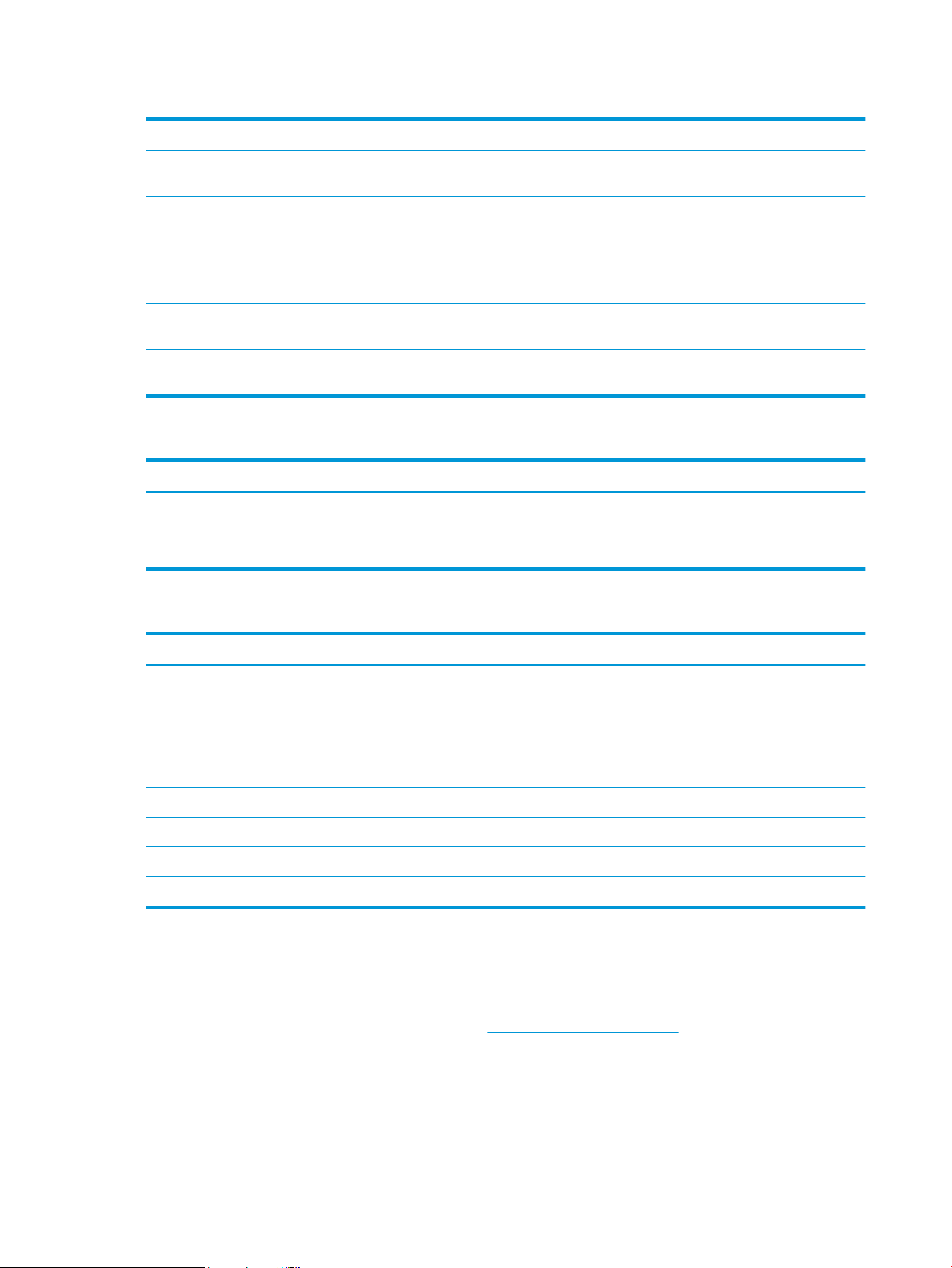
Tablo 1-5 Kopyalama ve tarama teknik özellikleri (devam)
Kopyalama ve tarama özellikleri M776dn Flow M776z Flow M776zs
Ultrasonik çoklu besleme algılama özelliğine sahip HP
EveryPage Teknolojileri
Yerleşik optik karakter tanıma (OCR), yazdırılan
sayfaları bilgisayar ile düzenlenebilen veya aranabilen
metinlere dönüştürme özelliği sunar
SMART Etiketi, otomatik sayfa kırpma için kağıt kenarı
algılama özelliği sunar
En az 100 karakterlik metin içeren sayfalar için
otomatik sayfa yönlendirme
Otomatik ton ayarlama, her sayfa için kontrastı,
parlaklığı ve arka plan kaldırma özelliğini ayarlar
Dahil değil Dahil Dahil
Dahil değil Dahil Dahil
Dahil Dahil Dahil
Dahil Dahil Dahil
Dahil Dahil Dahil
Tablo 1-6 Dijital Gönderme teknik özellikleri
Dijital Gönderme özellikleri M776dn Flow M776z Flow M776zs
E-posta, USB ve ağ üzerinden paylaşılan klasörlere
belge gönderme
SharePoint®'e belge gönderme Dahil Dahil Dahil
Dahil Dahil Dahil
Tablo 1-7 Diğer teknik özellikler
Diğer özellikler M776dn Flow M776z Flow M776zs
Bellek: 2,5 GB taban belleği
NOT: İsteğe bağlı 1 GB SODIMM takıldığında
yapılandırma sayfasında belirtilen 2,5 GB bellek 3 GB
olarak değişir.
Toplu depolama: 500 GB sabit disk sürücüsü Dahil Dahil Dahil
Güvenlik: HP Güvenilir Platform Modülü (TPM) Dahil Dahil Dahil
Dokunmatik ekran kontrol paneli Dahil Dahil Dahil
Toplanabilir klavye Dahil değil Dahil Dahil
Faks İsteğe bağlı Dahil Dahil
Desteklenen işletim sistemleri
Bilgisayar işletim sisteminizle yazıcı uyumluluğunu sağlamak için aşağıdaki bilgileri kullanın.
Linux: Linux ile ilgili bilgiler ve yazdırma sürücüleri için www.hp.com/go/linuxprinting adresine gidin.
UNIX: UNIX® ile ilgili bilgiler ve yazdırma sürücüleri için www.hp.com/go/unixmodelscripts adresine gidin.
Aşağıdaki bilgiler, yazıcıya özgü Windows HP PCL 6 yazdırma sürücüleri ve macOS için HP yazdırma sürücüleri ile
yazıcıyla verilen yazılım yükleyici için geçerlidir.
Dahil Dahil Dahil
12 Bölüm 1 Yazıcıya genel bakış TRWW
Page 27
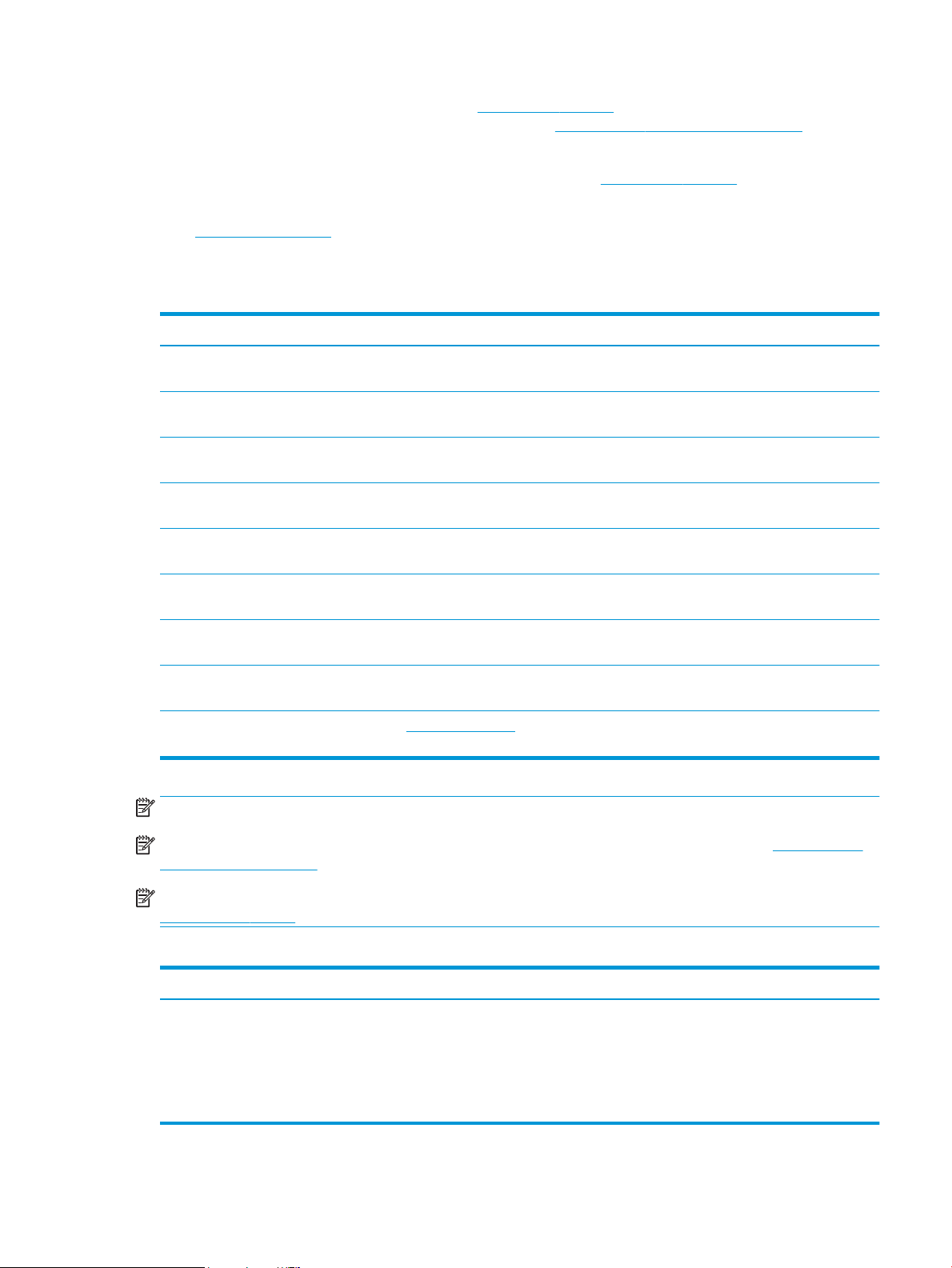
Windows: HP yazdırma sürücüsünü yüklemek için 123.hp.com/LaserJet adresinden HP Easy Start'ı indirin. Buna
alternatif olarak bu yazıcı için yazıcı-destek web sitesine gidin: www.hp.com/support/colorljM776MFP adresinden
HP yazdırma sürücüsünü yüklemek üzere yazdırma sürücüsünü veya yazılım yükleyiciyi indirebilirsiniz.
macOS: Bu yazıcı, Mac bilgisayarları desteklemektedir. HP Easy Start'ı 123.hp.com/LaserJet adresinden ya da
Yazıcı Desteği sayfasından indirin ve ardından HP yazdırma sürücüsünü yüklemek için HP Easy Start'ı kullanın.
1. 123.hp.com/LaserJet adresine gidin.
2. Yazıcı yazılımını indirmek için sağlanan adımları uygulayın.
Tablo 1-8 Desteklenen işletim sistemleri ve yazdırma sürücüleri
İşletim sistemi Yazıcı sürücüsü (Windows için veya macOS için web üzerindeki yükleyiciden)
Windows 7, 32 bit ve 64 bit Yazıcıya özgü "HP PCL 6" yazdırma sürücüsü, yazılım yüklemesinin bir parçası olarak bu
işletim sistemi için yüklenir.
Windows 8.1, 32 bit ve 64 bit Yazıcıya özgü HP PCL-6 V4 yazıcı sürücüsü, yazılım kurulumunun bir parçası olarak bu
işletim sistemi için yüklenir.
Windows 10, 32 bit ve 64 bit Yazıcıya özgü HP PCL-6 V4 yazıcı sürücüsü, yazılım kurulumunun bir parçası olarak bu
işletim sistemi için yüklenir.
Windows Server 2008 R2, SP 1, 64 bit PCL 6 yazıcıya özgü yazdırma sürücüsü, yazıcı desteği web sitesinden indirilebilir. Sürücüyü
indirin ve ardından yüklemek için Microsoft Yazıcı Ekle aracını kullanın.
Windows Server 2012, 64 bit PCL 6 yazıcıya özgü yazdırma sürücüsü, yazıcı desteği web sitesinden indirilebilir. Sürücüyü
indirin ve ardından yüklemek için Microsoft Yazıcı Ekle aracını kullanın.
Windows Server 2012 R2, 64 bit PCL 6 yazıcıya özgü yazdırma sürücüsü, yazıcı desteği web sitesinden indirilebilir. Sürücüyü
indirin ve ardından yüklemek için Microsoft Yazıcı Ekle aracını kullanın.
Windows Server 2016, 64 bit PCL 6 yazıcıya özgü yazdırma sürücüsü, yazıcı desteği web sitesinden indirilebilir. Sürücüyü
indirin ve ardından yüklemek için Microsoft Yazıcı Ekle aracını kullanın.
Windows Server 2019, 64 bit PCL 6 yazıcıya özgü yazdırma sürücüsü, yazıcı desteği web sitesinden indirilebilir. Sürücüyü
indirin ve ardından yüklemek için Microsoft Yazıcı Ekle aracını kullanın.
macOS 10.13 High Sierra, macOS 10.14
Mojave
123.hp.com/LaserJet adresinden HP Easy Start'ı indirin ve ardından yazdırma sürücüsünü
yüklemek için kullanın.
NOT: Desteklenen işletim sistemleri değişebilir.
NOT: Desteklenen işletim sistemlerinin güncel listesi ve yazıcıya ilişkin kapsamlı HP yardımı için www.hp.com/
support/colorljM776MFP adresine gidin.
NOT: İstemci ve sunucu işletim sistemlerine ilişkin ayrıntılar ve bu yazıcıya yönelik HP UPD sürücü desteği için
www.hp.com/go/upd adresine gidin. Ek bilgiler öğesinin altındaki Özellikler bağlantısına tıklayın.
Tablo 1-9 Minimum sistem gereksinimleri
Windows macOS
● İnternet bağlantısı
● Özel USB 1.1 veya 2.0 bağlantısı veya ağ bağlantısı
● İnternet bağlantısı
● Özel USB 1.1 veya 2.0 bağlantısı veya ağ bağlantısı
● 2 GB kullanılabilir sabit disk alanı
● 1 GB RAM (32 bit) veya 2 GB RAM (64 bit)
● 1,5 GB kullanılabilir sabit disk alanı
TRWW Yazıcı teknik özellikleri 13
Page 28
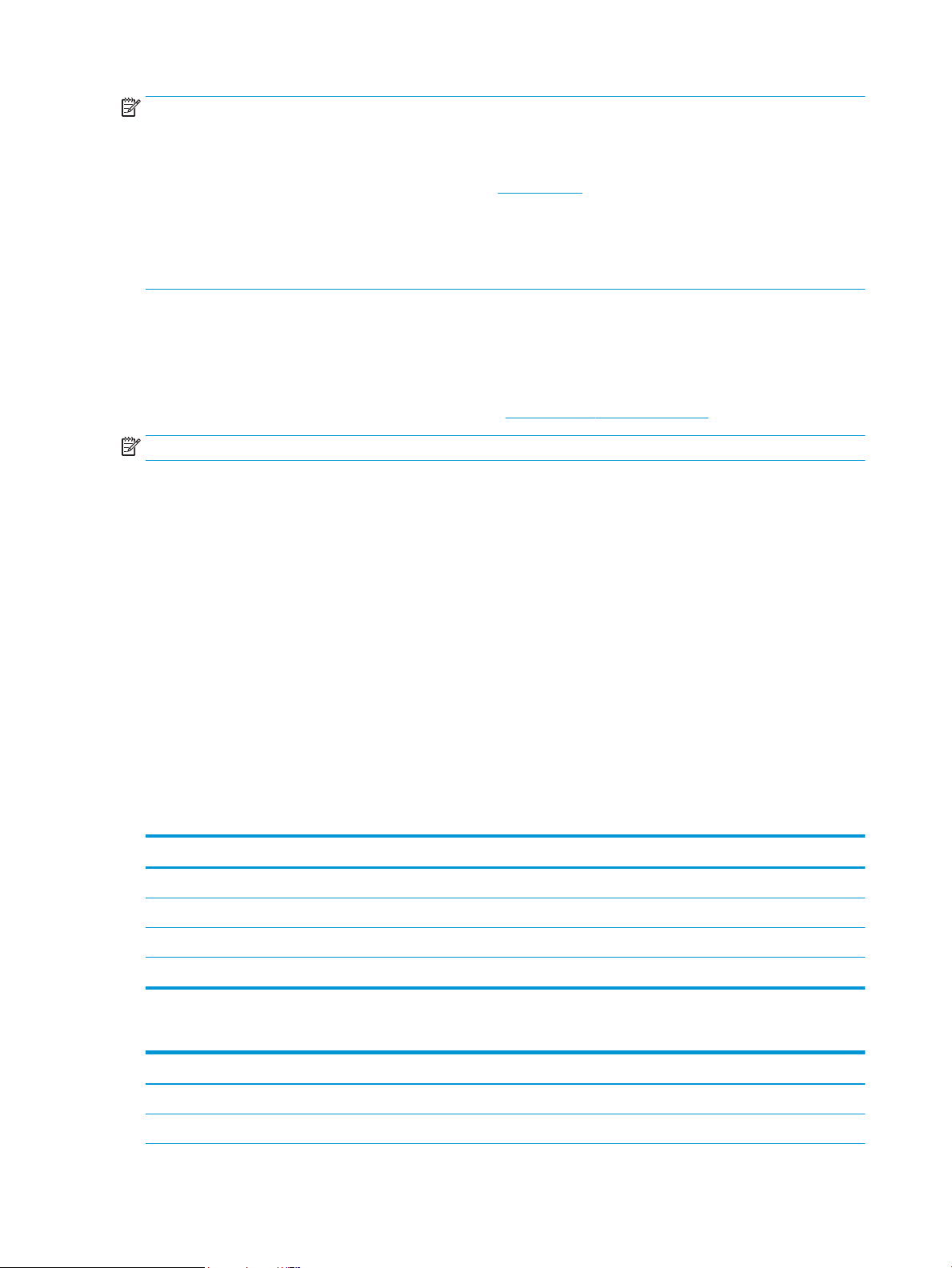
NOT: Windows yazılım yükleyici, HP Smart Device Agent Base hizmetini kurar. Dosya boyutu 100 KB’tan azdır.
Tek işlevi saatte bir USB ile bağlı yazıcıları denetlemektir. Hiçbir veri toplanmaz. Bir USB yazıcı bulunursa ağda bir
JetAdvantage Management Connector (JAMc) örneği bulmaya çalışır. Bir JAMc bulunursa HP Smart Device Agent
Base güvenli olarak JAMc'den tam bir Smart Device Agent'a yükseltilir; böylece yazdırılan sayfalar bir Managed
Print Services (MPS) hesabından yönetilebilir. Yazıcı için www.hp.com üzerinden indirilen ve Yazıcı Ekleme
sihirbazı aracılığıyla yüklenen yalnızca sürücüyü içeren web paketleri bu hizmeti yüklemez.
Hizmeti kaldırmak için Denetim Masası'nı açarak Programlar veya Programlar ve Özellikler'i seçin, sonra da
hizmeti kaldırmak üzere Program Ekle/Kaldır veya Program Kaldır'ı seçin. Dosya adı HPSmartDeviceAgentBase
şeklindedir.
Mobil yazdırma çözümleri
HP; bir dizüstü bilgisayardan, tabletten, akıllı telefondan veya diğer mobil aygıtlardan bir HP yazıcıya kolay
yazdırma yapılabilmesi için birçok mobil yazdırma çözümü sunar.
Tam listeyi görmek ve en uygun seçeneği belirlemek için www.hp.com/go/MobilePrinting adresine gidin.
NOT: Tüm mobil yazdırma özelliklerinin desteklendiğinden emin olmak için yazıcı ürün yazılımını güncelleştirin.
● Wi-Fi Direct (yalnızca HP Jetdirect 3100w BLE/NFC/Wireless aksesuarı takılı kablosuz modeller)
● E-posta ile HP ePrint (HP Web Hizmetlerinin etkinleştirilmesi ve yazıcının HP Connected'a kaydedilmesi
gerekir)
● HP Smart uygulaması
● Google Cloud Print
● AirPrint
● Android Yazdırma
● HP Roam
Yazıcı boyutları
Yazıcı ortamınızın, yazıcının sığabileceği kadar büyük olduğundan emin olun.
Tablo
1-10 Temel yazıcı için boyutlar—M776dn
Boyut Yazıcı tamamen kapalıyken Yazıcı tamamen açıkken
Yükseklik 710 mm 1025 mm
Derinlik 663 mm 1103 mm
Genişlik 585 mm 1051 mm
Ağırlık 70,9 kg 70,9 kg
Tablo 1-11 M776z yazıcı için boyutlar
Boyut Yazıcı ve aksesuarlar tamamen kapalıyken Yazıcı ve aksesuarlar tamamen açıkken
Yükseklik 1034 mm 1475 mm
Derinlik 712 mm 1115 mm
14 Bölüm 1 Yazıcıya genel bakış TRWW
Page 29
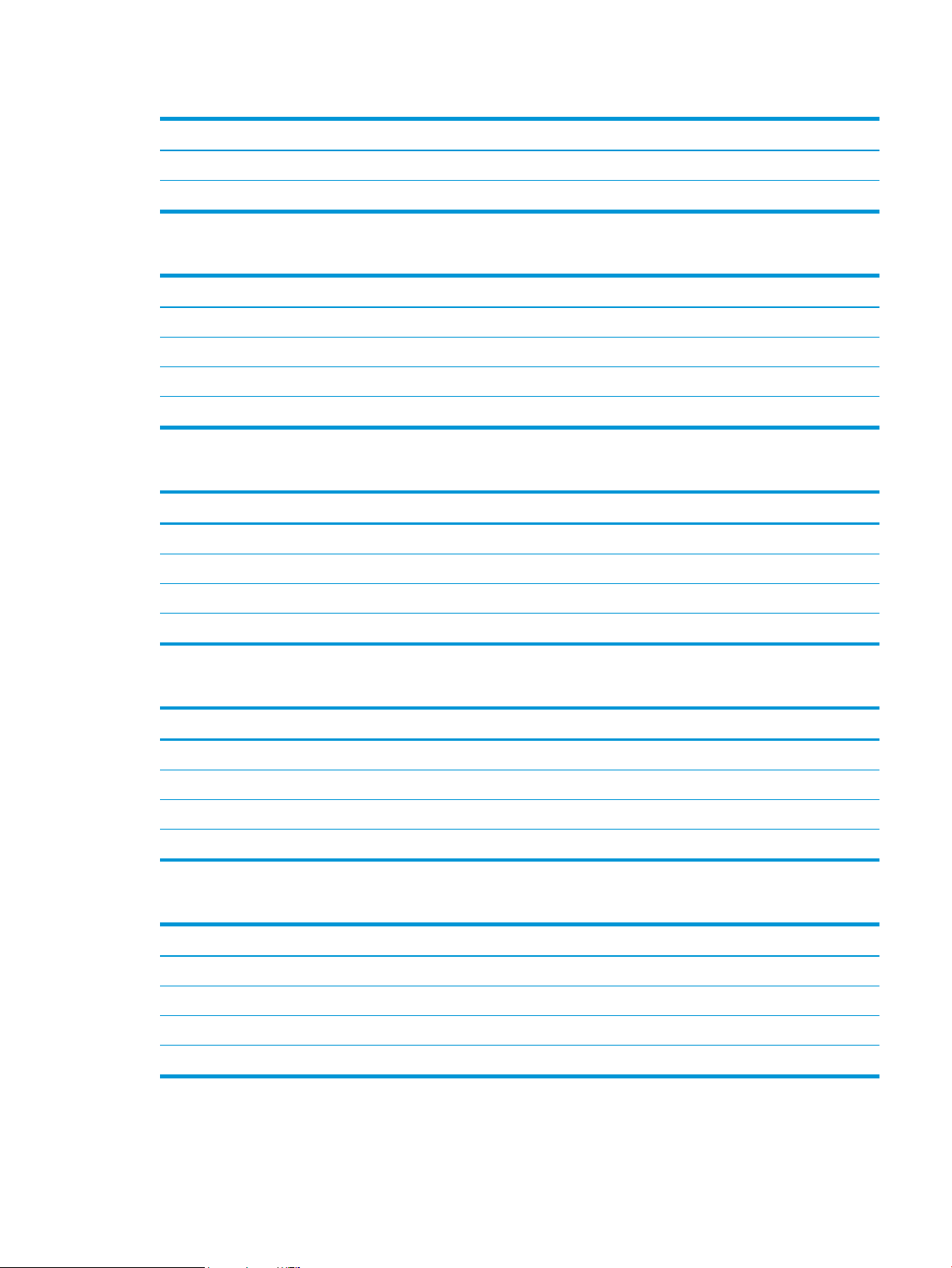
Tablo 1-11 M776z yazıcı için boyutlar (devam)
Boyut Yazıcı ve aksesuarlar tamamen kapalıyken Yazıcı ve aksesuarlar tamamen açıkken
Genişlik 585 mm 1051 mm
Ağırlık 104 kg 104 kg
Tablo 1-12 M776zs yazıcı için boyutlar
Boyut Yazıcı ve aksesuarlar tamamen kapalıyken Yazıcı ve aksesuarlar tamamen açıkken
Yükseklik 1160 mm 1480 mm
Derinlik 712 mm 1103 mm
Genişlik 705 mm 1280 mm
Ağırlık 119,7 kg 119,7 kg
Tablo 1-13 550 yapraklık kağıt tepsisi boyutları
Boyut Aksesuar tamamen kapalıyken Aksesuar tamamen açıkken
Yükseklik 150 mm (hizalama pimleri dahildir) 150 mm (hizalama pimleri dahildir)
Derinlik 584 mm 1003 mm
Genişlik 556 mm 640 mm
Ağırlık 10,2 kg 10,2 kg
Tablo 1-14 Bir adet 550 yapraklık kağıt tepsisine sahip temel yazıcı boyutları
Boyut Yazıcı tamamen kapalıyken Yazıcı tamamen açıkken
Yükseklik 836 mm 1156 mm
Derinlik 663 mm 1115 mm
Genişlik 585 mm 1051 mm
Ağırlık 81,1 kg 81,1 kg
Tablo 1-15 2 x 550 yapraklık kağıt tepsisi ve stand boyutları
Boyut Aksesuar tamamen kapalıyken Aksesuar tamamen açıkken
Yükseklik 347 mm (hizalama pimleri dahildir) 347 mm (hizalama pimleri dahildir)
1
Derinlik
1
Genişlik
1
Ağırlık
1
Dengeleyici ayaklar dahil değildir.
659 mm 1074 mm
556 mm 771 mm
22,9 kg 22,9 kg
TRWW Yazıcı teknik özellikleri 15
Page 30
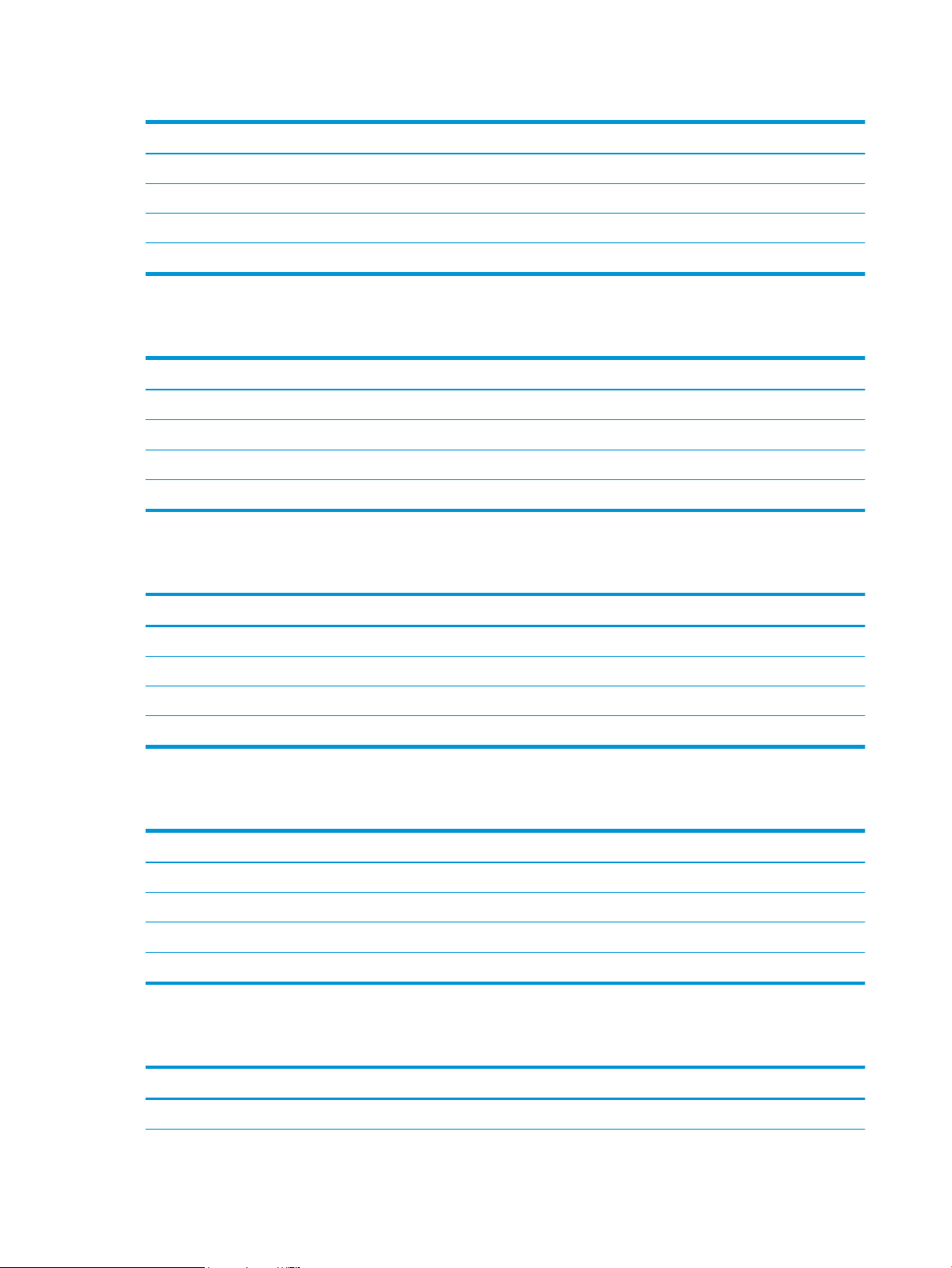
Tablo 1-16 2 x 550 yapraklık kağıt tepsisine ve standa sahip temel yazıcı boyutları
Boyut Yazıcı ve aksesuarlar tamamen kapalıyken Yazıcı ve aksesuarlar tamamen açıkken
Yükseklik 909 mm 1354 mm
1
Derinlik
1
Genişlik
1
Ağırlık
1
Dengeleyici ayaklar dahil değildir.
712 mm 1115 mm
585 mm 1051 mm
93,8 kg 93,8 kg
Tablo 1-17 Standlı yüksek kapasiteli girişli kağıt tepsisi ve stand boyutları
Boyut Aksesuar tamamen kapalıyken Aksesuar tamamen açıkken
Yükseklik 347 mm 347 mm
1
Derinlik
1
Genişlik
1
Ağırlık
1
Dengeleyici ayaklar dahil değildir.
659 mm 1064 mm
556 mm 771 mm
28,2 kg 28,2 kg
Tablo
1-18 Yüksek kapasiteli giriş kağıt tepsisine ve standa sahip temel yazıcı boyutları
Boyut Yazıcı ve aksesuarlar tamamen kapalıyken Yazıcı ve aksesuarlar tamamen açıkken
Yükseklik 909 mm 1354 mm
1
Derinlik
1
Genişlik
1
Ağırlık
1
Dengeleyici ayaklar dahil değildir.
Tablo
1-19 Yazıcı standının boyutları
712 mm 1115 mm
585 mm 1051 mm
99,1 kg 99,1 kg
Boyut Aksesuar tamamen kapalıyken Aksesuar tamamen açıkken
Yükseklik 347 mm 347 mm
1
Derinlik
1
Genişlik
1
Ağırlık
1
Dengeleyici ayaklar dahil değildir.
659 mm 1185 mm
556 mm 556 mm
19 kg 19 kg
1-20 Yazıcı standına sahip temel yazıcı boyutları
Tablo
Boyut Yazıcı ve aksesuarlar tamamen kapalıyken Yazıcı ve aksesuarlar tamamen açıkken
Yükseklik 909 mm 1354 mm
16 Bölüm 1 Yazıcıya genel bakış TRWW
Page 31

Tablo 1-20 Yazıcı standına sahip temel yazıcı boyutları (devam)
Boyut Yazıcı ve aksesuarlar tamamen kapalıyken Yazıcı ve aksesuarlar tamamen açıkken
1
Derinlik
1
Genişlik
1
Ağırlık
1
Dengeleyici ayaklar dahil değildir.
712 mm 1230 mm
585 mm 1051 mm
89,9 kg 89,9 kg
Güç tüketimi, elektrik teknik özellikleri ve akustik emisyonlar
Yazıcının düzgün şekilde çalışması için güçle ilgili belirli teknik özellikleri karşılayan bir ortamda bulunması gerekir.
Güncel bilgiler için www.hp.com/support/colorljM776MFP adresine göz atın.
DİKKAT: Güç ihtiyaçları, yazıcının satıldığı ülkeye/bölgeye bağlıdır. Çalışma voltajlarını değiştirmeyin. Bu durum,
yazıcının zarar görmesine neden olur ve yazıcı garantisini geçersiz kılar.
Çalışma ortamı aralığı
Yazıcının düzgün şekilde çalışması için belirli teknik özellikleri karşılayan bir ortamda bulunması gerekir.
Tablo
1-21 Çalışma ortamı özellikleri
Ortam Önerilen İzin verilen
Sıcaklık 15°-27°C 10° ila 32,5° C
Bağıl nem %30 - %70 bağıl nem (RH) %10 - %80 RH
Yazıcı donanımı kurulumu ve yazılım yüklemesi
Temel kurulum talimatları için yazıcıyla birlikte verilen Donanım Kurulumu Kılavuzu adlı belgeye bakın. Ek
talimatlar için web'de bulunan HP destek sayfasına gidin.
HP'nin yazıcıya yönelik tam kapsamlı yardımından yararlanmak için www.hp.com/support/colorljM776MFP
adresine gidin. Yardım kapsamında şunlar yer alır:
● Yükleme ve yapılandırma
● Bilgi alma ve kullanma
● Sorunları çözme
● Yazılım ve ürün yazılımı güncellemelerini indirme
● Destek forumlarına katılma
● Garanti bilgilerini ve yasal bilgileri bulma
● Microsoft Yazıcı Ekle aracını kullanmayla ilgili yönergeler bulma
TRWW Yazıcı donanımı kurulumu ve yazılım yüklemesi 17
Page 32

18 Bölüm 1 Yazıcıya genel bakış TRWW
Page 33

2 Kağıt tepsileri
Zarar ve etiketler gibi özel ürünleri yüklemek de dahil olmak üzere kağıt tepsilerini yüklemeyi ve kullanmayı
keşfedin.
●
Giriş
●
Tepsi 1'e kağıt yerleştirme (çok amaçlı tepsi)
●
Tepsi 2'e kağıt yerleştirme
●
550 yapraklık kağıt tepsisine kağıt yükleme
●
2 x 550 yapraklık kağıt besleyiciye kağıt yerleştirme
●
2700 yapraklık yüksek kapasiteli giriş kağıt tepsisine kağıt yükleme
●
Zarf yükleme ve yazdırma
●
Etiketleri yükleme ve yazdırma
Görüntülü yardım için bkz. www.hp.com/videos/LaserJet.
Aşağıdaki bilgiler yayınlandığı tarihte geçerlidir. Güncel bilgiler için bkz. www.hp.com/support/colorljM776MFP.
Daha fazla bilgi için:
Yazıcıya özel kapsamlı HP yardımı aşağıdaki bilgileri içerir:
● Yükleme ve yapılandırma
● Bilgi alma ve kullanma
● Sorunları çözme
● Yazılım ve ürün yazılımı güncellemelerini indirme
● Destek forumlarına katılma
● Garanti bilgilerini ve yasal bilgileri bulma
Giriş
Kağıt tepsilerini yüklerken dikkatli olun.
TRWW 19
Page 34

DİKKAT: Bir seferde birden fazla kağıt tepsisi uzatmayın.
Kağıt tepsisini basamak olarak kullanmayın.
Kağıt tepsilerini kapatırken ellerinizi sıkıştırmayın.
Yazıcıyı taşırken tüm tepsilerin kapalı olması gerekir.
Yazıcıda klavye varsa kullanılmadığı zamanlarda klavye tepsisini kapatın.
20 Bölüm 2 Kağıt tepsileri TRWW
Page 35

Tepsi 1'e kağıt yerleştirme (çok amaçlı tepsi)
Aşağıdaki bilgiler Tepsi 1'e nasıl kağıt yükleneceğini açıklar.
●
Tepsi 1'i (ok amaçlı tepsi) yerleştirin
●
Tepsi 1 kağıt yönü
●
Alternatif antetli kağıt modunu kullanma
Tepsi 1'i (ok amaçlı tepsi) yerleştirin
Tepsi 1'e kağıt yerleştirmek için aşağıdaki işlemleri uygulayın.
1. Tepsi 1'i açın.
2. Kağıdı desteklemek için tepsi uzantısını dışarı
çekmek.
TRWW Tepsi 1'e kağıt yerleştirme (çok amaçlı tepsi) 21
Page 36

3. Kağıt kılavuzlarını doğru boyuta göre ayırmak için
mavi ayar mandalını kullanın ve sonra tepsiye kağıt
yükleyin. Kağıt yönünü ayarlama hakkında bilgiler
için bkz. Tepsi 1 kağıt yönü, sayfa 22.
Kağıtların, kağıt kılavuzlarındaki dolum çizgisinin
altında olduğuna emin olun.
NOT: Maksimum yığın yüksekliği 10 mm veya
75 g/m 20 lb ağırlığında yaklaşık 100 kağıttır.
4. Mavi ayar mandalını kullanarak yan kılavuzları
sayfaya hafifçe dokunacak ancak bükmeyecek
şekilde ayarlayın.
Tepsi 1 kağıt yönü
En iyi baskı kalitesini sağlamak için kağıdı Tepsi 1'de doğru şekilde konumlandırın.
Tablo
2-1 Antetli veya önceden yazdırılmış—dikey
Dupleks modu Kağıt boyutu Kağıt yükleme
Tek taraı yazdırma 12x18, 11x17, RA3, SRA3, A3, 8K
(273x394 mm), 8K (270x390 mm), 8K
(260x368 mm), B4 (JIS), Legal, Oficio
(8,5x13), Oficio (216x340 mm), SRA4, RA4,
A4, Letter
Ön yüzü aşağı
Yazıcıya önce alt kenar girecek şekilde
22 Bölüm 2 Kağıt tepsileri TRWW
Page 37

Tablo 2-1 Antetli veya önceden yazdırılmış—dikey (devam)
Dupleks modu Kağıt boyutu Kağıt yükleme
Tek taraı yazdırma A4, Letter, Executive, A5, 16K (197x273 mm)
Otomatik çift taraı yazdırma veya
Alternatif Antetli Kağıt Modu etkin
16K (195x270 mm), 16K (184x260 mm), B5
(JIS), İkili Japon Kartpostalı (148x200 mm)
12x18, 11x17, RA3, SRA3, A3, 8K
(273x394 mm), 8K (270x390 mm), 8K
(260x368 mm), B4 (JIS), Legal, Oficio
(8,5x13), Oficio (216x340 mm), SRA4, RA4,
A4, Letter
Ön yüzü aşağı
Önceden yazdırılmış görüntünün sol tarafı yazıcıya önce girecek
şekilde
NOT: Bu, A4 veya Letter boyutunda yazdırma işlemi yapılırken
tercih edilen yöndür.
Ön yüzü yukarı
Yazıcıya önce üst kenar girer
Otomatik çift taraı yazdırma veya
Alternatif Antetli Kağıt Modu etkin
A4, Letter, Executive, A5, 16K (197x273 mm)
16K (195x270 mm), 16K (184x260 mm), B5
(JIS), İkili Japon Kartpostalı (148x200 mm)
Ön yüzü yukarı
Önceden yazdırılmış görüntünün sağ tarafı yazıcıya önce girecek
şekilde
NOT: Bu, A4 veya Letter boyutunda yazdırma işlemi yapılırken
tercih edilen yöndür.
TRWW Tepsi 1'e kağıt yerleştirme (çok amaçlı tepsi) 23
Page 38

Tablo 2-2 Antetli veya önceden yazdırılmış—yatay
Dupleks modu Kağıt boyutu Kağıt yükleme
Tek taraı yazdırma 12x18, 11x17, RA3, SRA3, A3, 8K
Otomatik çift taraı yazdırma veya
Alternatif Antetli Kağıt Modu etkin
(273x394 mm), 8K (270x390 mm), 8K
(260x368 mm), B4 (JIS), Legal, Oficio
(8,5x13), Oficio (216x340 mm), SRA4, RA4,
A4, Letter
12x18, 11x17, RA3, SRA3, A3, 8K
(273x394 mm), 8K (270x390 mm), 8K
(260x368 mm), B4 (JIS), Legal, Oficio
(8,5x13), Oficio (216x340 mm), SRA4, RA4,
A4, Letter
Ön yüzü aşağı
Önceden yazdırılmış görüntünün sol tarafı yazıcıya önce girecek
şekilde
Ön yüzü yukarı
Önceden yazdırılmış görüntünün sağ tarafı yazıcıya önce girecek
şekilde
24 Bölüm 2 Kağıt tepsileri TRWW
Page 39

Tablo 2-2 Antetli veya önceden yazdırılmış—yatay (devam)
Dupleks modu Kağıt boyutu Kağıt yükleme
Tek taraı yazdırma A4, Letter, Executive, A5, 16K (197x273 mm)
Otomatik çift taraı yazdırma veya
Alternatif Antetli Kağıt Modu etkin
16K (195x270 mm), 16K (184x260 mm), B5
(JIS), İkili Japon Kartpostalı (148x200 mm)
A4, Letter, Executive, A5, 16K (197x273 mm)
16K (195x270 mm), 16K (184x260 mm), B5
(JIS), İkili Japon Kartpostalı (148x200 mm)
Ön yüzü aşağı
Yazıcıya önce alt kenar girecek şekilde
NOT: Bu, A4 veya Letter boyutunda yazdırma işlemi yapılırken
tercih edilen yöndür.
Ön yüzü yukarı
Yazıcıya önce üst kenar girer
NOT: Bu, A4 veya Letter boyutunda yazdırma işlemi yapılırken
tercih edilen yöndür.
TRWW Tepsi 1'e kağıt yerleştirme (çok amaçlı tepsi) 25
Page 40

Tablo 2-3 Önceden delinmiş—dikey
Dupleks modu Kağıt boyutu Kağıt yükleme
Tek taraı yazdırma 12x18, 11x17, RA3, SRA3, A3, 8K
Otomatik çift taraı yazdırma veya
Alternatif Antetli Kağıt Modu etkin
(273x394 mm), 8K (270x390 mm), 8K
(260x368 mm), B4 (JIS), Legal, Oficio
(8,5x13), Oficio (216x340 mm), SRA4, RA4,
A4, Letter
12x18, 11x17, RA3, SRA3, A3, 8K
(273x394 mm), 8K (270x390 mm), 8K
(260x368 mm), B4 (JIS), Legal, Oficio
(8,5x13), Oficio (216x340 mm), SRA4, RA4,
A4, Letter
Ön yüzü aşağı
Delikler yazıcının arkasına doğru
Ön yüzü yukarı
Delikler yazıcının arkasına doğru
26 Bölüm 2 Kağıt tepsileri TRWW
Page 41

Tablo 2-4 Önceden delinmiş—yatay
Dupleks modu Kağıt boyutu Kağıt yükleme
Tek taraı yazdırma A4, Letter, Executive, A5, 16K (197x273 mm)
Otomatik çift taraı yazdırma veya
Alternatif Antetli Kağıt Modu etkin
16K (195x270 mm), 16K (184x260 mm), B5
(JIS), İkili Japon Kartpostalı (148x200 mm)
A4, Letter, Executive, A5, 16K (197x273 mm)
16K (195x270 mm), 16K (184x260 mm), B5
(JIS), İkili Japon Kartpostalı (148x200 mm)
Ön yüzü aşağı
Delikler yazıcıdan uzak
NOT: Bu, A4 veya Letter boyutunda yazdırma işlemi yapılırken
tercih edilen yöndür.
Ön yüzü yukarı
Delikler yazıcıya doğru
NOT: Bu, A4 veya Letter boyutunda yazdırma işlemi yapılırken
tercih edilen yöndür.
TRWW Tepsi 1'e kağıt yerleştirme (çok amaçlı tepsi) 27
Page 42

Alternatif antetli kağıt modunu kullanma
Sayfanın bir yüzüne ya da her iki yüzüne yazdırırken diğer tüm işler için olduğu gibi tepsiye antetli veya önceden
basılı kağıt yüklemek için Alternatif Antetli Kağıt Modu özelliğini kullanın. Bu modu kullanırken kağıdı otomatik çift
taraı yazdırma için yüklediğiniz şekilde yükleyin.
●
Yazıcı kontrol paneli menülerini kullanarak Alternatif Antetli Kağıt Modu'nu etkinleştirme
Yazıcı kontrol paneli menülerini kullanarak Alternatif Antetli Kağıt Modu'nu etkinleştirme
Alternatif Antetli Kağıt Modu ayarını belirlemek için Ayarlar menüsünü kullanın.
1. Yazıcı kontrol panelindeki Ana ekranda Ayarlar menüsüne giderek menüyü açın.
2. Aşağıdaki menüleri açın:
a. Kopyala/Yazdır veya Yazdır
b. Tepsileri Yönet
c. Alternatif Antetli Kağıt Modu
3. Açık seçeneğini belirleyin.
28 Bölüm 2 Kağıt tepsileri TRWW
Page 43

Tepsi 2'e kağıt yerleştirme
Aşağıdaki bilgiler Tepsi 2'e nasıl kağıt yükleneceğini açıklar.
●
Tepsi 2'ye yerleştirme
●
Tepsi 2 kağıt yönü
●
Alternatif antetli kağıt modunu kullanma
Tepsi 2'ye yerleştirme
Tepsi 2'ye kağıt yerleştirmek için aşağıdaki adımları izleyin.
1. Tepsiyi açın.
NOT: Yazdırma işlemi yapılırken tepsiyi açmayın.
2. Kağıt yüklemeden önce mavi ayar mandallarını
sıkarak ve kılavuzları kullanılan kağıdın boyutuna
kaydırarak kağıt genişliği kılavuzlarını ayarlayın.
3. Ayar mandalını sıkarak ve kılavuzları kullanılan
kağıdın boyutuna kaydırarak kağıt uzunluğu
kılavuzunu ayarlayın.
TRWW Tepsi 2'e kağıt yerleştirme 29
Page 44

4. Tepsiye kağıt yerleştirin. Kağıt yönünü ayarlama
Y
X
hakkında bilgiler için bkz. Tepsi 2 kağıt yönü,
sayfa 31.
NOT: Sıkışmaları önlemek için tepsiyi aşırı
doldurmayın. Destenin üst kısmının tepsi dolu
göstergesinin altında olduğundan emin olun.
5. Kılavuzların kağıt destesine hafifçe değdiğini, fakat
desteyi bükmediğini doğrulamak için kağıdı kontrol
edin.
NOT: Kağıt kılavuzlarını, kağıt yığınını sıkıştıracak
şekilde ayarlamayın. Kılavuzları, tepsi üzerindeki
girintilere veya işaretlere göre ayarlayın.
6. Tepsiyi kapatın.
7. Yazıcı kontrol panelinde tepsi yapılandırma mesajı
görüntülenir.
8. Algılanan türü ve boyutu kabul etmek için Tamam
düğmesine basın veya farklı bir kağıt boyutu ve
türü seçmek için Değiştir seçeneğini belirleyin.
Özel boyutlu kağıtlar için yazıcının kontrol
panelinde komut istemi görüntülendiğinde kağıdın
X ve Y boyutlarını belirtin.
30 Bölüm 2 Kağıt tepsileri TRWW
Page 45

Tepsi 2 kağıt yönü
En iyi baskı kalitesini sağlamak için kağıdı Tepsi 2'de doğru şekilde konumlandırın.
Tablo 2-5 Antetli veya önceden yazdırılmış—dikey
Dupleks modu Kağıt boyutu Kağıt yükleme
Tek taraı yazdırma A4, Letter, 16K (197x273 mm) 16K
(195x270 mm), Executive, A5, 16K
(184x260 mm), B5 (JIS), İkili Japon
Kartpostalı (148x200 mm)
Tek taraı yazdırma 11x17, A3, 8K (273x397 mm), 8K
(270x390 mm), 8K (260x368 mm), B4
(JIS), Legal, Oficio (8,5x13), Oficio
(216x340 mm), SRA4, RA4, A4, Letter
Otomatik çift taraı yazdırma veya
Alternatif Antetli Kağıt Modu etkin
A4, Letter, 16K (197x273 mm) 16K
(195x270 mm), Executive, A5, 16K
(184x260 mm), B5 (JIS), İkili Japon
Kartpostalı (148x200 mm)
Ön yüzü yukarı
Tepsinin arkasındaki üst kenar
NOT: Bu, A4 veya Letter boyutunda yazdırma işlemi yapılırken
tercih edilen yöndür.
Ön yüzü yukarı
Üst kenar tepsinin sağında
Ön yüzü aşağı
Tepsinin arkasındaki üst kenar
NOT: Bu, A4 veya Letter boyutunda yazdırma işlemi yapılırken
tercih edilen yöndür.
Otomatik çift taraı yazdırma veya
Alternatif Antetli Kağıt Modu etkin
11x17, A3, 8K (273x397 mm), 8K
(270x390 mm), 8K (260x368 mm), B4
(JIS), Legal, Oficio (8,5x13), Oficio
(216x340 mm), SRA4, RA4, A4, Letter
Ön yüzü aşağı
Üst kenar tepsinin solunda
TRWW Tepsi 2'e kağıt yerleştirme 31
Page 46

Tablo 2-6 Antetli veya önceden yazdırılmış—yatay
Dupleks modu Kağıt boyutu Kağıt yükleme
Tek taraı yazdırma A4, Letter, 16K (197x273 mm) 16K
Tek taraı yazdırma 11x17, A3, 8K (273x397 mm), 8K
Otomatik çift taraı yazdırma veya
Alternatif Antetli Kağıt Modu etkin
(195x270 mm), Executive, A5, 16K
(184x260 mm), B5 (JIS), İkili Japon
Kartpostalı (148x200 mm)
(270x390 mm), 8K (260x368 mm), B4
(JIS), Legal, Oficio (8,5x13), Oficio
(216x340 mm), SRA4, RA4, A4, Letter
A4, Letter, 16K (197x273 mm) 16K
(195x270 mm), Executive, A5, 16K
(184x260 mm), B5 (JIS), İkili Japon
Kartpostalı (148x200 mm)
Ön yüzü yukarı
Üst kenar tepsinin sağında
NOT: Bu, A4 veya Letter boyutunda yazdırma işlemi yapılırken
tercih edilen yöndür.
Ön yüzü yukarı
Tepsinin arkasındaki üst kenar
Ön yüzü aşağı
Üst kenar tepsinin solunda
NOT: Bu, A4 veya Letter boyutunda yazdırma işlemi yapılırken
tercih edilen yöndür.
Otomatik çift taraı yazdırma veya
Alternatif Antetli Kağıt Modu etkin
11x17, A3, 8K (273x397 mm), 8K
(270x390 mm), 8K (260x368 mm), B4
(JIS), Legal, Oficio (8,5x13), Oficio
(216x340 mm), SRA4, RA4, A4, Letter
Ön yüzü aşağı
Tepsinin arkasındaki üst kenar
32 Bölüm 2 Kağıt tepsileri TRWW
Page 47

Tablo 2-7 Önceden delinmiş—dikey
Dupleks modu Kağıt boyutu Kağıt yükleme
Tek taraı yazdırma A4, Letter, 16K (197x273 mm) 16K
Tek taraı yazdırma 11x17, A3, 8K (273x397 mm), 8K
Otomatik çift taraı yazdırma veya
Alternatif Antetli Kağıt Modu etkin
(195x270 mm), Executive, A5, 16K
(184x260 mm), B5 (JIS), İkili Japon
Kartpostalı (148x200 mm)
(270x390 mm), 8K (260x368 mm), B4
(JIS), Legal, Oficio (8,5x13), Oficio
(216x340 mm), SRA4, RA4, A4, Letter
A4, Letter, 16K (197x273 mm) 16K
(195x270 mm), Executive, A5, 16K
(184x260 mm), B5 (JIS), İkili Japon
Kartpostalı (148x200 mm)
Ön yüzü yukarı
Delikler tepsinin sol tarafında, formun üst kısmı yazıcının
arkasında
NOT: Bu, A4 veya Letter boyutunda yazdırma işlemi yapılırken
tercih edilen yöndür.
Ön yüzü yukarı
Delikler tepsinin arkasında
Ön yüzü aşağı
Delikler tepsinin sağ tarafında
NOT: Bu, A4 veya Letter boyutunda yazdırma işlemi yapılırken
tercih edilen yöndür.
Otomatik çift taraı yazdırma veya
Alternatif Antetli Kağıt Modu etkin
11x17, A3, 8K (273x397 mm), 8K
(270x390 mm), 8K (260x368 mm), B4
(JIS), Legal, Oficio (8,5x13), Oficio
(216x340 mm), SRA4, RA4, A4, Letter
Ön yüzü aşağı
Delikler tepsinin arkasında
TRWW Tepsi 2'e kağıt yerleştirme 33
Page 48

Alternatif antetli kağıt modunu kullanma
Sayfanın bir yüzüne ya da her iki yüzüne yazdırırken diğer tüm işler için olduğu gibi tepsiye antetli veya önceden
basılı kağıt yüklemek için Alternatif Antetli Kağıt Modu özelliğini kullanın. Bu modu kullanırken kağıdı otomatik çift
taraı yazdırma için yüklediğiniz şekilde yükleyin.
●
Yazıcı kontrol paneli menülerini kullanarak Alternatif Antetli Kağıt Modu'nu etkinleştirme
Yazıcı kontrol paneli menülerini kullanarak Alternatif Antetli Kağıt Modu'nu etkinleştirme
Alternatif Antetli Kağıt Modu ayarını belirlemek için Ayarlar menüsünü kullanın.
1. Yazıcı kontrol panelindeki Ana ekranda Ayarlar menüsüne giderek menüyü açın.
2. Aşağıdaki menüleri açın:
a. Kopyala/Yazdır veya Yazdır
b. Tepsileri Yönet
c. Alternatif Antetli Kağıt Modu
3. Açık seçeneğini belirleyin.
34 Bölüm 2 Kağıt tepsileri TRWW
Page 49

550 yapraklık kağıt tepsisine kağıt yükleme
Aşağıdaki bilgilerde 550 yapraklık tepsiye nasıl kağıt yükleneceği açıklanmaktadır.
●
550 yapraklık kağıt tepsisine kağıt yükleme
●
550 yapraklık kağıt tepsisinin kağıt yönü
●
Alternatif antetli kağıt modunu kullanma
550 yapraklık kağıt tepsisine kağıt yükleme
550 yapraklık kağıt tepsisine kağıt yerleştirmek için aşağıdaki adımları izleyin.
1. Tepsiyi açın.
NOT: Yazdırma işlemi yapılırken tepsiyi açmayın.
2. Kağıt yüklemeden önce mavi ayar mandallarını
sıkarak ve kılavuzları kullanılan kağıdın boyutuna
kaydırarak kağıt genişliği kılavuzlarını ayarlayın.
3. Ayar mandalını sıkarak ve kılavuzları kullanılan
kağıdın boyutuna kaydırarak kağıt uzunluğu
kılavuzunu ayarlayın.
TRWW 550 yapraklık kağıt tepsisine kağıt yükleme 35
Page 50

4. Aşağıdaki tüm kağıt boyutları için, tepsinin sol arka
köşesinde yer alan mavi kağıt durdurma kolunu da
tepsi üzerindeki etikette belirtildiği şekilde doğru
konuma getirin:
● 12 x 18
● RA3
● 11 x 17
● A3
● SRA3
5. Tepsiye kağıt yerleştirin. Kağıt yönünü ayarlama
hakkında bilgiler için bkz. 550 yapraklık kağıt
tepsisinin kağıt yönü, sayfa 37.
NOT: Sıkışmaları önlemek için tepsiyi aşırı
doldurmayın. Destenin üst kısmının tepsi dolu
göstergesinin altında olduğundan emin olun.
6. Kılavuzların kağıt destesine hafifçe değdiğini, fakat
desteyi bükmediğini doğrulamak için kağıdı kontrol
edin.
NOT: Kağıt kılavuzlarını, kağıt yığınını sıkıştıracak
şekilde ayarlamayın. Kılavuzları, tepsi üzerindeki
girintilere veya işaretlere göre ayarlayın.
7. Tepsiyi kapatın.
36 Bölüm 2 Kağıt tepsileri TRWW
Page 51

8. Yazıcı kontrol panelinde tepsi yapılandırma mesajı
X
Y
görüntülenir.
9. Algılanan türü ve boyutu kabul etmek için Tamam
düğmesine basın veya farklı bir kağıt boyutu ve
türü seçmek için Değiştir seçeneğini belirleyin.
Özel boyutlu kağıtlar için yazıcının kontrol
panelinde komut istemi görüntülendiğinde kağıdın
X ve Y boyutlarını belirtin.
550 yapraklık kağıt tepsisinin kağıt yönü
En iyi baskı kalitesini elde etmek için kağıdı 550 yapraklık tepside doğru şekilde konumlandırın.
Tablo 2-8 Antetli veya önceden yazdırılmış—dikey
Dupleks modu Kağıt boyutu Kağıt yükleme
Tek taraı yazdırma A4, Letter, 16K (197x273 mm) 16K
(195x270 mm), Executive, A5, 16K
(184x260 mm), B5 (JIS), İkili Japon
Kartpostalı (148x200 mm)
Ön yüzü yukarı
Tepsinin arkasındaki üst kenar
NOT: Bu, A4 veya Letter boyutunda yazdırma işlemi yapılırken
tercih edilen yöndür.
Tek taraı yazdırma 12x18, 11x17, A3, 8K (273x397 mm), 8K
(270x390 mm), 8K (260x368 mm), B4
(JIS), Legal, Oficio (8,5x13), Oficio
(216x340 mm), SRA3, RA3, SRA4, RA4,
A4, Letter
Ön yüzü yukarı
Üst kenar tepsinin sağında
TRWW 550 yapraklık kağıt tepsisine kağıt yükleme 37
Page 52

Tablo 2-8 Antetli veya önceden yazdırılmış—dikey (devam)
Dupleks modu Kağıt boyutu Kağıt yükleme
Otomatik çift taraı yazdırma veya
Alternatif Antetli Kağıt Modu etkin
Otomatik çift taraı yazdırma veya
Alternatif Antetli Kağıt Modu etkin
A4, Letter, 16K (197x273 mm) 16K
(195x270 mm), Executive, A5, 16K
(184x260 mm), B5 (JIS), İkili Japon
Kartpostalı (148x200 mm)
12x18, 11x17, A3, 8K (273x397 mm), 8K
(270x390 mm), 8K (260x368 mm), B4
(JIS), Legal, Oficio (8,5x13), Oficio
(216x340 mm), SRA3, RA3, SRA4, RA4,
A4, Letter
Ön yüzü aşağı
Tepsinin arkasındaki üst kenar
NOT: Bu, A4 veya Letter boyutunda yazdırma işlemi yapılırken
tercih edilen yöndür.
Ön yüzü aşağı
Üst kenar tepsinin solunda
Tablo 2-9 Antetli veya önceden yazdırılmış—yatay
Dupleks modu Kağıt boyutu Kağıt yükleme
Tek taraı yazdırma A4, Letter, 16K (197x273 mm) 16K
(195x270 mm), Executive, A5, 16K
(184x260 mm), B5 (JIS), İkili Japon
Kartpostalı (148x200 mm)
Tek taraı yazdırma 12x18, 11x17, A3, 8K (273x397 mm), 8K
(270x390 mm), 8K (260x368 mm), B4
(JIS), Legal, Oficio (8,5x13), Oficio
(216x340 mm), SRA3, RA3, SRA4, RA4,
A4, Letter
Ön yüzü yukarı
Üst kenar tepsinin sağında
NOT: Bu, A4 veya Letter boyutunda yazdırma işlemi yapılırken
tercih edilen yöndür.
Ön yüzü yukarı
Tepsinin arkasındaki üst kenar
38 Bölüm 2 Kağıt tepsileri TRWW
Page 53

Tablo 2-9 Antetli veya önceden yazdırılmış—yatay (devam)
Dupleks modu Kağıt boyutu Kağıt yükleme
Otomatik çift taraı yazdırma veya
Alternatif Antetli Kağıt Modu etkin
Otomatik çift taraı yazdırma veya
Alternatif Antetli Kağıt Modu etkin
12x18, 11x17, A3, 8K (273x397 mm), 8K
(270x390 mm), 8K (260x368 mm), B4
(JIS), Legal, Oficio (8,5x13), Oficio
(216x340 mm), SRA3, RA3, SRA4, RA4,
A4, Letter
A4, Letter, 16K (197x273 mm) 16K
(195x270 mm), Executive, A5, 16K
(184x260 mm), B5 (JIS), İkili Japon
Kartpostalı (148x200 mm)
Ön yüzü aşağı
Tepsinin arkasındaki üst kenar
Ön yüzü aşağı
Üst kenar tepsinin solunda
NOT: Bu, A4 veya Letter boyutunda yazdırma işlemi yapılırken
tercih edilen yöndür.
Tablo 2-10 Önceden delinmiş—dikey
Dupleks modu Kağıt boyutu Kağıt yükleme
Tek taraı yazdırma A4, Letter, 16K (197x273 mm) 16K
(195x270 mm), Executive, A5, 16K
(184x260 mm), B5 (JIS), İkili Japon
Kartpostalı (148x200 mm)
Tek taraı yazdırma 12x18, 11x17, A3, 8K (273x397 mm), 8K
(270x390 mm), 8K (260x368 mm), B4
(JIS), Legal, Oficio (8,5x13), Oficio
(216x340 mm), SRA3, RA3, SRA4, RA4,
A4, Letter
Ön yüzü yukarı
Delikler tepsinin sol tarafında, formun üst kısmı yazıcının
arkasında
NOT: Bu, A4 veya Letter boyutunda yazdırma işlemi yapılırken
tercih edilen yöndür.
Ön yüzü yukarı
Delikler tepsinin arkasında
TRWW 550 yapraklık kağıt tepsisine kağıt yükleme 39
Page 54

Tablo 2-10 Önceden delinmiş—dikey (devam)
Dupleks modu Kağıt boyutu Kağıt yükleme
Otomatik çift taraı yazdırma veya
Alternatif Antetli Kağıt Modu etkin
Otomatik çift taraı yazdırma veya
Alternatif Antetli Kağıt Modu etkin
A4, Letter, 16K (197x273 mm) 16K
(195x270 mm), Executive, A5, 16K
(184x260 mm), B5 (JIS), İkili Japon
Kartpostalı (148x200 mm)
12x18, 11x17, A3, 8K (273x397 mm), 8K
(270x390 mm), 8K (260x368 mm), B4
(JIS), Legal, Oficio (8,5x13), Oficio
(216x340 mm), SRA3, RA3, SRA4, RA4,
A4, Letter
Ön yüzü aşağı
Delikler tepsinin sağ tarafında
NOT: Bu, A4 veya Letter boyutunda yazdırma işlemi yapılırken
tercih edilen yöndür.
Ön yüzü aşağı
Delikler tepsinin arkasında
40 Bölüm 2 Kağıt tepsileri TRWW
Page 55

Alternatif antetli kağıt modunu kullanma
Sayfanın bir yüzüne ya da her iki yüzüne yazdırırken diğer tüm işler için olduğu gibi tepsiye antetli veya önceden
basılı kağıt yüklemek için Alternatif Antetli Kağıt Modu özelliğini kullanın. Bu modu kullanırken kağıdı otomatik çift
taraı yazdırma için yüklediğiniz şekilde yükleyin.
●
Yazıcı kontrol paneli menülerini kullanarak Alternatif Antetli Kağıt Modu'nu etkinleştirme
Yazıcı kontrol paneli menülerini kullanarak Alternatif Antetli Kağıt Modu'nu etkinleştirme
Alternatif Antetli Kağıt Modu ayarını belirlemek için Ayarlar menüsünü kullanın.
1. Yazıcı kontrol panelindeki Ana ekranda Ayarlar menüsüne giderek menüyü açın.
2. Aşağıdaki menüleri açın:
a. Kopyala/Yazdır veya Yazdır
b. Tepsileri Yönet
c. Alternatif Antetli Kağıt Modu
3. Açık seçeneğini belirleyin.
TRWW 550 yapraklık kağıt tepsisine kağıt yükleme 41
Page 56

2 x 550 yapraklık kağıt besleyiciye kağıt yerleştirme
Aşağıdaki bilgilerde 2 x 550 yapraklık kağıt tepsilerine nasıl kağıt yükleneceği açıklanmaktadır.
●
2 x 550 yapraklık kağıt besleyiciye kağıt yerleştirme
●
2 x 550 yapraklık kağıt tepsisinin kağıt yönü
●
Alternatif antetli kağıt modunu kullanma
2 x 550 yapraklık kağıt besleyiciye kağıt yerleştirme
2 x 550 yapraklık kağıt tepsisine kağıt yerleştirmek için aşağıdaki adımları izleyin.
1. Tepsiyi açın.
NOT: Yazdırma işlemi yapılırken tepsiyi açmayın.
2. Kağıt yüklemeden önce mavi ayar mandallarını
sıkarak ve kılavuzları kullanılan kağıdın boyutuna
kaydırarak kağıt genişliği kılavuzlarını ayarlayın.
3. Ayar mandalını sıkarak ve kılavuzları kullanılan
kağıdın boyutuna kaydırarak kağıt uzunluğu
kılavuzunu ayarlayın.
42 Bölüm 2 Kağıt tepsileri TRWW
Page 57

4. Aşağıdaki tüm kağıt boyutları için, tepsinin sol arka
köşesinde yer alan mavi kağıt durdurma kolunu da
tepsi üzerindeki etikette belirtildiği şekilde doğru
konuma getirin:
● 12 x 18
● RA3
● 11 x 17
● A3
● SRA3
5. Tepsiye kağıt yerleştirin. Kağıt yönünü ayarlama
hakkında bilgiler için bkz. 2 x 550 yapraklık kağıt
tepsisinin kağıt yönü, sayfa 44.
NOT: Sıkışmaları önlemek için tepsiyi aşırı
doldurmayın. Destenin üst kısmının tepsi dolu
göstergesinin altında olduğundan emin olun.
6. Kılavuzların kağıt destesine hafifçe değdiğini, fakat
desteyi bükmediğini doğrulamak için kağıdı kontrol
edin.
NOT: Kağıt kılavuzlarını, kağıt yığınını sıkıştıracak
şekilde ayarlamayın. Kılavuzları, tepsi üzerindeki
girintilere veya işaretlere göre ayarlayın.
7. Tepsiyi kapatın.
TRWW 2 x 550 yapraklık kağıt besleyiciye kağıt yerleştirme 43
Page 58

8. Yazıcı kontrol panelinde tepsi yapılandırma mesajı
X
Y
görüntülenir.
9. Algılanan türü ve boyutu kabul etmek için Tamam
düğmesine basın veya farklı bir kağıt boyutu ve
türü seçmek için Değiştir seçeneğini belirleyin.
Özel boyutlu kağıtlar için yazıcının kontrol
panelinde komut istemi görüntülendiğinde kağıdın
X ve Y boyutlarını belirtin.
2 x 550 yapraklık kağıt tepsisinin kağıt yönü
En iyi baskı kalitesini elde etmek için kağıdı 2 x 550 yapraklık tepsilerde doğru şekilde konumlandırın.
Tablo 2-11 Antetli veya önceden yazdırılmış—dikey
Dupleks modu Kağıt boyutu Kağıt yükleme
Tek taraı yazdırma A4, Letter, 16K (197x273 mm) 16K
(195x270 mm), Executive, A5, 16K
(184x260 mm), B5 (JIS), İkili Japon
Kartpostalı (148x200 mm)
Ön yüzü yukarı
Tepsinin arkasındaki üst kenar
NOT: Bu, A4 veya Letter boyutunda yazdırma işlemi yapılırken
tercih edilen yöndür.
Tek taraı yazdırma 12x18, 11x17, A3, 8K (273x397 mm), 8K
(270x390 mm), 8K (260x368 mm), B4
(JIS), Legal, Oficio (8,5x13), Oficio
(216x340 mm), SRA3, RA3, SRA4, RA4,
A4, Letter
Ön yüzü yukarı
Üst kenar tepsinin sağında
44 Bölüm 2 Kağıt tepsileri TRWW
Page 59

Tablo 2-11 Antetli veya önceden yazdırılmış—dikey (devam)
Dupleks modu Kağıt boyutu Kağıt yükleme
Otomatik çift taraı yazdırma veya
Alternatif Antetli Kağıt Modu etkin
Otomatik çift taraı yazdırma veya
Alternatif Antetli Kağıt Modu etkin
A4, Letter, 16K (197x273 mm) 16K
(195x270 mm), Executive, A5, 16K
(184x260 mm), B5 (JIS), İkili Japon
Kartpostalı (148x200 mm)
12x18, 11x17, A3, 8K (273x397 mm), 8K
(270x390 mm), 8K (260x368 mm), B4
(JIS), Legal, Oficio (8,5x13), Oficio
(216x340 mm), SRA3, RA3, SRA4, RA4,
A4, Letter
Ön yüzü aşağı
Tepsinin arkasındaki üst kenar
NOT: Bu, A4 veya Letter boyutunda yazdırma işlemi yapılırken
tercih edilen yöndür.
Ön yüzü aşağı
Üst kenar tepsinin solunda
Tablo 2-12 Antetli veya önceden yazdırılmış—yatay
Dupleks modu Kağıt boyutu Kağıt yükleme
Tek taraı yazdırma A4, Letter, 16K (197x273 mm) 16K
(195x270 mm), Executive, A5, 16K
(184x260 mm), B5 (JIS), İkili Japon
Kartpostalı (148x200 mm)
Tek taraı yazdırma 12x18, 11x17, A3, 8K (273x397 mm), 8K
(270x390 mm), 8K (260x368 mm), B4
(JIS), Legal, Oficio (8,5x13), Oficio
(216x340 mm), SRA3, RA3, SRA4, RA4,
A4, Letter
Ön yüzü yukarı
Üst kenar tepsinin sağında
NOT: Bu, A4 veya Letter boyutunda yazdırma işlemi yapılırken
tercih edilen yöndür.
Ön yüzü yukarı
Tepsinin arkasındaki üst kenar
TRWW 2 x 550 yapraklık kağıt besleyiciye kağıt yerleştirme 45
Page 60

Tablo 2-12 Antetli veya önceden yazdırılmış—yatay (devam)
Dupleks modu Kağıt boyutu Kağıt yükleme
Otomatik çift taraı yazdırma veya
Alternatif Antetli Kağıt Modu etkin
Otomatik çift taraı yazdırma veya
Alternatif Antetli Kağıt Modu etkin
12x18, 11x17, A3, 8K (273x397 mm), 8K
(270x390 mm), 8K (260x368 mm), B4
(JIS), Legal, Oficio (8,5x13), Oficio
(216x340 mm), SRA3, RA3, SRA4, RA4,
A4, Letter
A4, Letter, 16K (197x273 mm) 16K
(195x270 mm), Executive, A5, 16K
(184x260 mm), B5 (JIS), İkili Japon
Kartpostalı (148x200 mm)
Ön yüzü aşağı
Tepsinin arkasındaki üst kenar
Ön yüzü aşağı
Üst kenar tepsinin solunda
NOT: Bu, A4 veya Letter boyutunda yazdırma işlemi yapılırken
tercih edilen yöndür.
Tablo 2-13 Önceden delinmiş—dikey
Dupleks modu Kağıt boyutu Kağıt yükleme
Tek taraı yazdırma A4, Letter, 16K (197x273 mm) 16K
(195x270 mm), Executive, A5, 16K
(184x260 mm), B5 (JIS), İkili Japon
Kartpostalı (148x200 mm)
Tek taraı yazdırma 12x18, 11x17, A3, 8K (273x397 mm), 8K
(270x390 mm), 8K (260x368 mm), B4
(JIS), Legal, Oficio (8,5x13), Oficio
(216x340 mm), SRA3, RA3, SRA4, RA4,
A4, Letter
Ön yüzü yukarı
Delikler tepsinin sol tarafında, formun üst kısmı yazıcının
arkasında
NOT: Bu, A4 veya Letter boyutunda yazdırma işlemi yapılırken
tercih edilen yöndür.
Ön yüzü yukarı
Delikler tepsinin arkasında
46 Bölüm 2 Kağıt tepsileri TRWW
Page 61

Tablo 2-13 Önceden delinmiş—dikey (devam)
Dupleks modu Kağıt boyutu Kağıt yükleme
Otomatik çift taraı yazdırma veya
Alternatif Antetli Kağıt Modu etkin
Otomatik çift taraı yazdırma veya
Alternatif Antetli Kağıt Modu etkin
A4, Letter, 16K (197x273 mm) 16K
(195x270 mm), Executive, A5, 16K
(184x260 mm), B5 (JIS), İkili Japon
Kartpostalı (148x200 mm)
12x18, 11x17, A3, 8K (273x397 mm), 8K
(270x390 mm), 8K (260x368 mm), B4
(JIS), Legal, Oficio (8,5x13), Oficio
(216x340 mm), SRA3, RA3, SRA4, RA4,
A4, Letter
Ön yüzü aşağı
Delikler tepsinin sağ tarafında
NOT: Bu, A4 veya Letter boyutunda yazdırma işlemi yapılırken
tercih edilen yöndür.
Ön yüzü aşağı
Delikler tepsinin arkasında
TRWW 2 x 550 yapraklık kağıt besleyiciye kağıt yerleştirme 47
Page 62

Alternatif antetli kağıt modunu kullanma
Sayfanın bir yüzüne ya da her iki yüzüne yazdırırken diğer tüm işler için olduğu gibi tepsiye antetli veya önceden
basılı kağıt yüklemek için Alternatif Antetli Kağıt Modu özelliğini kullanın. Bu modu kullanırken kağıdı otomatik çift
taraı yazdırma için yüklediğiniz şekilde yükleyin.
●
Yazıcı kontrol paneli menülerini kullanarak Alternatif Antetli Kağıt Modu'nu etkinleştirme
Yazıcı kontrol paneli menülerini kullanarak Alternatif Antetli Kağıt Modu'nu etkinleştirme
Alternatif Antetli Kağıt Modu ayarını belirlemek için Ayarlar menüsünü kullanın.
1. Yazıcı kontrol panelindeki Ana ekranda Ayarlar menüsüne giderek menüyü açın.
2. Aşağıdaki menüleri açın:
a. Kopyala/Yazdır veya Yazdır
b. Tepsileri Yönet
c. Alternatif Antetli Kağıt Modu
3. Açık seçeneğini belirleyin.
48 Bölüm 2 Kağıt tepsileri TRWW
Page 63

2700 yapraklık yüksek kapasiteli giriş kağıt tepsisine kağıt yükleme
11
A4
Aşağıdaki bilgilerde HCI kağıt tepsilerine nasıl kağıt yerleştirileceği açıklanır.
●
2700 yapraklık yüksek kapasiteli giriş kağıt tepsisine kağıt yükleme
●
2700 yapraklık HCI kağıt tepsisinin kağıt yönü
●
Alternatif antetli kağıt modunu kullanma
2700 yapraklık yüksek kapasiteli giriş kağıt tepsisine kağıt yükleme
HCI kağıt tepsilerine kağıt yerleştirmek için aşağıdaki adımları izleyin.
1. Tepsi mandalını çıkararak tepsiyi yazıcıdan dışarı
doğru kaydırıp açın.
NOT: Yazdırma işlemi yapılırken tepsiyi açmayın.
2. Kağıdın konumunu düzeltmek için kağıt boyutu
kılavuzunu ayarlayın.
TRWW 2700 yapraklık yüksek kapasiteli giriş kağıt tepsisine kağıt yükleme 49
Page 64

3. Tepsiye kağıt yerleştirin. Kılavuzların kağıt
destesine hafifçe değdiğini, fakat desteyi
bükmediğini doğrulamak için kağıdı kontrol edin.
Kağıt yönünü ayarlama hakkında bilgiler için bkz.
2700 yapraklık HCI kağıt tepsisinin kağıt yönü,
sayfa 50.
NOT: Sıkışmaları önlemek için tepsiyi aşırı
doldurmayın. Destenin üst kısmının tepsi dolu
göstergesinin altında olduğundan emin olun.
NOT: Tepsi doğru ayarlanmazsa yazdırma
sırasında bir hata iletisi görünebilir veya kağıt
sıkışabilir.
4. Tepsiyi kapatın.
5. Yazıcı kontrol panelinde tepsi yapılandırma mesajı
görüntülenir.
6. Algılanan türü ve boyutu kabul etmek için Tamam
düğmesine basın veya farklı bir kağıt boyutu ve
türü seçmek için Değiştir seçeneğini belirleyin.
2700 yapraklık HCI kağıt tepsisinin kağıt yönü
En iyi baskı kalitesini elde etmek için kağıdı HCI tepsilerinde doğru şekilde konumlandırın.
50 Bölüm 2 Kağıt tepsileri TRWW
Page 65

Tablo 2-14 Antetli veya önceden yazdırılmış—dikey
Dupleks modu Kağıt boyutu Kağıt yükleme
Tek taraı yazdırma A4, Letter Ön yüzü aşağı
Tepsinin arkasındaki üst kenar
Otomatik çift taraı yazdırma veya
Alternatif Antetli Kağıt Modu etkin
A4, Letter Ön yüzü yukarı
Tepsinin arkasındaki üst kenar
TRWW 2700 yapraklık yüksek kapasiteli giriş kağıt tepsisine kağıt yükleme 51
Page 66

Tablo 2-15 Antetli veya önceden yazdırılmış—yatay
Dupleks modu Kağıt boyutu Kağıt yükleme
Tek taraı yazdırma A4, Letter Ön yüzü aşağı
Üst kenar tepsinin solunda
Otomatik çift taraı yazdırma veya
Alternatif Antetli Kağıt Modu etkin
A4, Letter Ön yüzü yukarı
Üst kenar tepsinin sağında
52 Bölüm 2 Kağıt tepsileri TRWW
Page 67

Tablo 2-16 Önceden delinmiş-yatay
Dupleks modu Kağıt boyutu Kağıt yükleme
Tek taraı yazdırma A4, Letter Ön yüzü aşağı
Delikler tepsinin sol tarafında
Otomatik çift taraı yazdırma veya
Alternatif Antetli Kağıt Modu etkin
A4, Letter Ön yüzü yukarı
Delikler tepsinin sağ tarafında, formun üst kısmı sağ tarafta
TRWW 2700 yapraklık yüksek kapasiteli giriş kağıt tepsisine kağıt yükleme 53
Page 68

Alternatif antetli kağıt modunu kullanma
Sayfanın bir yüzüne ya da her iki yüzüne yazdırırken diğer tüm işler için olduğu gibi tepsiye antetli veya önceden
basılı kağıt yüklemek için Alternatif Antetli Kağıt Modu özelliğini kullanın. Bu modu kullanırken kağıdı otomatik çift
taraı yazdırma için yüklediğiniz şekilde yükleyin.
●
Yazıcı kontrol paneli menülerini kullanarak Alternatif Antetli Kağıt Modu'nu etkinleştirme
Yazıcı kontrol paneli menülerini kullanarak Alternatif Antetli Kağıt Modu'nu etkinleştirme
Alternatif Antetli Kağıt Modu ayarını belirlemek için Ayarlar menüsünü kullanın.
1. Yazıcı kontrol panelindeki Ana ekranda Ayarlar menüsüne giderek menüyü açın.
2. Aşağıdaki menüleri açın:
a. Kopyala/Yazdır veya Yazdır
b. Tepsileri Yönet
c. Alternatif Antetli Kağıt Modu
3. Açık seçeneğini belirleyin.
54 Bölüm 2 Kağıt tepsileri TRWW
Page 69

Zarf yükleme ve yazdırma
Zarf üzerine yazdırmak için yalnızca Tepsi 1'i kullanın. Tepsi 1 en fazla 10 zarf alır.
●
Zararı yazdırma
●
Zarf yönü
Zararı yazdırma
Zararı manuel besleme seçeneğini kullanarak yazdırmak için yazdırma sürücüsünde doğru ayarları seçmek
üzere bu adımları
1. Yazılım programından, Yazdır seçeneğini belirleyin.
2. Yazıcılar listesinden yazıcıyı seçin ve Özellikler ya da Tercihler düğmesine tıklayarak yazdırma sürücüsünü
açın.
NOT: Bu düğmenin adı, yazılım programına göre değişecektir.
NOT: Bu özelliklere Windows 8.1 Başlat ekranı uygulamasından erişmek için Aygıtlar seçeneğini belirleyin,
Yazdır öğesini seçin ve ardından yazıcıyı belirleyin.
NOT: Bu Windows 10 özelliklerine erişmek için Yazıcı öğesini ve ardından yazıcıyı seçin.
3. Kağıt/Kalite sekmesine tıklayın.
izleyin ve ardından yazdırma işini yazıcıya gönderdikten sonra zararı tepsiye yükleyin.
4. Kağıt boyutu açılır listesinde, zarar için doğru boyutu seçin.
5. Kağıt türü açılır listesinde, Zarf seçeneğini belirleyin.
6. Kağıt kaynağı açılır listesinde, Manuel besleme seçeneğini belirleyin.
7. Tamam düğmesine tıklayarak Belge Özellikleri iletişim kutusunu kapatın.
8. İşi yazdırmak için Yazdır iletişim kutusunda Tamam düğmesine tıklayın.
Zarf yönü
Zarar, yazdırma işleminin doğru gerçekleştirilmesi için belirli bir şekilde yüklenmelidir.
NOT: Yazıcı, zarara çift taraı baskı desteği sunmaz.
TRWW Zarf yükleme ve yazdırma 55
Page 70

Tablo 2-17 Zarf yönü
Tepsi Zarf boyutu Nasıl yükleme yapılır?
Tepsi 1 Zarf #9, Zarf #10, Zarf Monarch,
Zarf DL, Zarf B5, Zarf C5
(cüzdan), Zarf C6
Tepsi 1 Zarf B5, Zarf C5 (cep) Ön yüzü aşağı
Ön yüzü aşağı
Üst kenar yazıcının arkasına doğru
Yazıcıya önce üst kenar girer
56 Bölüm 2 Kağıt tepsileri TRWW
Page 71

Etiketleri yükleme ve yazdırma
Etiket yapraklarına yazdırmak için Tepsi 1'i veya 550 yapraklık tepsiyi kullanın.
●
Etiketleri manuel besleme
●
Etiket yönü
Etiketleri manuel besleme
Etiket yapraklarına yazdırmak için manuel besleme modunu kullanın.
1. Yazılım programından, Yazdır seçeneğini belirleyin.
2. Yazıcılar listesinden yazıcıyı seçin ve Özellikler ya da Tercihler düğmesine tıklayarak yazdırma sürücüsünü
açın.
NOT: Bu düğmenin adı, yazılım programına göre değişecektir.
NOT: Bu özelliklere Windows 8.1 Başlat ekranı uygulamasından erişmek için Aygıtlar seçeneğini belirleyin,
Yazdır öğesini seçin ve ardından yazıcıyı belirleyin.
NOT: Bu Windows 10 özelliklerine erişmek için Yazıcı öğesini ve ardından yazıcıyı seçin.
3. Kağıt/Kalite sekmesine tıklayın.
4. Kağıt boyutu açılır listesinde, etiket yaprakları için doğru boyutu seçin.
5. Kağıt türü açılır listesinde, Etiketler öğesini seçin.
6. Kağıt kaynağı açılır listesinde, Manuel besleme seçeneğini belirleyin.
7. Tamam düğmesine tıklayarak Belge Özellikleri iletişim kutusunu kapatın.
8. İşi yazdırmak için Yazdır iletişim kutusundan Yazdır düğmesine tıklayın.
Etiket yönü
Etiketler, doğru yazdırmak için belirli bir şekilde yüklenmelidir.
NOT: Manuel besleme özelliğini kullanılırken yazıcı, doğru kağıt boyutuna yapılandırılmış en düşük
numaralı tepsiden başladığı için bir tepsi belirtmeye gerek yoktur. Örneğin, Tepsi 2 etiketler için
yapılandırılmışsa yazıcı Tepsi 2'den yazdırır. Tepsi 3 takılı durumda ve etiketler için yapılandırılmışsa ancak
Tepsi 2 etiketler için yapılandırılmamışsa yazıcı, Tepsi 3'den yazdırır.
TRWW Etiketleri yükleme ve yazdırma 57
Page 72

Tablo 2-18 Etiket yönü
Tepsi Etiket yükleme
Tepsi 1 Ön yüzü aşağı
Yazıcıya önce alt kenar girecek şekilde
550 yapraklık
tepsiler
Ön yüzü yukarı
Tepsinin arkasındaki üst kenar
58 Bölüm 2 Kağıt tepsileri TRWW
Page 73

3 Sarf malzemeleri, aksesuarlar ve parçalar
Sarf malzemesi veya aksesuar sipariş edin, toner kartuşlarını değiştirin veya başka bir parçayı çıkarıp değiştirin.
●
Sarf malzemeleri, aksesuarlar ve parçaların siparişini verme
●
Dinamik güvenlik
●
HP toner kartuşu koruması sarf malzemesi ayarlarını yapılandırma
●
Toner kartuşlarını değiştirme
●
Görüntüleme tamburlarını değiştirme
●
Toner toplama biriminin değiştirilmesi
●
Zımba kartuşunu değiştirme (yalnızca M776zs modeli)
Görüntülü yardım için bkz. www.hp.com/videos/LaserJet.
Aşağıdaki bilgiler yayınlandığı tarihte geçerlidir. Güncel bilgiler için bkz. www.hp.com/support/colorljM776MFP.
Daha fazla bilgi için:
Yazıcıya özel kapsamlı HP yardımı aşağıdaki bilgileri içerir:
● Yükleme ve yapılandırma
● Bilgi alma ve kullanma
● Sorunları çözme
● Yazılım ve ürün yazılımı güncellemelerini indirme
● Destek forumlarına katılma
● Garanti bilgilerini ve yasal bilgileri bulma
TRWW 59
Page 74

Sarf malzemeleri, aksesuarlar ve parçaların siparişini verme
Yazıcı için yedek sarf malzemeleri, aksesuarlar ve parçaları nasıl edineceğinizi öğrenin.
●
Sipariş etme
●
Sarf malzemeleri ve aksesuarlar
●
Bakım/uzun ömürlü sarf malzemeleri
●
Müşteri tarafından onarılabilir parçalar
Sipariş etme
Parça, sarf malzemesi veya aksesuar siparişi için aşağıdaki kanalları kullanabilirsiniz.
Tablo 3-1 Sipariş seçenekleri
Sipariş seçeneği Sipariş bilgileri
Sarf malzemeleri ve kağıt sipariş etme http://www.hp.com/go/SureSupply
Orijinal HP parçaları veya aksesuarları sipariş etme www.hp.com/buy/parts
Servis veya destek sağlayıcıları aracılığıyla sipariş etme HP yetkili servisine veya destek sağlayıcısına başvurun.
HP Yerleşik Web Sunucusu'nu (EWS) kullanarak sipariş verme Erişmek için bilgisayarınızda desteklenen bir web tarayıcısının
adres/URL alanına yazıcının IP adresini veya ana bilgisayar adını
girin. EWS'nin HP SureSupply web sitesine bir bağlantısı vardır; bu
bağlantı Orijinal HP sarf malzemeleri satın almak için seçenekler
sunar.
Sarf malzemeleri ve aksesuarlar
Sarf malzemesi veya aksesuar sipariş etmek için doğru parça numarasını öğrenin.
Tablo
3-2 Sarf Malzemeleri
Öğe Açıklama Kartuş numarası Parça numarası
HP 659A Siyah Orijinal LaserJet Toner
Kartuşu
HP 659X Yüksek Verimli Siyah Orijinal
LaserJet Toner Kartuşu
HP 659A Camgöbeği Orijinal LaserJet
Toner Kartuşu
HP 659X Yüksek Verimli Camgöbeği
Orijinal LaserJet Toner Kartuşu
HP 659A Macenta Orijinal LaserJet
Toner Kartuşu
HP 659X Yüksek Verimli Macenta
Orijinal LaserJet Toner Kartuşu
HP 659A Sarı Orijinal LaserJet Toner
Kartuşu
Standart verimli yedek siyah toner
kartuşu
Yüksek verimli yedek siyah toner
kartuşu
Standart verimli yedek camgöbeği
toner kartuşu
Yüksek verimli yedek camgöbeği toner
kartuşu
Standart verimli yedek macenta toner
kartuşu
Yüksek verimli yedek macenta toner
kartuşu
Standart verimli yedek sarı toner
kartuşu
659A W2010A
659X W2010X
659A W2011A
659X W2011X
659A W2013A
659X W2013X
659A W2012A
60 Bölüm 3 Sarf malzemeleri, aksesuarlar ve parçalar TRWW
Page 75

Tablo 3-2 Sarf Malzemeleri (devam)
Öğe Açıklama Kartuş numarası Parça numarası
HP 659X Yüksek Verimli Sarı Orijinal
LaserJet Toner Kartuşu
HP Görüntüleme Tamburu Yedek görüntüleme tamburu 660A W2004A
HP Dahili Son İşlemci Zımbaları Dahili son işlemcili modeller için yedek
Yüksek verimli yedek sarı toner kartuşu 659X W2012X
Yok J8J96A
zımba kartuşu
Tablo 3-3 Aksesuarlar
Öğe Açıklama Kartuş numarası Parça numarası
HP LaserJet 550 yapraklık Kağıt Tepsisi İsteğe bağlı 550 yapraklık kağıt tepsisi
NOT: Yazıcı iki adede kadar 550
yapraklık kağıt tepsisini destekler.
HP LaserJet 2 x 550 yapraklık Kağıt
Tepsisi ve Stand
HP LaserJet 2700 yapraklık HCI Kağıt
Tepsisi ve Stand
HP LaserJet Stand İsteğe bağlı yazıcı standı Yok T3V28A
HP Jetdirect 2900nw Yazdırma
Sunucusu
Yazıcıyı desteklemek için isteğe bağlı
stand ve 2 x 550 yapraklık kağıt tepsisi
Yazıcıyı desteklemek için isteğe bağlı
stand ve 2700 yapraklık kağıt tepsisi
Wi-Fi bağlantısı ve ek bir Ethernet
bağlantı noktası için HP Jetdirect
aksesuarı
Yok T3V27A
Yok T3V29A
Yok T3V30A
Yok J8031A
HP Jetdirect 3100w BLE/NFC/Kablosuz
Bağlantı Aksesuarı
HP Dahili USB bağlantı noktaları Üçüncü taraf aygıtların bağlanması için
HP Yabancı Arabirim Kablo Demeti Üçüncü taraf aygıtların bağlanması için
HP Güvenli Yüksek Performanslı Sabit
Disk Sürücüsü
HP 1 GB DDR3 x32 144 Pin 800 MHz
SODIMM
Wi-Fi, BLE, NFC ve yakınlık kartı okuma
için HP Jetdirect aksesuarı
iki adet isteğe bağlı USB bağlantı
noktası
isteğe bağlı bağlantı noktası aksesuarı.
İsteğe bağlı 500 GB FIPS140 sertifikalı
sabit sürücü
Belleği genişletmek için isteğe bağlı
DIMM
Bakım/uzun ömürlü sarf malzemeleri
Onaylı HP Orijinal Uzun Ömürlü Sarf malzemeleri (LLC) ile mümkün olan en iyi baskı kalitesini koruyun.
3-4 Bakım/uzun ömürlü sarf malzemeleri
Tablo
Bakım/LLC Seti Parça numarası Tahmini ömür
HP LaserJet 110 V Füzer Seti 4YL16A
HP LaserJet 220 V Füzer Seti 4YL17A
HP LaserJet Görüntü Aktarım Seti 3WT89A
Yok 3JN69A
Yok B5L28A
Yok B5L31A
Yok B5L29A
Yok E5K48A
150.000 sayfa
150.000 sayfa
150.000 sayfa
1
*
*
*
TRWW Sarf malzemeleri, aksesuarlar ve parçaların siparişini verme 61
Page 76

Tablo 3-4 Bakım/uzun ömürlü sarf malzemeleri (devam)
Bakım/LLC Seti Parça numarası Tahmini ömür
HP LaserJet Toner Toplama Birimi 3WT90A
1
HP Bakım/Uzun Ömürlü Sarf Malzemeleri (LLC) ömrü teknik özellikleri, aşağıda listelenen LLC kullanım ömrü test koşullarını temel alan
tahminlerdir. Normal kullanım sırasındaki ömür/eskime, kullanıma, ortam koşullarına, kağıda ve diğer faktörlere bağlı olarak değişir.
Tahmini ömür, ima edilen bir garanti veya garanti edilebilir bir süre değildir.
*
LLC kullanım ömrü test koşulları:
90.000 sayfa
1
*
● Yazdırma kapsamı: Sayfa üzerinde %5 eşit derecede dağıtılmış
● Ortam: 17° - 25°C ; %30-%70 arası bağıl nem (RH)
● Ortam boyutu: Letter/A4
● Ortam ağırlığı: 75 g/m 20 lb düz medya
● İş boyutu: En az 4 sayfa (ortalama)
● Uzun kenardan besleme (Letter/A4)
Yukarıdaki koşullar için belirtilmiş kullanım ömrünü kısaltabilecek faktörler:
● Letter/A4 genişliklerinden daha dar medya (ısıya bağlı yavaşlamalar daha fazla dönüş demektir)
● 75 g/m 20 lb değerinden daha ağır kağıt (ağır medya yazıcı bileşenleri üzerinde daha fazla baskıya neden
olur)
● 4 sayfadan daha küçük yazdırma işleri (küçük işler daha fazla termal döngü ve daha fazla dönüş gerektirir)
Müşteri tarafından onarılabilir parçalar
Müşteri Kendi Kendine Onarım (CSR) parçaları, onarım süresini kısaltmak amacıyla birçok HP LaserJet yazıcısı için
kullanıma sunulmuştur.
NOT: CSR programı ve avantajları hakkında daha fazla bilgiyi www.hp.com/go/csr-support ve www.hp.com/go/
csr-faq adreslerinde bulabilirsiniz.
Orijinal HP yedek parçalarının siparişi www.hp.com/buy/parts adresinden veya yetkili bir HP servisi veya destek
sağlayıcısıyla iletişime geçilerek verilebilir. Sipariş sırasında parça numarası, seri numarası (Yazıcının arkasında yer
alır), ürün numarası veya yazıcı adı bilgilerinden biri gerekecektir.
● Zorunlu kendi kendine değiştirme şeklinde listelenen parçalar, onarımı gerçekleştirmek için HP servis
personeline ödeme yapılması düşünülmüyorsa müşteriler tarafından takılacaktır. HP yazıcı garantisi
çerçevesinde, bu parçalar için yerinde destek veya depoya iade desteği sağlanmaz.
● İsteğe bağlı kendi kendine değiştirme ürünleri olarak listelenen parçalar, yazıcının garanti süresi içinde talep
etmeniz durumunda HP servis personeli tarafından ücretsiz olarak takılabilir.
3-5 Müşteri tarafından onarılabilir parçalar
Tablo
Kendi kendine değiştirme
Öğe Açıklama
550 yapraklık kağıt tepsisi 550 yapraklık yedek kağıt tepsisi Zorunlu T3V27A
Toner toplama birimi Yedek toner toplama birimi Zorunlu 3WT90A
seçenekleri Parça numarası
62 Bölüm 3 Sarf malzemeleri, aksesuarlar ve parçalar TRWW
Page 77

Tablo 3-5 Müşteri tarafından onarılabilir parçalar (devam)
Kendi kendine değiştirme
Öğe Açıklama
Füzer Yedek füzer Zorunlu 4YL16A (110 V)
seçenekleri Parça numarası
4YL17A (220 V)
Görüntü aktarma takımı Yedek ara aktarım kayışı, ikincil aktarım
silindiri ve kağıt tepsisi silindirleri
Yabancı arabirim demeti Yedek yabancı arabirim demeti Zorunlu B5L31A
Dahili USB bağlantı noktaları Yedek dahili USB bağlantı noktaları Zorunlu B5L28A
Güvenli Sabit Disk Sürücüsü Yedek sabit disk sürücüsü Zorunlu B5L29A
1 GB 90-Pin DDR3 x32 800 MHz SODIMM Yedek bellek DIMM Zorunlu E5K48A
HP Jetdirect 2900nw Yazdırma Sunucusu Wi-Fi bağlantısı ve ek bir Ethernet bağlantı
noktası için HP Jetdirect aksesuarı
HP Jetdirect 3100w BLE/NFC/Kablosuz
Bağlantı Aksesuarı
Wi-Fi, BLE, NFC ve yakınlık kartı okuma için
HP Jetdirect aksesuarı
Zorunlu 3WT89A
Zorunlu J8031A
Zorunlu 3JN69A
Dinamik güvenlik
Dinamik güvenlik özelliğine sahip yazıcılar hakkında bilgi alın.
Belirli HP yazıcılar, güvenlik çipleri veya elektronik devreye sahip kartuşlar kullanır. HP olmayan çip veya
değiştirilmiş ya da HP olmayan devre* kullanan kartuşlar çalışmayabilir. Şu anda çalışan kartuşlar ise gelecekte
çalışmayabilir.
Yazdırma işinde standart olduğundan HP'nin kartuş kimliğini doğrulamak için bir işlemi vardır. HP; müşteri
deneyimi kalitesini, yazdırma sistemlerinin bütünlüğünü ve fikri mülkiyet haklarını korumak için güvenlik
önlemleri kullanmaya devam etmektedir. Bu önlemler düzenli olarak değişen kimlik doğrulama yöntemleri içerir
ve bazı üçüncü taraf sarf malzemelerinin çalışmasını hemen veya gelecekte engelleyebilir. HP yazıcıları ve orijinal
HP kartuşları en iyi kalite, güvenlik ve güvenilirliği sağlar. Kartuşlar kopyalandığında veya sahteleri yapıldığında
müşteri, yazdırma deneyimini tehlikeye atan kalite ve olası güvenlik riskleriyle karşılaşır.
*HP olmayan çipler ve değiştirilmiş veya HP olmayan elektronik devreler HP tarafından üretilmez ve onaylanmaz.
HP, bu çip ve devrelerin şimdi veya gelecekte yazıcınızda çalışacağını garanti etmez. Orijinal olmayan bir HP
kartuşu kullanıyorsanız kartuşunuzun orijinal HP güvenlik çipine veya değiştirilmemiş HP elektronik devresine
sahip olduğundan emin olmak için tedarikçinizle görüşün.
TRWW Dinamik güvenlik 63
Page 78

HP toner kartuşu koruması sarf malzemesi ayarlarını yapılandırma
Ağ yöneticisi, yazıcı kontrol panelini veya HP Yerleşik Web Sunucusu'nu (EWS) kullanarak toner kartuşu koruma
ayarlarını yapılandırabilir.
●
Giriş
●
Kartuş Koruma özelliğini etkinleştirme veya devre dışı bırakma
●
Kartuş Koruması özelliğini etkinleştirme veya devre dışı bırakma
Giriş
HP Kartuş İlkesi ve Kartuş Korumasını, hangi kartuşların yazıcıya takıldığını kontrol etmek ve takılı olan kartuşları
hırsızlıktan korumak için kullanın.
Ayarlar HP Web Jetadmin'de, aşağıdaki menü zincirindeki Aygıt Yönetimi bölümünün altında bulunur:
Yapılandırma > Sarf Malzemeleri > Kartuş İlkesi veya Kartuş Koruması.
Bu özellikler, HP FutureSmart 3 ve daha sonraki sürümleriyle kullanılabilir. Her iki özellik de varsayılan olarak
kapalıdır.
● Kartuş İlkeleri: Bu özellik, yazıcıyla yalnızca orijinal HP kartuşlarının kullanılmasını sağlayarak yazıcıyı sahte
toner kartuşlarından korur. Orijinal HP kartuşlarının kullanılması olabilecek en iyi baskı kalitesini sağlar.
Orijinal olmayan bir HP kartuşu takıldığında, yazıcı kontrol paneli kartuşun yetkisiz olduğuna dair bir ileti
görüntüler ve nasıl devam edileceğini açıklayan bilgileri sağlar.
● Kartuş Koruması: Bu özellik, toner kartuşlarını belirli bir yazıcı veya yazıcı filosu ile kalıcı olarak ilişkilendirir,
böylece bu kartuşlar diğer yazıcılarla kullanılamaz. Kartuşları korumak, yatırımınızı korur. Bu özellik
etkinleştirildiğinde, korumalı bir kartuş orijinal yazıcıdan yetkisiz bir yazıcıya aktarılmaya çalışılırsa bu yazıcı,
korumalı kartuşla yazdırma işlemi yapmaz. Yazıcı kontrol paneli kartuşun korumalı olduğu iletisini
görüntüler ve nasıl devam edileceğini açıklayan bilgileri sağlar.
DİKKAT: Yazıcı için kartuş koruması etkinleştirildikten sonra, yazıcıya sonradan takılan tüm toner kartuşları
otomatik ve kalıcı olarak korunur. Yeni bir kartuşun korunmasını önlemek için yeni kartuşu takmadan önce
özelliği devre dışı bırakın.
Bu özelliği kapatmak, halihazırda takılı olan kartuşlar için korumayı kapatmaz.
64 Bölüm 3 Sarf malzemeleri, aksesuarlar ve parçalar TRWW
Page 79

Kartuş Koruma özelliğini etkinleştirme veya devre dışı bırakma
Kartuş İlkesi özelliği, kontrol paneli veya Yerleşik Web Sunucusu (EWS) kullanılarak etkinleştirilebilir veya devre
dışı bırakılabilir.
●
Kartuş İlkesi özelliğini etkinleştirmek için yazıcı kontrol panelini kullanma
●
Kartuş İlkesi özelliğini devre dışı bırakmak için yazıcı kontrol panelini kullanma
●
Kartuş İlkesi özelliğini etkinleştirmek için HP Yerleşik Web Sunucusu'nu (EWS) kullanma
●
Kartuş İlkesi özelliğini devre dışı bırakmak için HP Gömülü Web Sunucusu'nu (EWS) kullanma
●
Kartuş İlkesi kontrol panelinde hata mesajları sorunlarını giderme
NOT: Bu özelliği etkinleştirmek veya devre dışı bırakmak, bir yönetici parolasının girilmesini gerektirebilir.
Yönetici parolasının belirlenip belirlenmediğini öğrenmek için yöneticinizle iletişime geçin. EWS parolaları
kurtarılamaz.
Kartuş İlkesi özelliğini etkinleştirmek için yazıcı kontrol panelini kullanma
Yazıcı kontrol panelinde, ağ yöneticisi Kartuş İlkesi özelliğini etkinleştirebilir. Bu özellikte, yazıcıyla yalnızca orijinal
HP kartuşlarının kullanılmasına olanak tanınır.
1. Yazıcı kontrol panelinin Giriş ekranından Ayarlar uygulamasına gidin ve ardından Ayarlar simgesini seçin.
2. Aşağıdaki menüleri açın:
a. Sarf Malzemelerini Yönetme
b. Kartuş İlkeleri
3. Yetkili HP öğesini seçin.
Kartuş İlkesi özelliğini devre dışı bırakmak için yazıcı kontrol panelini kullanma
Yazıcı kontrol panelinde, ağ yöneticisi Kartuş İlkesi özelliğini devre dışı bırakabilir. Bu işlemin yapılması, yalnızca
orijinal HP kartuşlarının kullanılabilmesi sınırlamasını kaldırır.
1. Yazıcı kontrol panelinin Giriş ekranından Ayarlar uygulamasına gidin ve ardından Ayarlar simgesini seçin.
2. Aşağıdaki menüleri açın:
a. Sarf Malzemelerini Yönetme
b. Kartuş İlkeleri
3. Kapalı öğesini seçin.
Kartuş İlkesi özelliğini etkinleştirmek için HP Yerleşik Web Sunucusu'nu (EWS) kullanma
EWS'de, ağ yöneticisi Kartuş İlkesi özelliğini etkinleştirebilir. Bu özellikte, yazıcıyla yalnızca orijinal HP kartuşlarının
kullanılmasına olanak tanınır.
1. HP Gömülü Web Sunucusu'nu (EWS) açın:
a. IP adresi veya ana bilgisayar adını görüntülemek için yazıcı kontrol panelindeki Ana ekranda Bilgi
simgesine ve ardından Ethernet simgesine dokunun.
TRWW HP toner kartuşu koruması sarf malzemesi ayarlarını yapılandırma 65
Page 80

b. Bir web tarayıcısı açın ve adres satırına yazıcı kontrol panelinde görüntülenen şekilde IP adresini veya
ana bilgisayar adını yazın. Bilgisayar klavyesinde Enter tuşuna basın. EWS açılır.
NOT: Web tarayıcısında web sitesine erişimin güvenli olmayabileceğini belirten bir mesaj
görüntüleniyorsa web sitesine devam et seçeneğini belirleyin. Bu web sitesine erişim bilgisayara zarar
vermez.
2. Kopyala/Yazdır sekmesini açın.
3. Sol taraftaki gezinti bölmesinden Sarf Malzemelerini Yönet öğesini seçin.
4. Sarf Malzemesi Ayarları alanında, Kartuş İlkesi açılan listesinden Yetkili HP öğesini seçin.
5. Değişikliklerinizi kaydetmek için Uygula düğmesine tıklayın.
Kartuş İlkesi özelliğini devre dışı bırakmak için HP Gömülü Web Sunucusu'nu (EWS) kullanma
EWS'de, ağ yöneticisi Kartuş İlkesi özelliğini devre dışı bırakabilir. Bu işlemin yapılması, yalnızca orijinal HP
kartuşlarının kullanılabilmesi sınırlamasını kaldırır.
1. HP Gömülü Web Sunucusu'nu (EWS) açın:
a. IP adresini veya ana bilgisayar adını görüntülemek için yazıcı kontrol panelindeki Ana ekranda Bilgi
simgesine ve ardından Ethernet simgesine dokunun.
b. Bir web tarayıcısı açın ve adres satırına yazıcı kontrol panelinde görüntülenen şekilde IP adresini veya
ana bilgisayar adını yazın. Bilgisayar klavyesinde Enter tuşuna basın. EWS açılır.
NOT: Web tarayıcısında web sitesine erişimin güvenli olmayabileceğini belirten bir mesaj
görüntüleniyorsa web sitesine devam et seçeneğini belirleyin. Bu web sitesine erişim bilgisayara zarar
vermez.
2. Kopyala/Yazdır sekmesini açın.
3. Sol taraftaki gezinti bölmesinden Sarf Malzemelerini Yönet öğesini seçin.
4. Sarf Malzemesi Ayarları alanında, Kartuş İlkesi açılan listesinden Kapalı öğesini seçin.
5. Değişikliklerinizi kaydetmek için Uygula düğmesine tıklayın.
Kartuş İlkesi kontrol panelinde hata mesajları sorunlarını giderme
Kartuş İlkesi hata mesajları için önerilen işlemleri gözden geçirin.
66 Bölüm 3 Sarf malzemeleri, aksesuarlar ve parçalar TRWW
Page 81

Tablo 3-6 Kartuş İlkesi kontrol paneli hata mesajları
Hata mesajı Açıklama Önerilen işlem
10.0X.30 Yetkisiz <Renk> Kartuş Yönetici bu yazıcıyı, yalnızca halen garanti
kapsamında olan orijinal HP sarf
malzemeleri ile kullanılacak biçimde
yapılandırmıştır. Yazdırmaya devam etmek
için kartuşun değiştirilmesi gerekir.
Kartuşu orijinal bir HP toner kartuşuyla
değiştirin.
Orijinal bir HP sarf malzemesi satın
aldığınıza inanıyorsanız toner kartuşunun
orijinal HP kartuş olup olmadığını belirlemek
ve orijinal HP kartuş değilse yapmanız
gerekenleri öğrenmek için www.hp.com/go/
anticounterfeit adresini ziyaret edin.
TRWW HP toner kartuşu koruması sarf malzemesi ayarlarını yapılandırma 67
Page 82

Kartuş Koruması özelliğini etkinleştirme veya devre dışı bırakma
Kartuş Koruması özelliği, kontrol paneli veya Yerleşik Web Sunucusu (EWS) kullanılarak etkinleştirilebilir veya
devre dışı bırakılabilir.
●
Kartuş Koruması özelliğini etkinleştirmek için yazıcı kontrol panelini kullanma
●
Kartuş Koruması özelliğini devre dışı bırakmak için yazıcı kontrol panelini kullanma
●
Kartuş Koruması özelliğini etkinleştirmek için HP Gömülü Web Sunucusu'nu (EWS) kullanma
●
Kartuş Koruması özelliğini devre dışı bırakmak için HP Yerleşik Web Sunucusu'nu (EWS) kullanma
●
Kartuş Koruması kontrol paneli hata mesajları sorunlarını giderme
NOT: Bu özelliği etkinleştirmek veya devre dışı bırakmak, bir yönetici parolasının girilmesini gerektirebilir.
Yönetici parolasının belirlenip belirlenmediğini öğrenmek için yöneticinizle iletişime geçin. EWS parolaları
kurtarılamaz.
Kartuş Koruması özelliğini etkinleştirmek için yazıcı kontrol panelini kullanma
Yazıcı kontrol panelinde, ağ yöneticisi Kartuş Koruması özelliğini etkinleştirebilir. Bu özellik, yazıcıyla
ilişkilendirilmiş kartuşları koruyarak çalınmasını ve diğer yazıcılarda kullanılmasını önler.
1. Yazıcı kontrol panelinin Giriş ekranından Ayarlar uygulamasına gidin ve ardından Ayarlar simgesini seçin.
2. Aşağıdaki menüleri açın:
a. Sarf Malzemelerini Yönetme
b. Kartuş Koruması
3. Kartuşları Koru öğesini seçin.
4. Yazıcı onay isteminde bulunduğunda özelliği etkinleştirmek için Devam öğesini seçin.
DİKKAT: Yazıcı için kartuş koruması etkinleştirildikten sonra, yazıcıya sonradan takılan tüm toner kartuşları
otomatik ve kalıcı olarak korunur. Yeni bir kartuşun korunmasını önlemek için yeni kartuşu takmadan önce
özelliği devre dışı bırakın.
Bu özelliği kapatmak, halihazırda takılı olan kartuşlar için korumayı kapatmaz.
Kartuş Koruması özelliğini devre dışı bırakmak için yazıcı kontrol panelini kullanma
Yazıcı kontrol panelinde, ağ yöneticisi Kartuş Koruması özelliğini devre dışı bırakabilir. Bu işlemin yapılması
yazıcıya takılan yeni kartuşların korumasını kaldırır.
1. Yazıcı kontrol panelinin Giriş ekranından Ayarlar uygulamasına gidin ve ardından Ayarlar simgesini seçin.
2. Aşağıdaki menüleri açın:
a. Sarf Malzemelerini Yönetme
b. Kartuş Koruması
3. Kapalı öğesini seçin.
68 Bölüm 3 Sarf malzemeleri, aksesuarlar ve parçalar TRWW
Page 83

Kartuş Koruması özelliğini etkinleştirmek için HP Gömülü Web Sunucusu'nu (EWS) kullanma
EWS'de, ağ yöneticisi Kartuş Koruması özelliğini etkinleştirebilir. Bu özellik, yazıcıyla ilişkilendirilmiş kartuşları
koruyarak çalınmasını ve diğer yazıcılarda kullanılmasını önler.
1. HP Gömülü Web Sunucusu'nu (EWS) açın:
a. IP adresini veya ana bilgisayar adını görüntülemek için yazıcı kontrol panelindeki Ana ekranda Bilgi
simgesine ve ardından Ethernet simgesine dokunun.
b. Bir web tarayıcısı açın ve adres satırına yazıcı kontrol panelinde görüntülenen şekilde IP adresini veya
ana bilgisayar adını yazın. Bilgisayar klavyesinde Enter tuşuna basın. EWS açılır.
NOT: Web tarayıcısında web sitesine erişimin güvenli olmayabileceğini belirten bir mesaj
görüntüleniyorsa web sitesine devam et seçeneğini belirleyin. Bu web sitesine erişim bilgisayara zarar
vermez.
2. Kopyala/Yazdır sekmesini açın.
3. Sol taraftaki gezinti bölmesinden Sarf Malzemelerini Yönet öğesini seçin.
4. Sarf Malzemesi Ayarları alanında, Kartuş Koruması açılan listesinden Kartuşları koru öğesini seçin.
5. Değişikliklerinizi kaydetmek için Uygula düğmesine tıklayın.
DİKKAT: Yazıcı için kartuş koruması etkinleştirildikten sonra, yazıcıya sonradan takılan tüm toner kartuşları
otomatik ve kalıcı olarak korunur. Yeni bir kartuşun korunmasını önlemek için yeni kartuşu takmadan önce
özelliği devre dışı bırakın.
Bu özelliği kapatmak, halihazırda takılı olan kartuşlar için korumayı kapatmaz.
Kartuş Koruması özelliğini devre dışı bırakmak için HP Yerleşik Web Sunucusu'nu (EWS) kullanma
EWS'de, ağ yöneticisi Kartuş Koruması özelliğini devre dışı bırakabilir. Bu işlemin yapılması yazıcıya takılan yeni
kartuşların korumasını kaldırır.
1. HP Gömülü Web Sunucusu'nu (EWS) açın:
a. IP adresini veya ana bilgisayar adını görüntülemek için yazıcı kontrol panelindeki Ana ekranda Bilgi
simgesine ve ardından Ethernet simgesine dokunun.
b. Bir web tarayıcısı açın ve adres satırına yazıcı kontrol panelinde görüntülenen şekilde IP adresini veya
ana bilgisayar adını yazın. Bilgisayar klavyesinde Enter tuşuna basın. EWS açılır.
NOT: Web tarayıcısında web sitesine erişimin güvenli olmayabileceğini belirten bir mesaj
görüntüleniyorsa web sitesine devam et seçeneğini belirleyin. Bu web sitesine erişim bilgisayara zarar
vermez.
2. Kopyala/Yazdır sekmesini açın.
3. Sol taraftaki gezinti bölmesinden Sarf Malzemelerini Yönet öğesini seçin.
TRWW HP toner kartuşu koruması sarf malzemesi ayarlarını yapılandırma 69
Page 84

4. Sarf malzemesi ayarları alanında, Kartuş Koruması açılan listesinden Kapalı seçeneğini belirleyin.
5. Değişikliklerinizi kaydetmek için Uygula düğmesine tıklayın.
Kartuş Koruması kontrol paneli hata mesajları sorunlarını giderme
Kartuş Koruması hata mesajları için önerilen işlemleri gözden geçirin.
Tablo 3-7 Kartuş Koruması kontrol paneli hata mesajları
Hata mesajı Açıklama Önerilen işlem
10.0X.57 Korumalı <Renk> Kartuş Kartuş yalnızca HP Kartuş Koruması
kullanılarak başlangıçta korunmuş olan
yazıcı veya yazıcı filosu ile kullanılabilir.
Kartuş Koruması özelliği, yöneticinin
kartuşların çalışmasını yalnızca bir yazıcı
veya yazıcı filosu ile kısıtlamasına izin
verir. Yazdırmaya devam etmek için
kartuşun değiştirilmesi gerekir.
Kartuşu yeni bir toner kartuşuyla değiştirin.
70 Bölüm 3 Sarf malzemeleri, aksesuarlar ve parçalar TRWW
Page 85

Toner kartuşlarını değiştirme
Yazıcıda bir ileti alırsanız veya yazdırma kalitesi sorunları yaşıyorsanız toner kartuşunu değiştirin.
●
Toner kartuşu bilgileri
●
Kartuşları çıkarma ve değiştirme
Toner kartuşu bilgileri
Bu yazıcı, toner kartuşunun seviyesi azaldığında ve çok azaldığında durumu bildirir. Toner kartuşunun kalan
gerçek ömrü farklılık
bir kartuşu hazır bulundurun.
Kartuşları satın almak veya yazıcı için kartuş uyumluluğunu kontrol etmek için www.hp.com/go/suresupply
adresindeki HP SureSupply sitesini ziyaret edin. Sayfanın en alt kısmına gidin ve ülke/bölge bilgisinin doğru
olduğundan emin olun.
Yazıcıda dört renk kullanılır ve her renk için farklı bir toner kartuşu vardır: Sarı (Y), macenta (M), camgöbeği (C) ve
siyah (K). Toner kartuşları ön kapağın iç kısmında yer alır.
Tablo 3-8 Toner kartuşu bilgileri
Öğe Açıklama Kartuş numarası Parça numarası
gösterebilir. Baskı kalitesi kabul edilebilir seviyenin altına düştüğünde takmak üzere yedek
HP 659A Siyah Orijinal LaserJet Toner
Kartuşu
HP 659X Yüksek Verimli Siyah Orijinal
LaserJet Toner Kartuşu
HP 659A Camgöbeği Orijinal LaserJet
Toner Kartuşu
HP 659X Yüksek Verimli Camgöbeği
Orijinal LaserJet Toner Kartuşu
HP 659A Macenta Orijinal LaserJet
Toner Kartuşu
HP 659X Yüksek Verimli Macenta
Orijinal LaserJet Toner Kartuşu
HP 659A Sarı Orijinal LaserJet Toner
Kartuşu
HP 659X Yüksek Verimli Sarı Orijinal
LaserJet Toner Kartuşu
NOT: Yüksek verimliliğe sahip toner kartuşlar, daha fazla sayfa verimi için standart kartuşlardan daha fazla
toner içerir. Daha fazla bilgi için www.hp.com/go/learnaboutsupplies adresine gidin.
Değiştirme zamanı gelinceye kadar toner kartuşu ambalajından çıkarmayın.
Standart verimli yedek siyah toner
kartuşu
Yüksek verimli yedek siyah toner
kartuşu
Standart verimli yedek camgöbeği
toner kartuşu
Yüksek verimli yedek camgöbeği toner
kartuşu
Standart verimli yedek macenta toner
kartuşu
Yüksek verimli yedek macenta toner
kartuşu
Standart verimli yedek sarı toner
kartuşu
Yüksek verimli yedek sarı toner kartuşu 659X W2012X
659A W2010A
659X W2010X
659A W2011A
659X W2011X
659A W2013A
659X W2013X
659A W2012A
DİKKAT: Toner kartuşunun zarar görmemesi için toner kartuşunu birkaç dakikadan uzun süre ışığa maruz
bırakmayın. Toner kartuşunun yazıcıdan uzun bir süre için çıkarılması gerekiyorsa yeşil görüntüleme tamburunun
üstünü kapatın.
TRWW Toner kartuşlarını değiştirme 71
Page 86

DİKKAT: İlerletme silindirine dokunmayın. İlerletme silindiri üzerine bulaşan parmak izleri, yazdırma kalitesi
sorunlarına neden olabilir.
Aşağıdaki şekil toner kartuşu bileşenlerini göstermektedir.
Numara Açıklama
1 Tutamaç
2 İlerletme silindiri
3 Koruyucu siper
4 Bellek yongası
DİKKAT: Toner giysilerinize bulaşırsa kuru bir bezle silin ve soğuk suyla yıkayın. Sıcak su, tonerin kumaşa
işlemesine neden olur.
NOT: Kullanılmış toner kartuşların geri dönüşümüyle ilgili bilgiler toner kartuşun kutusundadır.
Kartuşları çıkarma ve değiştirme
Toner kartuşunu değiştirmek için bu adımları uygulayın.
72 Bölüm 3 Sarf malzemeleri, aksesuarlar ve parçalar TRWW
Page 87

1. Ön kapağı açın.
2. Kullanılmış toner kartuşunun sapını tutun ve dışarı
çekerek açın.
TRWW Toner kartuşlarını değiştirme 73
Page 88

3. Yeni toner kartuşunu ambalajından çıkarmak için uç
2
1
3
kapaklarını çıkarın (açıklama 1), daha sonra kartuşu
plastik paketinden çıkarın (açıklama 2), ardından
turuncu koruyucu bandı çıkarın (açıklama 3).
NOT: İlerletme silindirine dokunmayın. İlerletme
silindiri üzerine bulaşan parmak izleri, yazdırma
kalitesi sorunlarına neden olabilir.
4. Toner kartuşunun iki kenarını tutun ve 5-6 kez
sallayın.
74 Bölüm 3 Sarf malzemeleri, aksesuarlar ve parçalar TRWW
Page 89

5. Bir elinizde kartuş kolunu tutarken diğer elinizle
toner kartuşunu alttan tutarak destekleyin. Toner
kartuşunu raf üzerindeki yuvasına hizalayarak
yazıcıya takın.
NOT: İlerletme silindirine dokunmaktan kaçının.
İlerletme silindiri üzerindeki parmak izleri, yazdırma
kalitesinde sorunlara yol açabilir.
6. Ön kapağı kapatın.
Kullanılmış toner kartuşun geri dönüşümü için tüm
ambalaj malzemelerini saklayın. Kullanılmış
kartuşun geri dönüşümü için yeni kartuşla birlikte
verilen yönergeleri uygulayın.
TRWW Toner kartuşlarını değiştirme 75
Page 90

Görüntüleme tamburlarını değiştirme
1
2
4
3
Yazıcıda bir ileti alırsanız veya yazdırma kalitesi sorunları yaşıyorsanız görüntüleme tamburunu değiştirin.
●
Görüntüleme tamburu bilgileri
●
Görüntüleme tamburlarını çıkarma ve değiştirme
Görüntüleme tamburu bilgileri
Görüntüleme tamburunun seviyesi azaldığında ve çok azaldığında yazıcı bunu bildirir. Görüntüleme tamburunun
gerçek kalan ömrü farklılık
bir görüntüleme tamburu bulundurun.
Görüntüleme tamburu satın almak veya yazıcı için görüntüleme tamburu uyumluluğunu kontrol etmek için
www.hp.com/go/suresupply adresindeki HP SureSupply sayfasını ziyaret edin. Sayfanın en alt kısmına gidin ve
ülke/bölge bilgisinin doğru olduğundan emin olun.
Yazıcı, her toner kartuşunun yanına takılan dört adet görüntüleme tamburu kullanır. Bir evrensel görüntüleme
tamburu parçası, dört pozisyona da uyum sağlar. Görüntüleme tamburları ön kapağın iç kısmında yer alır.
Tablo 3-9 Görüntüleme tamburu bilgileri
Öğe Açıklama Kartuş numarası Parça numarası
HP Görüntüleme Tamburu Yedek görüntüleme tamburu 660A W2004A
gösterebilir. Baskı kalitesi kabul edilemez duruma geldiğinde takılmak için hazır, yedek
Değiştirme zamanı gelinceye kadar görüntüleme tamburunu ambalajından çıkarmayın.
DİKKAT: Görüntüleme tamburunun zarar görmemesi için kartuşu birkaç dakikadan uzun süre ışığa maruz
bırakmayın. Yeşil görüntüleme tamburunun yazıcıdan uzun bir süre için çıkarılması gerekiyorsa tamburun üzerini
kapatın. Görüntü tamburuna dokunmayın. Görüntü tamburunun üstündeki parmak izleri yazdırmada kalite
sorunlarına yol açabilir.
Aşağıdaki şekilde görüntüleme tamburunun bileşenleri gösterilmektedir.
Numara Açıklama
76 Bölüm 3 Sarf malzemeleri, aksesuarlar ve parçalar TRWW
1 Tutamaç
Page 91

Numara Açıklama
2 Görüntü tamburu
3 Koruyucu siper
4 Bellek yongası
DİKKAT: Toner giysilerinize bulaşırsa kuru bir bezle silin ve soğuk suyla yıkayın. Sıcak su, tonerin kumaşa
işlemesine neden olur.
NOT: Kullanılmış görüntü tamburlarının geri dönüşümüne dair bilgiler görüntüleme tamburu kutusunda
bulunmaktadır.
Görüntüleme tamburlarını çıkarma ve değiştirme
Görüntüleme tamburunu değiştirmek için aşağıdaki adımları izleyin.
1. Ön kapağı açın.
TRWW Görüntüleme tamburlarını değiştirme 77
Page 92

2. Görüntüleme tamburunun önündeki mavi kolu sola
döndürün.
3. Kullanılmış görüntüleme tamburunun sapını tutun
ve dışarı çekerek çıkarın.
78 Bölüm 3 Sarf malzemeleri, aksesuarlar ve parçalar TRWW
Page 93

4. Yeni tamburu ambalajından çıkarmak için uç
2
1
3
kapaklarını çıkarın (açıklama 1), daha sonra
görüntüleme tamburunu plastik paketinden çıkarın
(açıklama 2), ardından turuncu koruyucu bandı
çıkarın (açıklama 3).
NOT: Yeşil görüntüleme tamburuna
dokunmaktan kaçının. Görüntüleme tamburunun
üzerindeki parmak izleri yazdırma kalitesinde
sorunlara yol açabilir.
5. Bir elinizde kolu tutarken diğer elinizle
görüntüleme tamburunu alttan tutarak
destekleyin. Görüntüleme tamburunu raf
üzerindeki yuvasıyla hizalayın ve ardından yazıcının
içine takın.
NOT: Yeşil görüntüleme tamburuna
dokunmaktan kaçının. Görüntüleme tamburunun
üzerindeki parmak izleri yazdırma kalitesinde
sorunlara yol açabilir.
TRWW Görüntüleme tamburlarını değiştirme 79
Page 94

6. Görüntüleme tamburunun önündeki mavi kolu
sağa döndürün.
7. Ön kapağı kapatın.
Kullanılmış görüntüleme tamburunun geri
dönüşümü için tüm ambalaj malzemelerini
saklayın. Kullanılmış görüntüleme tamburunun geri
dönüşümü için yeni görüntüleme tamburuyla
birlikte verilen yönergeleri uygulayın.
80 Bölüm 3 Sarf malzemeleri, aksesuarlar ve parçalar TRWW
Page 95

Toner toplama biriminin değiştirilmesi
Yazıcıda bir ileti alırsanız veya yazdırma kalitesiyle ilgili sorun yaşıyorsanız toner toplama birimini değiştirin.
●
Toner toplama birimi bilgileri
●
Toner toplama birimini çıkarma ve değiştirme
Toner toplama birimi bilgileri
Kontrol paneli uyarı verdiğinde toner toplama birimini değiştirin.
Tablo 3-10 Toner toplama birimi bilgileri
Öğe Açıklama Kartuş numarası Parça numarası
HP Toner Toplama Birimi Yedek toner toplama birimi Yok 3WT90A
DİKKAT: Toner toplama birimi kullanım ömrünün sonuna ulaştığında yazıcı, dahili parçaların hasar görmemesi
için yazdırma işlemini durdurur. Yazdırma işlemine devam etmek için toner toplama biriminin değiştirilmesi
gerekir.
NOT: Toner toplama birimi bir kez kullanılmak üzere tasarlanmıştır. Toner toplama birimini boşaltıp yeniden
kullanmayı denemeyin. Aksi halde toner yazıcının içine dökülebilir ve bunun sonucunda baskı kalitesi düşebilir.
Kullandıktan sonra toner toplama birimini geri dönüşüm için HP'nin Planet Partners programına iade edin.
DİKKAT: Toner giysilerinize bulaşırsa kuru bir bezle silin ve soğuk suyla yıkayın. Sıcak su, tonerin kumaşa
işlemesine neden olur.
Toner toplama birimini çıkarma ve değiştirme
Toner toplama birimini değiştirmek için bu adımları uygulayın.
1. Ön kapağı açın.
TRWW Toner toplama biriminin değiştirilmesi 81
Page 96

2. Sol kapağı açın.
3. Toner toplama biriminin önündeki etiketi tutup
yazıcıdan çıkarın.
82 Bölüm 3 Sarf malzemeleri, aksesuarlar ve parçalar TRWW
Page 97

4. Yeni toner toplama birimini ambalajından çıkarın.
5. Yeni birimi yazıcıya takın. Toner toplama birimi
sıkıca yerine olduğundan emin olun.
TRWW Toner toplama biriminin değiştirilmesi 83
Page 98

6. Sol kapıyı kapatın.
NOT: Toner toplama birimi düzgün şekilde
takılmazsa sol kapak tamamen kapanmaz.
7. Ön kapağı kapatın.
Kullanılmış toner toplama biriminin geri dönüşümü
için tüm ambalaj malzemelerini saklayın.
Kullanılmış toner toplama biriminin geri dönüşümü
için yeni toner toplama birimiyle birlikte verilen
yönergeleri uygulayın.
84 Bölüm 3 Sarf malzemeleri, aksesuarlar ve parçalar TRWW
Page 99

Zımba kartuşunu değiştirme (yalnızca M776zs modeli)
Mevcut kartuşunuz bittiğinde yeni bir zımba kartuşu takın.
●
Zımba kartuşu bilgileri
●
Zımba kartuşunu çıkarma ve takma
Zımba kartuşu bilgileri
Kontrol paneli uyarı verdiğinde zımba kartuşunu değiştirin.
Tablo 3-11 Zımba kartuşu bilgileri
Öğe Açıklama Kartuş numarası Parça numarası
HP Dahili Son İşlemci Zımbaları Yedek zımba kartuşu Yok J8J96A
Zımba kartuşunu çıkarma ve takma
Dahili son işlemci aksesuarındaki zımba kartuşunu değiştirmek için bu adımları uygulayın.
1. İç son işlemcinin ön kapağını açın.
2. Zımba kartuşu taşıyıcının üzerindeki renkli parçayı
kavrayın ve ardından, zımba kartuşu taşıyıcıyı
doğruca dışarı çekin.
TRWW Zımba kartuşunu değiştirme (yalnızca M776zs modeli) 85
Page 100

3. Zımba kartuşunun iki tırnağını kaldırın ve ardından
yukarı kaldırarak zımba kartuşu taşıyıcı biriminden
boş zımba kartuşunu çıkarın.
Zımba kartuşu taşıyıcıyı atmayın. Bunun, yeni
zımba kartuşuyla yeniden kullanılması gerekir.
4. Yeni zımba kartuşunu zımba kartuşu taşıyıcıya
yerleştirin.
5. Zımba kartuşu taşıyıcıyı, renkli kolu yerine oturana
kadar içeriye doğru bastırarak zımbaya yeniden
takın.
6. Dahili son işlemci ön kapağını kapatın.
86 Bölüm 3 Sarf malzemeleri, aksesuarlar ve parçalar TRWW
